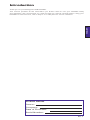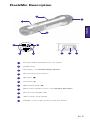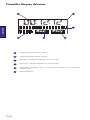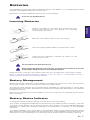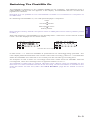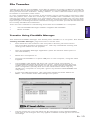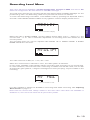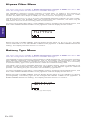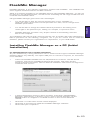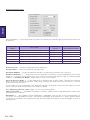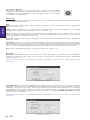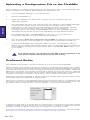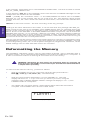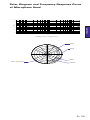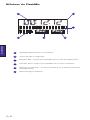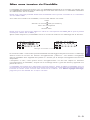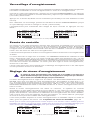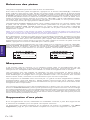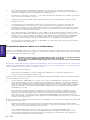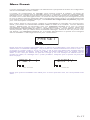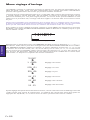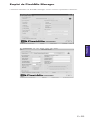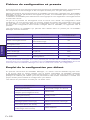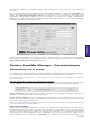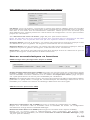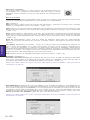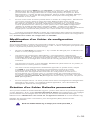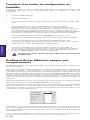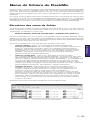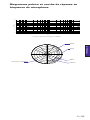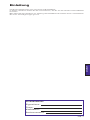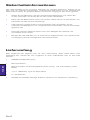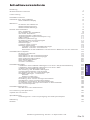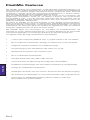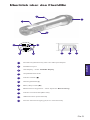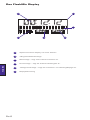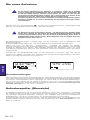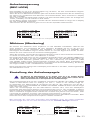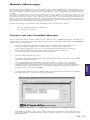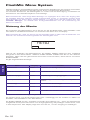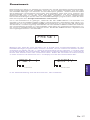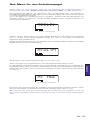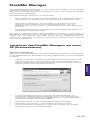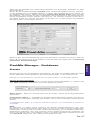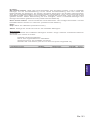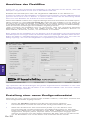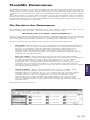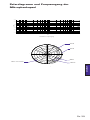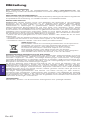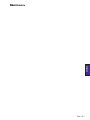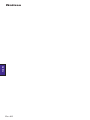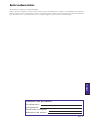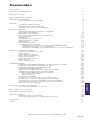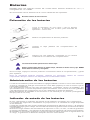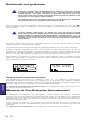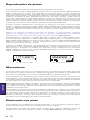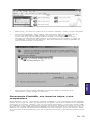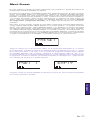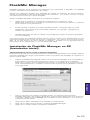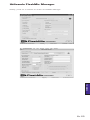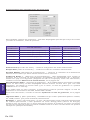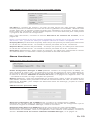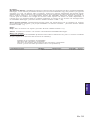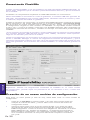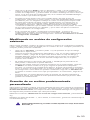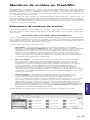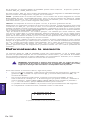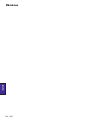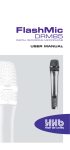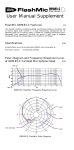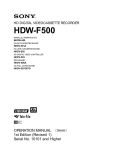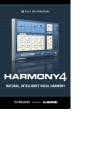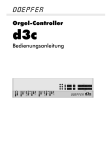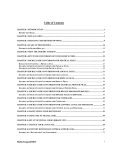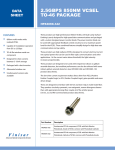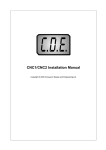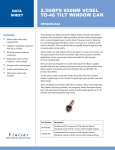Download HHB FlashMic Manual V4 Multiple Language Version: Web
Transcript
#20846 - FlashMic Manual Cover 23/10/06 13:13 Page 1 FlashMic DRM85 HHB Communications Ltd 73-75 Scrubs Lane, London NW10 6QU, UK T +44 (0)20 8962 5000 E [email protected] W www.hhb.co.uk In the USA, Central & South America: Sennheiser Electronic Corporation T 860 434 9190 E [email protected] W www.hhbusa.com In Canada: HHB Communications Canada Ltd T 416 867 9000 E [email protected] W www.hhbcanada.com Version 4 - September 2006 DIGITAL RECORDING MICROPHONE USER MANUAL Introduction Thank you for purchasing this HHB FlashMic. ENGLISH This manual provides all the information you should need to use your FlashMic easily and effectively. We recommend you read through the manual carefully before using your FlashMic for the first time, and to keep it in a safe place for future reference. Product Details Owner: Company: Date of Purchase: Serial Number: En. Safety Information While the HHB FlashMic has been designed to be robust in normal use, always remember that it is both a high-quality professional microphone and a delicate electronic instrument. As such, a degree of care should be exercised in its handling. ENGLISH • Take care not to subject the FlashMic to mechanical impact, e.g. dropping it or knocking it on hard surfaces. • Use care when opening the battery compartment. This operation is designed to be performed by hand; do not use sharp tools of any kind. • Use the connectors and jogswitch control on the base of the FlashMic with care. Ensure that any cables connected are not subject to strain. • Only dispose of used batteries in accordance with local environmental and/or recycling guidelines. • Only clean the FlashMic with a damp cloth. Do not use solvent or abrasive cleaners of any kind. What’s in the box Please check the list below against the contents of the packaging. If any items are missing or damaged, contact the HHB dealer or distributor that you purchased the unit from at once. • DRM85 FlashMic Microphone • Microphone pouch • Mic clip with standard thread (5/8” 27TPI), plus 3/8” adaptor (16TPI BSW) • 1.5m. USB cable, Type A to 5-pin Mini-B • 2 x AA alkaline batteries • CD-ROM with FlashMic Manager software (both Windows™ and Mac™ versions) En. Introduction 1 Safety Information 2 What’s in the box 2 FlashMic Features 4 FlashMic Description FlashMic Display Window 5 6 Batteries 7 7 7 7 Inserting Batteries Battery Management Battery Status Indicator Using the FlashMic 8 Jogswitch Description 8 Switching The FlashMic On 9 Making a Recording10 PreRecord Buffer (Introduction)10 Record Lock11 Monitoring11 Adjusting Record Level11 Replaying Tracks12 Markers12 Deleting a Track12 File Transfer13 Transfer Using FlashMic Manager13 Direct Transfer to a Computer14 Connecting a FlashMic with low batteries to a computer.15 FlashMic Menu System16 Using the Menus16 Preset Menu17 Recording Mode Menu18 Recording Level Menu19 Hi-pass Filter Menu20 Battery Type Menu20 Delete Menu21 Clock Set Menu22 FlashMic Manager23 Installing FlashMic Manager on a PC (Initial Installation)23 Installing FlashMic Manager on a Mac24 FlashMic Manager Updates24 Using FlashMic Manager25 Configuration Files and Presets26 Using the Default Configuration26 FlashMic Manager Window - Features27 Preset Information27 Other Features and Functions29 Connecting the FlashMic 32 Creating a New Configuration File 33 Modifying an Existing Configuration File 33 Creating a Personalised Defaults File 33 Uploading a Configuration File to the FlashMic 34 PreRecord Buffer 34 FlashMic File Names Filename Structure 35 35 Reformatting the Memory 36 Firmware Updates 37 Specifications Polar Diagram and Frequency Response Curve of Microphone Head 38 39 Notification 40 Notes 41 FlashMic User Manual Version 4. September ‘06 En. ENGLISH Contents FlashMic Features Your FlashMic combines a professional-quality, omni-directional condenser microphone with an internal digital audio recorder in a single self-contained, self-powered unit. An extremely simple set of controls make it suitable for completely non-technical users; alternatively, more experienced recordists can access a wide range of additional functionality through menu-based pages on the FlashMic’s LCD display. ENGLISH Retrieval of recordings is via the FlashMic’s USB port; the stored sound files are transferred to a computer as .wav files in either linear or compressed (MPEG 2 Layer 1) formats. Transfer is either by using the supplied FlashMic Manager software, or by standard dragand-drop file handling. Think of your FlashMic as the audio equivalent of a digital camera. Just as you use a digital camera to quickly and conveniently record high-quality visual images for subsequent transfer to a computer, so you can use FlashMic to capture sound. Just as pictures can be subsequently edited, stored, e-mailed, deleted, or whatever – so you can now manipulate recorded audio in the same ways. The FlashMic is ideal for use by journalists and reporters for news-gathering and interviews, by business organisations, public institutions – any situation where a quick and convenient method of voice recording is required. Some of the main features of the FlashMic are as follows: • Linear or compressed (using MPEG 1 Layer 2 compression) digital audio recordings as .wav files. • Recording time up to 18hrs (file format and sample rate dependent). • Built-in headphone amplifier for monitoring, with adjustable level. • Uses 2 x AA cells – either alkaline or rechargeable. • Modes of operation to suit both technical and non-technical users. • Adjustable pre-record buffer of up to 10 seconds. • Rapid file transfer via USB to PC or Mac. • 9 internal presets for storing different FlashMic configurations. • Adjustable recording level or fixed AGC mode, with bargraph display. • Remaining Time display. • Replay of last or an earlier recording via monitor output. • Markers (cue points) can be added to recordings in both Record and Playback. • File recovery system allowing recovery of most audio data in the event of power loss or other failure. En. FlashMic Description 2 1 ENGLISH 3 4 10 USB 11 PHONES MENU 8 9 5 6 1 Protective basket (windshield) over mic capsule 2 FlashMic body 3 LCD display – see FlashMic Display Window 4 Main operating control section 5 REC button (G) 6 PLAY button (H) 7 MENU/STOP button (M) 8 Multi-function jogswitch control - see Jogswitch Description 9 Record mode LED (REC LED) 10 USB connector (5 pin Mini-B) 11 PHONES: monitor output (3.5mm 3-pole jack socket) 7 En. FlashMic Display Window 12 17 00:12:12 ENGLISH Rec 13 En. 16 Play 14 15 12 6-character alphanumeric display 13 4-segment battery status indicator 14 REC flag – indicates FlashMic is in record mode. 15 PLAY flag – indicates FlashMic is in replay mode. 16 16-segment bargraph meter – provides an indication of recording and playback level. 17 Display backlight Batteries The FlashMic requires two AA-size batteries. Either 1.5v alkaline or 1.2v NiMH (nickel metal hydride) rechargeable batteries may be used. Batteries of at least 1500mAh capacity are recommended. ! Do not use zinc chloride batteries. Inserting Batteries ENGLISH Hold the FlashMic in one hand and unscrew the rear section (the section with the display and operating controls) with the other. Slide the rear section back as far as it will go. Open the hinged plastic battery compartment cover. Insert the two batteries oriented as shown on the compartment cover. ! The two batteries must point the same way. ! Always change both batteries at the same time, and always use two batteries of the same brand and type. NEVER mix alkaline and rechargeable batteries. Close the cover, push the rear section back over the compartment, and screw up tight. Note: If changing alkaline batteries, dispose of the old ones in a responsible manner – always observe local environmental guidelines. Battery Management Battery life will be maximised if the FlashMic is switched off when not in use, as the power consumed in IDLE mode is virtually the same as in REC mode. The internal clock settings are protected within FlashMic for approximately 1 minute after the batteries are removed. Recorded sound files and configuration settings are not affected by battery removal. Remove any batteries from the FlashMic if it is to be unused for an extended period (more than a month). Battery Status Indicator A 4-segment battery status indicator is provided on the LCD display. The number of segments displayed is proportional to the battery power remaining. The rate of change of the display can be altered (via the menu system or via the FlashMic Manager software) to reflect the different discharge characteristics of alkaline or rechargeable batteries. The display backlight, the record LED on the FlashMic base and the battery indicator will all flash when the remaining battery life approaches zero. If the FlashMic is recording when the batteries are nearly exhausted, the recording will be stopped after the flashing warning. En. Using the FlashMic Jogswitch Description Many of the FlashMic’s operating functions are accessed via the jogswitch on the bottom panel. These include power on/off, navigation through the various internal menus, adjustment of levels, and track selection for replay. Operation of the jogswitch for each specific FlashMic function is described in detail in the section of the manual covering the function. However, because the jogswitch has several physical movements associated with it, an overview is given here. ENGLISH The jogswitch is a small wheel protruding from the base of the FlashMic. It is effectively three momentary-acting pushbuttons in one; it can be pressed inwards (from its rest position), or rotated in either direction. The actions are all spring-loaded so that the jogswitch always returns to its rest position. Each of the three possible movements can be either ‘long’ or ‘short’, giving a total of six possible actions. The FlashMic’s firmware determines a ‘long’ press to be one of greater than 2 seconds. duration, and as ‘short’ press to be one of less than 2 seconds. The diagram below summarises the possible movements. Elsewhere in this manual, the following notations are used to denote the various types of jogswitch action. It is assumed that the FlashMic is orientated with the LCD display facing the user. NOTATION ACTION SHORT PRESS Press the centre protrusion inwards and release LONG PRESS Press the centre protrusion inwards for a least 2 seconds SHORT DOWN TURN Move the wheel downwards and release LONG DOWN TURN Move the wheel downwards and hold for at least 2 seconds SHORT UP TURN Move the wheel upwards and release LONG UP TURN Move the wheel upwards and hold for at least 2 seconds En. Switching The FlashMic On The FlashMic is switched on by a SHORT PRESS on the jogswitch, and switched off by a LONG PRESS until the text OFF appears in the display. The FlashMic will turn off when the jogswitch is released. Note that it is not possible to turn the FlashMic off while it is connected to a computer via its USB cable. DRM85 ê Firmware version ê Microphone name ê Active preset. Note that the factory default microphone name is DRM_85 and the factory default preset is PSET_1. After this sequence, the FlashMic is in its standby state – referred to in this manual as IDLE mode - and the displays are as shown below. 03:14:35 FlashMic IDLE Mode Displays In IDLE mode – i.e. when the FlashMic is powered but not otherwise being operated – the main display alternates between the number of the last recording (TRKnnn - recorded files within the FlashMic are referred to as ‘tracks’) and the remaining recording time. An exception to this is when no recordings have been made since the FlashMic was last reconfigured, when the message NOFILE appears instead of TRKnnn. The FlashMic is fitted with an internal calendar/clock. Before using the FlashMic for the first time it is recommended that this is set correctly, as this information is included in the audio file header as their time/date. See Clock Set Menu, page 22 for details of how to do this. En. ENGLISH On switching the FlashMic on, the LCD panel displays in sequence: Making a Recording ! The file format created within the FlashMic includes a record of the date and time at which the recording was made, together with textual information – entered via FlashMic Manager software – to aid later identification of recordings. Nevertheless, it is good recording practice to keep a separate written or electronic recording log during a recording session in the field, as many similar-sounding files may often be created. Keeping such a log is recommended. It will frequently ease the task of identifying your recordings after they have been transferred into a computer for further editing. To initiate a new recording, press the red REC button (G). The REC flag in the display and the REC LED on the FlashMic’s rear panel both illuminate. ENGLISH ! The record LED can be turned off, if for example, the FlashMic is in camera shot. To do this, press and hold the PLAY button while the FlashMic is in REC Mode; the display will show LEDOFF. The LED can be re-enabled by repeating this action while still in REC Mode. Note that the LED will always illuminate initially when REC Mode is selected. The bargraph meter in the display provides an indication of the audio level, in both Idle mode and Record mode. The main display indicates the remaining recording time, and counts down. When there are 10mins. of record time remaining, the display backlight, the record LED on the FlashMic base and the REC flag in the display will all flash. The FlashMic will stop recording when there is 1min. of recording time remaining; this is to allow for data error correction. To stop the recording, press the M/STOP button (M). The text SAVING appears in the display, and after a brief pause, the IDLE display resumes, with the track number being indicated. 03:24:04 SAVING Rec Recording Display Saving Recorded Track Factory settings: Settings of recording format, record level, etc., will generally be made via the system of configuration files and presets within the FlashMic Manager software. However, the FlashMic comes with a set of factory parameters enabling it to be used “out of the box”, without any recourse to FlashMic Manager. See Using the Default Configuration, page 26 for a list of these parameter values. PreRecord Buffer (Introduction) In a busy journalistic schedule, it is sometimes difficult - or impossible - to get to the record button quickly enough. The result is a recording that starts a few seconds after the vital bit of information that was needed. The FlashMic incorporates a pre-record buffer of up to 10 seconds (adjustable), which avoids this situation. When the recording is replayed, it will be found that it begins with the few seconds of audio captured immediately prior to the REC button being pressed. See PreRecord Buffer, page 34 for more details. En.10 Record Lock The FlashMic is equipped with a REC LOCK function to prevent the accidental cancelling of REC mode during a recording. Once in REC mode, press the REC button a second time, holding it down for at least 2 seconds, until the LCD screen displays the text LOCKED. Pressing the M/STOP button will now have no effect (other than to display the text LOCKED). To disable REC LOCK mode, press and hold the REC button until the LOCKED display changes to UNLOCK. LOCKED ENGLISH Now the recording can be stopped in the normal manner by pressing M/STOP. UNLOCK Rec Rec REC LOCKED/UNLOCK Displays Monitoring A pair of headphones may be connected to the FlashMic for monitoring purposes. Headphones of 32 ohms impedance or higher should be used. Connect the headphones via the 3.5mm 3-pole jack marked PHONES on the FlashMic bottom panel. The mono signal from the FlashMic will be heard in both earpieces. Headphone monitoring of live audio is active in both IDLE and REC modes. The monitor output may be used to drive external equipment for monitoring or recording if desired. The monitor level is adjusted with the jogswitch; a SHORT PRESS shows the text PHONnn on the LCD display, where nn = the current level. (The units are arbitrary; 00 = off, 50 = max.) A SHORT UP TURN or DOWN TURN will respectively increase or decrease the monitor level. Note that the monitor level always resets to a factory preset level when the FlashMic is switched on. The level can be adjusted during REC, PLAY or IDLE modes. The LCD display will return automatically to the REC or IDLE displays after a timeout period of approx. 2 seconds. Adjusting Record Level ! Adjustment of Record level is only possible if the FlashMic has been set (via the FlashMic Manager software) to permit configuration changes by the user. See the section on FlashMic Manager for more information. The recording level is adjusted with the jogswitch. A SHORT UP TURN or DOWN TURN while in REC mode displays the text RVOLnn, where nn = the current level. (Unlike monitor level, the units are not arbitrary, being increments of approximately 1dB; 01 = min, 40 = max.) Further SHORT UP or DOWN TURNS will nudge the record level up or down. When the record level is reduced to minimum, the AGC system is selected and the display shows RV AGC. In this mode, FlashMic automatically adjusts recording level according to the sound level. In most situations, this ensures that a recording of usable level will be made, but as with all automatic gain systems, a degree of background noise “pumping” may be audible on the recording. It is also possible to adjust the FlashMic’s recording level from IDLE mode, using the menu system. See FlashMic Menu System, page 16. Note that the record level always resets to the last value used when the FlashMic is switched on, and not to the value set as part of the preset by FlashMic Manager. (See section on FlashMic Manager for more information on presets.) RVOL35 RV AGC Rec Rec Setting Recording Levels En.11 Replaying Tracks A recorded track may be replayed for auditioning purposes. To replay the last track recorded, press the PLAY button (H). The PLAY flag on the LCD display illuminates. After a brief pause, the display shows the elapsed time of the track. The bargraph meter will show the level of the track being replayed. The playback may be monitored via the PHONES connector. At the end of the track, the FlashMic will resume IDLE mode. Pressing the M/STOP button during replay will also return the FlashMic to IDLE mode. To pause playback during play, press PLAY again. The LCD display will show PAUSE. Play can be resumed by pressing PLAY again, or stop mode can be entered by pressing ‘MENU/STOP. ENGLISH A LONG UP TURN on the jogswitch will “fast-forward” the track (FFW mode), to enable a particular section of the track to be located. Similarly, a LONG DOWN TURN “rewinds” the track (REW mode). The time display continues to show the track time during these ‘fast’ modes. Note, if marker points have been added to the track, jogswitch turns will instead ‘jump’ the replay to the next or previous marker point (depending on jogswitch direction). (See the following section on ‘Markers’ for more information.) To select and replay a track other than the last recorded, decrement the track number with SHORT DOWN TURNs on the jogswitch. (A LONG DOWN TURN will decrement faster.) UP TURNs will similarly increment the track number. When the required track number is displayed, press the PLAY button to replay the track. It is also possible to select a different track while remaining in PLAY mode; SHORT TURNs of the jogswitch will skip to the next or previous track, depending on the direction of rotation. Be careful not to make LONG TURNs, as the FlashMic will instead enter FFW or REW mode, as described above. TRK005 00:00:01 Play Select Track Display Track Replay Display Markers It is often useful to mark one (or more) points in a recording for ease of reference during later production and editing. You can add markers to FlashMic recordings in both REC and PLAYBACK modes.. The markers are ‘data flags’, which are embedded in the sound file at the appropriate point. They will appear as onscreen markers when the downloaded sound files are later loaded into a sound editing package. The markers are written to the sound file with both linear and compressed recording formats. FlashMic markers are recognised by a number of professional editing applications, including Cool Edit Pro, Adobe Audition, Sound Forge V4 and above. Note however, that editors can currently only read markers in sound files recorded using the linear recording modes. A marker is added whilst recording or during playback by a short press on the REC button. (Note that a long press activates the REC LOCK function in REC mode). The LCD display briefly displays MARKED. As the marker is purely a data flag within the sound file, no further indication of its presence will be apparent until the resulting file is loaded into an editor (although the marker points can be used as locators during playback). Deleting a Track If an erroneous or otherwise unwanted or unusable recording is made, it may be deleted from the FlashMic’s memory to save memory space. Deletion of tracks is performed via the FlashMic menu system. See Delete Menu, page 21 for full details on how to delete a track. En.12 File Transfer Typically, you will use your FlashMic ‘in the field’ to capture a number of different recordings. The resulting sound files will need to be downloaded from the FlashMic into a computer at some point for further evaluation, editing, deletion, or other treatment before they can be broadcast or otherwise made useful. In many organisations, the process of file transfer may be performed by someone other than the person who made the recordings. It is possible that a FlashMic may have been used by more than one recordist. Or it may happen that one recordist may use more than one FlashMic during a day of field recording. Thus is it important that any log that has been kept during the recording should be referenced during the transfer process so that files can be correctly identified and attributed. • Via the FlashMic Manager software supplied with FlashMic. • Direct transfer. ENGLISH There are two methods for transferring sound files from FlashMic to a computer. Transfer Using FlashMic Manager This assumes FlashMic Manager has already been installed on a computer. See section Installing FlashMic Manager, page 23 if this is not the case. • First determine the location in the computer’s directory structure where the sound files should be transferred to. This may necessitate creating and naming new folders for the purpose. • Open the FlashMic Manager application. (Note the window which opens is not maximisable.) • Switch the microphone on. • Connect the FlashMic to a spare USB port on the computer, using the cable supplied. • The FlashMic LCD display will show USB, and the large red indicator in the FlashMic Manager window will turn green. There should also be some audible and/or visual confirmation on the computer that the FlashMic has been ‘recognised’. (Exactly what form this confirmation takes may vary slightly from computer to computer. Ignore any window called DRM85 that may open.) • In the area USB Connection, click the button Download Audio Data from DRM… The Transfer Audio Files dialogue box opens. • The tick boxes wav and mp2 allow the file extensions of any selected MPEG audio files to be changed. This only applies to MPEG recordings and not Linear recordings. En.13 ENGLISH • The sound files in the FlashMic will be listed. Select those to be transferred by highlighting them with a single click. (Normal Windows/MAC conventions re multiple file selection apply.) • Click the Transfer… button. The Browse For Folder dialogue box opens. • Navigate to the folder into which the sound files are to be transferred. Click OK. • The file(s) are transferred. Depending on the number and length of sound recordings, and the spec of the computer, this may take from a few seconds to some minutes, during which time a progress indication is provided. When the files have been transferred successfully, a confirmation box appears. Dismiss this, and the transfer is complete. • Unmount the FlashMic. This action is performed by double-clicking the USB device icon in the status bar. This will open the Safely Remove Hardware dialogue box, in which external hardware connected to the PC’s USB ports will be listed. Select the DRM-85 by clicking on it, then click STOP. This step will ensure that no data is lost by simply disconnecting the mic. • It is now safe to disconnect the FlashMic. After disconnection, it can be switched off. Direct Transfer to a Computer As the FlashMic is a generic USB mass storage device, files can be transferred from it to a Mac or PC in the same way as from any other USB mass storage device. ! Do not attempt to format the FlashMic from Mac or PC as the internal file system will be corrupted and any recordings will be lost. Do not use the Chkdsk command from a PC as this may corrupt the FlashMic file system. Note the example given below applies to a PC running Windows™ XP. Other operating systems differ slightly, if you are unsure about this procedure, please consult your HHB dealer. • Switch the microphone on. • Connect the FlashMic to a spare USB port on the PC, using the cable supplied. The FlashMic’s display will show USB. You can audition the sound files recorded in the FlashMic before transferring them, if wished. To do so: • If a “DRM-85 (d:)” window opens (d = drive letter, will vary with PC) listing options for playing music files, you can select any audio file application offered (such as Windows™ Media Player) to audition the sound files within the FlashMic. The options available will depend on which software applications are installed on the PC. • If the drive folder above does not open, you can still audition the files by opening any audio application available on the PC, and selecting File>Open. Then navigate first to the DRM-85 device, which will be listed among the drives, then to the AUDIO folder within it. The sound files are all in this folder. If you do not wish to audition the files first, or have already done so, perform the transfer as follows: • First determine the location in the PC’s directory structure that the files should be transferred to. This may necessitate creating and naming new folders for the purpose. • Using Windows™ Explorer, navigate to the DRM-85 drive in the ‘Folders’ pane, and open the folder called ‘AUDIO’. The recorded sound files will be listed in the main pane. Do not delete any files in any of the other folders. En.14 Drag-and-drop the required sound files to their new location in the normal way. • Unmount the FlashMic. This action is performed by double-clicking the USB device icon in the status bar. This will open the Safely Remove Hardware dialogue box, in which external hardware connected to the PC’s USB ports will be listed. Select USB Mass Storage Device by clicking on it, then click STOP. Select the DRM-85 and click OK. This step will ensure that no data is lost by simply disconnecting the mic. • It is now safe to disconnect the FlashMic. After disconnection, it can be switched off. Connecting a FlashMic with low batteries to a computer. It is generally recommended that the FlashMic should not be connected to a computer if the batteries are running low. If the batteries do go flat during data transfer, the FlashMic will continue to perform the transfer, as it will also be powered via the USB connection. However, in this condition data loss may occur if the USB cable is unplugged without the FlashMic first being unmounted from the computer. Therefore unmounting the FlashMic (as described in the transfer procedures above) is recommended at all times, but is essential if the batteries are low. En.15 ENGLISH • FlashMic Menu System The FlashMic’s menu system allows you to adjust internal settings and select various options to suit your specific recording needs. Basic recording, playback and file transfer do not require use of the menu system. Note that some of the menus will only be available to the user if access to them was enabled in the FlashMic Manager software at the time of configuration file definition. These menus are clearly indicated in the descriptions that follow and are marked with an asterisk (*) in the table below. Please see the manual section on FlashMic Manager for more information about configuration files and enabling or disabling user access. Using the Menus ENGLISH The menu system is entered by pressing the M/STOP button while the FlashMic is in IDLE mode. The word MENU appears in the display. Note that pressing M/STOP while the FlashMic is in REC or PLAY modes cancels REC or PLAY. MENU Entering the Menu System This is the ‘header’ of the menu option list. A SHORT DOWN TURN of the jogswitch will now bring up the first of the menus, PRESET. Subsequent SHORT DOWN TURNs bring up the others in turn. When the menu that you want to check or modify is reached, it may be selected by a SHORT PRESS of the jogswitch. The menu options are: MENU DISPLAY USE Preset Menu PRESET Allows selection of a different configuration preset *Recording Mode Menu R MODE Allows selection of audio file format *Recording Level Menu RECLEV Adjustment of recording level *Hi-pass Filter Menu HIPASS Hi-pass filter in/out *Battery Type Menu BATTYP Set for battery type in use Delete Menu DELTRK Deletes selected recording Clock Set Menu TIMDAT Sets internal calendar and clock Pressing M/STOP a second time (from anywhere within the menu structure) will return the FlashMic to IDLE mode. A SHORT PRESS on the jogswitch from within a menu option (i.e., after a menu option has been selected) returns the FlashMic to the opening screen of that menu option. The display will briefly show OK to confirm that the required change has been made. En.16 Preset Menu The Preset Menu allows the user to select which preset from the FlashMic’s current configuration file is to be used. To enter the Preset Menu, enter MENU mode by pressing the M/STOP button, and then make one SHORT DOWN TURN of the jogswitch. The display will show PRESET. Select this with a SHORT PRESS, and the name of the currently selected preset will be displayed. To select a different preset, make SHORT UP or DOWN TURNs of the jogswitch. The display will show the names of the alternative presets, as they were defined in FlashMic Manager. When the name of the required preset is displayed, a SHORT PRESS on the jogswitch will select it and load it into the FlashMic. The display will then show OK to confirm. PRESET Preset Menu Display Note that not all 9 presets available in a configuration file need to be defined in FlashMic Manager. Those not defined will be displayed as PSET N, where N is a number between 1 and 9, as PSET N is the default preset name used in FlashMic Manager. (However, note that PSET N will still be displayed for a preset that has been defined if the default name is not altered!) If selection of an undefined preset is attempted, the message EMPTY is displayed, indicating that this preset location cannot be used. PSET 1 EMPTY Preset Name Preset Empty Note that when the FlashMic is first used “out of the box”, all nine presets are empty. En.17 ENGLISH The FlashMic’s configuration file can have up to 9 presets. The configuration file is loaded into the FlashMic from a computer, using the supplied FlashMic Manager software. Each preset determines the value of various FlashMic parameters, including recording level and mode, pre-record buffer duration and the file name. (The file name will appear in the header of the audio files.) The parameters are all defined within FlashMic Manager; see Configuration Files and Presets, page 26 for a full description. Recording Mode Menu This menu will not be available if ‘Enable Configuration changes in DRM’ was set to ‘No’ when the configuration file was defined in FlashMic Manager. The Recording Mode menu permits selection of an alternative digital recording format to that determined by the currently selected preset. A total of six recording formats are available within FlashMic; two file formats at each of three sample rates. The formats are: FILE TYPE SAMPLE RATE DISPLAY MAXIMUM RECORDING TIME ENGLISH BWF files (uncompressed) 48kHz LIN48K 3hr BWF files (uncompressed) 44.1kHz LIN44K 3hr 15min BWF files (uncompressed) 32kHz LIN32K 4hr 30min MPEG1 (Layer 2) files 48kHz MP48K 12hr 15min MPEG1 (Layer 2) files 44.1kHz MP44K 14hr 40min MPEG1 (Layer 2) files 32kHz MP32K 18hr 25min The choice of recording mode will usually be determined by the onward programme production chain. To enter the Recording Mode Menu, enter MENU mode by pressing the M/STOP button, and then make SHORT DOWN TURNs of the jogswitch until the display shows R MODE. Select this with a SHORT PRESS, and the display will show the name of the currently selected recording mode, as listed above. To select a different recording mode, make SHORT UP or DOWN TURNs. The display will show the names of the alternative modes. When the required recording mode is displayed, a SHORT PRESS on the jogswitch will select it. The display will then show OK to confirm. R MODE Record Mode Menu Display The recording mode selected will be that used for subsequent recordings until a different recording mode or preset is selected. Note that any recordings already in the FlashMic’s memory will remain at whatever mode was applicable when they were made. En.18 Recording Level Menu This menu will not be available if ‘Enable Configuration changes in DRM’ was set to ‘No’ when the configuration file was defined in FlashMic Manager. The audio level used during recording will be that defined within FlashMic Manager for the preset being used. The Recording Level menu permits this level to be altered. To enter the Recording Level Menu, enter MENU mode by pressing the M/STOP button, and then make SHORT DOWN TURNs of the jogswitch until the display shows RECLEV. ENGLISH RECLEV Record Level Menu Display Select this with a SHORT PRESS, and the display shows either RVOLnn - where nn = the current level – or RV AGC if automatic adjustment of recording level was defined for the current preset. The recording level can now be adjusted with SHORT UP or DOWN TURNS. A SHORT PRESS selects the new level. RVOL34 Record Level Setting The units used are in dBs; 01 = min, 40 = max. When the record level is reduced to ‘zero’, the AGC system is selected. In this mode, FlashMic automatically adjusts recording level according to the sound level. In most situations, this ensures that a recording of usable level will be made, but as with all automatic gain systems, a degree of background noise “pumping” may be audible on the recording. RV AGC Record Level Set To AGC It is also possible to adjust the FlashMic’s recording level whilst recording. See Adjusting Record Level on page 11. Note that the record level always resets to the last value used when the FlashMic is switched on, and not to the value set as part of the preset. En.19 Hi-pass Filter Menu This menu will not be available if ‘Enable Configuration changes in DRM’ was set to ‘No’ when the configuration file was defined in FlashMic Manager. The FlashMic’s analogue circuitry includes a hi-pass filter, to assist in the rejection of extraneous low-frequency background noises, such as air-conditioning noise or traffic rumble. The filter has a slope of 12dB/oct. and a turnover frequency of 100Hz. The filter is set to be in or out of circuit in the FlashMic Manager software for each preset, and is loaded into the FlashMic with the configuration file. However, the filter may be switched in and out of the recording chain via the menus. To enter the Hi-pass filter Menu, enter MENU mode by pressing the M/STOP button, and then make SHORT DOWN TURNs of the jogswitch until the display shows HIPASS. ENGLISH HIPASS Hi-pass Filter Menu Display Select this with a SHORT PRESS, and the display shows either HP ON or HP OFF. The filter can be switched in or out with SHORT TURNs of the jogswitch. A SHORT PRESS selects the setting. The display will then show OK to confirm. Battery Type Menu This menu will not be available if ‘Enable Configuration changes in DRM’ was set to ‘No’ when the configuration file was defined in FlashMic Manager. The FlashMic may be powered by rechargeable or alkaline batteries. The two types of battery have different discharge characteristics, and for the battery status symbol in the LCD display to reflect the battery’s remaining charge as accurately as possible, it is necessary to set the battery type menu parameter to match the batteries being used. The battery type is set in FlashMic Manager as a ‘global’ setting, which is applicable to all presets in one configuration file, and is not selectable to the different types for different presets. The setting may be overridden via the Battery Type Menu. To enter the Battery Type Menu, enter MENU mode by pressing the M/STOP button, and then make SHORT DOWN TURNs of the jogswitch until the display shows BATTYP. Select this with a SHORT PRESS, and the display shows either ALKLIN (alkaline) or RECBLE (rechargeable). The battery type can be changed with SHORT TURNs of the jogswitch. A SHORT PRESS selects the setting. The display will then show OK to confirm. BATTYP Battery Type Menu Display En.20 Delete Menu It is often desirable to delete unwanted recordings (tracks) from the FlashMic’s memory, particularly if they have been made erroneously or are otherwise unusable. The Delete Menu permits the user to do this. Note that any track deleted in this way is deleted permanently and irrecoverably. As tracks are only referred to by their track number on the FlashMic’s LCD display, before deleting a track always ensure you know which one you are trying to delete. The importance of maintaining an accurate recording log is again emphasised. If you have any doubt about the track number, replay it first to ensure you have the correct one. ENGLISH To enter the Delete Menu, enter Menu mode by pressing the M/STOP button, and then make SHORT DOWN TURNs of the jogswitch until the display shows DELTRK. DELTRK Delete Track Menu Select this with a SHORT PRESS, and the display shows the currently selected track number, which will normally be that of the last track recorded. TRK005 Select Track for Deletion If it is required to delete a different track, SHORT TURNs of the jogswitch will alter the track number either up or down. When the number of the correct track is displayed, a SHORT PRESS selects it. The text SURE N is now displayed. If you are sure you have selected the correct track, a SHORT DOWN TURN will change the display to SURE Y. SURE N SURE Y Cancel Track Deletion Confirm Track Deletion Another SHORT PRESS will now delete the track. Note that the track numbers of subsequent recordings are not altered. The display will then show OK to confirm. If the jogswitch is pressed in while SURE N is displayed, nothing is deleted, and the FlashMic returns to the head of the menu option, with DELTRK being displayed. En.21 Clock Set Menu The FlashMic contains a real-time calendar/clock, which allows a date and time ‘stamp’ to be embedded in the audio file headers. This is a great aid to later accurate identification of what may be many similar-sounding recordings made in the field. The clock runs continuously whilst batteries are fitted. It continues to run for approx. 1 minute after the batteries are removed, allowing time for a change of batteries. If the batteries are removed for a longer period, or before the FlashMic is used for the first time, the clock will need to be set to the correct date and time of day. Note that the FlashMic is perfectly usable without the clock being set accurately; the only consequence is that the file date/time information will be incorrect (though intervals between file creation times will be accurate). ENGLISH To enter the Clock Set Menu, enter MENU mode by pressing the M/STOP button, and then make SHORT DOWN TURNs of the jogswitch until the display shows TIMDAT. TIMDAT Clock Set Menu Display Select this with a SHORT PRESS, and the display shows Y yyyy, where yyyy is the year. This can be altered up or down with SHORT TURNs of the jogswitch. A SHORT PRESS selects the setting, and the display will now show in turn MON mm, where mm is the number of the month of the year; DAY dd, where dd is the day of the month; HH hh, where hh is the hour of the day (note that FlashMic uses a 24-hr. clock); MM mm for minutes, and SEC ss for seconds. Each of these can be altered in the same way as the year. The full sequence is show below. TIMDAT ê Y 2006 ê MON 04 ê DAY 06 ê HH 23 ê MM 00 ê SS 25 Set Year Set Month Set Day Set Hour Set Minutes Set Seconds After setting all the date and time parameters, the LCD display returns to the opening TIMDAT screen after briefly displaying OK; the menu system can then either be exited by pressing M/STOP, or another menu option can be selected with the jogswitch. En.22 FlashMic Manager FlashMic Manager is the software application supplied with FlashMic. The CD-ROM that came supplied contains both PC and Mac versions. While it is perfectly possible to use FlashMic without using FlashMic Manager, you will not be using it to its full effectiveness, and will not be accessing the full range of features and functions that FlashMic offers. • You will be able to alter the internal configuration of your FlashMic, to determine which file formats and sample rates are used, and to change other FlashMic parameters. • You will be able to change the default filename prefixes to something more meaningful to the particular job, adding, for example, a reporter’s name. • FlashMic Manager provides a very simple method of downloading recorded files to the computer. The installation instructions given assume that the user is familiar with basic Windows™/ Mac™ operations for file handling, navigation, etc. If you are unsure how to install the software, please consult your organisation’s IT department, or your HHB dealer. Installing FlashMic Manager on a PC (Initial Installation) PC REQUIREMENTS FOR FLASHMIC MANAGER Any PC satisfactorily running Windows™ XP or 2000 should support FlashMic Manager software without any difficulty. One spare USB port on the PC is required, for connection of the FlashMic. • Insert the FlashMic CD-ROM into the CD/DVD drive of the PC. The CD should autostart, and the the InstallShield Wizard will activate. Click Next and the following window will appear. See the Manual Installation instructions on Page 24 if autostart does not run. • A default destination directory will be provided: C:\Program Files\FlashMic Manager. Alternatively, a directory of your choice may be selected; use the Change button to navigate to a suitable location in the normal Windows manner. • • • Click Next. A confirmation screen will be displayed. Click Next to proceed and install the FlashMic Manager software. Click Finish upon completion. En.23 ENGLISH Using FlashMic Manager gives three main advantages: Manual Installation instructions. • If, for any reason, the CD does not autostart, open My Computer, and double-click the CD, which will be called FlashMic. • Find the folder titled FMM_Win and copy it to a suitable location on the hard drive. C:\Program Files is a recommended location. • Within this folder is a file named Setup.exe. Double click this file and the FlashMic Manager install wizard will launch. ENGLISH Installing FlashMic Manager on a Mac MAC REQUIREMENTS FOR FLASHMIC MANAGER Any Mac running OSX (Version 10.4.x or later) should support FlashMic Manager software without any difficulty. One spare USB port on the Mac is required, for connection of the FlashMic. • Insert the FlashMic CD-ROM into the CD/DVD drive of the Mac. A CD Icon called FlashMic Manager will appear on the desktop. • Open the folder ‘FMM_MacOSX’ located on the CD and double-click the installation program FMMInstall. This installs FlashMic Manager into the Applications folder on the main hard drive. A program alias is also copied onto the desktop. • To launch the FlashMic Manager, double click the FlashMic Manager icon on the desktop. FlashMic Manager Updates As a responsible manufacturer, HHB adopts a policy of continuous product development. As with all software-based products, it may be desirable from time to time to update the FlashMic Manager software with a more recent version. You can contact your HHB dealer or distributor, or visit the FlashMic website at http://www.flashmic.info for details of software updates. The current version will be displayed on the website along with details of how to download new software. Always be sure to delete any existing version of FlashMic Manager before installing a later version. This can be done by simply moving the single file FlashMicManager.exe to the Recycle Bin (PC) or Trash (Mac) En.24 Using FlashMic Manager ENGLISH The user interface of FlashMic Manager opens as shown below: FlashMic interface running on a PC FlashMic interface running on a Mac En.25 Configuration Files and Presets Before you start exploring the features of FlashMic Manager, it is important to understand some basic terminology and the concepts behind the use of presets. Various parameters of the FlashMic’s operation can be changed with FlashMic Manager. A set of parameters is called a preset, and the FlashMic can hold up to 9 presets at any time. The FlashMic user can select whichever is appropriate for the recording application using the menus. A set of 9 presets is saved as a configuration file within the computer, and you may create and name as many configuration files as you need. Configuration files are saved with a .cfg filename extension. The entire configuration file will then be uploaded into the FlashMic, giving it its 9 presets. ENGLISH The FlashMic parameters which can be defined in a preset by FlashMic Manager are the following: PARAMETER VALUES USER ALTERABLE* Preset Name 6-character text string No Record Mode File type & sample rate Yes Pre-record Buffer 0 to 10 seconds. No Record Level 8 steps from 5dB to 40dB Yes High-pass Filter In/Out Yes Backlight 3 options No Filename 31-character text string No Battery Display Characteristic Alkaline or rechargeable Yes * Parameters marked ‘Yes’ can be subsequently changed within the FlashMic by the user, provided that Configuration Changes were enabled in FlashMic Manager at the time of configuration file creation. Using the Default Configuration The first time FlashMic Manager is run, a file Defaults.cfg will be created. It will be found in the same folder containing the FlashMic Manager executable file (FlashMicManager. exe). This file differs from other *.cfg files in that its purpose is to provide a convenient set of default parameter values to aid the user in setting up his/her own personalised default configuration file. The parameter values provided by this default are: PARAMETER En.26 VALUES Record Mode Linear, 48kHz sample rate Pre-record Buffer Off Record Level AGC on High-pass Filter On Backlight Energy saving mode Filename TRACK Battery Display Characteristic Alkaline These are the settings that will be found in the FlashMic when used for the first time “out of the box”. ENGLISH To see these parameters displayed in FlashMic Manager, click File>New (or hit CTRL+N). This will remove the greyed-out fields ready for data entry. Then click Presets>Set Default Values (or hit CTL + D). This loads the parameter values listed above into the data fields for the currently selected Preset number, as shown in the Select Preset box (in this instance, 1). The FlashMic Manager window should now look like this: Note that it is possible to modify Defaults.cfg to suit the requirements of your own organisation (for example to include your company name). See Creating a Personalised Defaults File, page 33. FlashMic Manager Window - Features Preset Information Using the default parameter set loaded previously as an example (PSET_1), examine the various items of information now displayed in the window. Items marked ‡ are those uploaded to the FlashMic as part of the preset. Current Config file: The filename displayed here will be that of the currently loaded configuration file. In this case, ‘New’ is displayed because the file has not yet been saved. Select Preset – drop-down box permitting selection of one of the 9 presets making up the configuration file. Preset Custom Name ‡ – text box for the name of the preset. This will be displayed in the FlashMic during power-up (if the preset was the last used before power-down). Note that underscore characters are used to insert spaces in the example preset name, PSET_1. SAVE Clicking this button saves the configuration file currently loaded in FlashMic Manager to the same filename it had when it was opened. If the file has been created from new (as in the example case), a standard Save File As window for a new filename will be opened first. The default name offered is Presets.cfg, but the user may substitute any other filename preferred. Clicking the SAVE button is equivalent to selecting File>Save, or using the keyboard shortcut CTRL + S. En.27 Preset Configuration ENGLISH Record Mode ‡ – this drop-down box lets you determine the file type and sample rate from 6 options: RECORD MODE FILE TYPE SAMPLE RATE MAXIMUM RECORDING TIME LIN48K BWF files (uncompressed) 48kHz 3hr LIN44K BWF files (uncompressed) 44.1kHz 3hr 15min LIN32K BWF files (uncompressed) 32kHz 4hr 30min MP48K MPEG1 (Layer 2) files 48kHz 12hr 15min MP44K MPEG1 (Layer 2) files 44.1kHz 14hr 40min LIN32K MPEG1 (Layer 2) files 32kHz 18hr 25min Audio Format – confirms selected audio algorithm Sample Rate – confirms selected sample rate Encoded BitRate – confirms effective bitrate of data being written into memory PreRecord Buffer ‡ – drop-down box for setting the duration of the FlashMic’s pre-record buffer in 1 second increments from zero (off) to 10 seconds. (Set to OFF in example) See section on PreRecord Buffer, page 34 for more information. Record Volume/AGC ‡ – If the AGC box is checked (as in this case), the Record Volume drop down box will be greyed-out. With this setting, the AGC circuit is turned on, and no fixed record level is set. If the AGC box is unchecked, the Record Volume drop-down box permits setting of the record level in 5dB increments from 5dB to 40dB. See Adjusting Record Level, page 11 for more information. High Pass Filter ‡ – FlashMic includes a 100Hz 12dB/octave high-pass filter which can be switched in and out. Backlight ‡ – the display panel backlight in FlashMic can be set to be permanently on or off, or to “Energy-Save mode”, where the backlight illuminates for a short period when a button is pressed. The battery life will be noticeably shortened if the backlight is set to “Always On”. En.28 File Name ‡ - The text in this field (default text ‘TRACK’ in the example) will form part of the header of all sound files recorded in the FlashMic with this preset. This is to assist later identification. Note the file name can be different for each preset in the configuration file. The name can have up to 31 characters. See File Name Structure, page 35 for more information. Note: The data in the next three fields is written into the BEXT data chunk of the .wav file, and can be read by any compatible editing system. Company Name – This field is optional and can be used for reference and housekeeping purposes. Max. length is 31 characters. Reporter Name - This field is optional and can be used for reference and housekeeping purposes. Max. length is 31 characters. Description - This field is optional and can be used for reference and housekeeping purposes. Max. length is 255 characters. Other Features and Functions DRM Configuration Enable Configuration Changes in DRM – Setting this to “No” restricts the range of menu options available in the FlashMic itself. Refer to the table within Using the Menus, page 16 to see which parameters will not be alterable by the user. Setting this option to “Yes” enables the full range of menu options. Battery – this drop-down box is for setting the type of batteries being used. It changes the characteristic of the battery status display on the FlashMic to reflect the different discharge rates of the two types. USB Connection Send this configuration file to DRM Clicking this button initiates the upload of the configuration file currently loaded in FlashMic Manager into the FlashMic. Download Audio Data from DRM Clicking this button initiates the download of the sound files currently in the FlashMic to the computer (see section Transfer Using FlashMic Manager, page 13 for more details). En.29 ENGLISH BWF/MPEG File Info Connection Status The large “LED” indicator at the top right of the window indicates whether a FlashMic is connected to the computer. It is red when a FlashMic is not connected, and turns green when a successful connection is established. Menu Bar Many of the options available in the menu bar are standard to all Windows™ applications and need little explanation: File> New: clears all parameter fields, allows creation of new configuration file. shortcut: CTRL + N) (Keyboard ENGLISH Open: opens “Select file to Open/Load” dialogue box to permit selection of existing configuration file to load. (Keyboard shortcut: CTRL + O) Save: Saves currently-loaded configuration file as existing filename, unless it is a new file being saved for the first time, in which case the “Save File As” dialogue box opens, for file naming. (Keyboard shortcut: CTRL + S) Save As: opens “Save File As” dialogue box to permit file naming before saving. (Keyboard shortcut: none) File Repair: opens a routine to allow a FlashMic audio file that has become corrupted (due to power failure etc.) to be recovered. This routine scans the FlashMic’s memory and checks for correct file lengths and EOF markers, and applies fixes where necessary and possible. A report is provided identifying fixed and lost files. (This functions in the PC version only.) Exit: closes FlashMic Manager. (Keyboard shortcut: CTRL + E) Settings> Set Date and Time: opens “Set Date and Time” dialogue box, permitting the FlashMic’s internal clock to be reset. This clock is used to time-stamp recorded audio files. (Keyboard shortcut: CTRL + T) Note this menu option is unavailable unless a FlashMic is connected to the computer and turned on. Set Date and Time Window Set DRM Name: opens “Set DRM Name” dialogue box, allowing the name of the FlashMic currently connected to be changed (maximum 6 characters). The factory default name is DRM85. This name forms part of the file header of each recorded sound file, so renaming the FlashMic to a unique name (e.g., that of the user) is of great assistance when multiple FlashMics are employed. (Keyboard shortcut: CTRL + R.) See FlashMic File Names, page 35 for more information. Note this menu option is unavailable unless a FlashMic is connected to the computer and turned on. Set DRM Name Window En.30 Presets> Set Default Values: resets all parameter fields of the FlashMic Manager window to the factory default values determined by the file Defaults.cfg, for the currently selected preset (1 – 9). Any existing set of preset values is overwritten, but the configuration file to which they belong is unchanged. The configuration within the FlashMic also remains unchanged until a file upload is performed. This menu option is unavailable unless a configuration file has already been loaded into FlashMic Manager. (Keyboard shortcut: CTRL + D) Clear Preset Values: simply clears all parameter windows; the loaded configuration file and the FlashMic itself are unchanged. (Keyboard shortcut: CTRL + L) Help> Help: opens the Help file. (Keyboard shortcut: F1) Status Bar A set of useful additional information is displayed in FlashMic Manager’s status bar: This consists of (left to right across the status bar): FlashMic connection status Name of currently-connected FlashMic Version No. currently-connected FlashMic’s firmware Current Date and Time (as derived from the computer) Status Bar En.31 ENGLISH About: displays the FlashMic Manager software version number. Connecting the FlashMic When connecting the FlashMic to the computer running FlashMic Manager, always ensure the FlashMic is powered and in IDLE mode first. Connect to the computer with the USB cable supplied. If the FlashMic is in Record mode the USB connection will be ignored, and will time out. In this case, the connector will need to be removed and reconnected after recording has finished for the USB connection to be made successfully. ENGLISH When the FlashMic is “recognised”, the FlashMic Manager window will display the parameter values of the currently-selected preset in the FlashMic itself*. The Current Config file: filename will show “File in DRM is ‘xxx.cfg’”, where ‘xxx’ is the name of the configuration currently loaded into the FlashMic, and the Select Preset box will be set to zero. The status bar will confirm that FlashMic Manager is now displaying the FlashMic’s internal settings with the message “Current active preset settings on DRM”. *On connecting the FlashMic, a standard USB connection window (titled ‘DRM’ in this case) may open offering various options; click Cancel to dismiss this window. Note that connecting the FlashMic to the computer will always attempt to ‘force’ FlashMic Manager to display the FlashMic’s internal settings, and that this operation will overwrite any other data. If unsaved preset data is already displayed, a prompt message to Save the current data will be displayed on connecting the FlashMic. Hint: Saving the settings held in the FlashMic to a new configuration file allows you to copy one FlashMic’s settings to other FlashMic’s, or to a different computer. En.32 Creating a New Configuration File • Click File>New (or enter CTL + N). This clears all the data entry fields and enters ‘New’ as the Current Configuration file name. • Enter data for the first preset (Preset 1) in all data entry boxes in the Current Config file, Preset Configuration and DRM Configuration areas of the window. Note that all these fields are mandatory. The File Name in the BWF/MPEG File Info area is also mandatory, but Company Name, Reporter Name and Description are optional and may be left empty if wished. Note that only the characters A-Z and 0-9 are allowed in the File Name field. • Click the SAVE button (or click File>Save, or enter CTL + S). The Save File As dialogue box opens. Enter a name for the configuration file in the File name box and click Save. The dialogue box dismisses. In the FlashMic Manager window, note the Current Configuration file name is now the name just entered. • If you want to create further presets within this configuration file, select a new number in the Select Preset drop-down box (it is normal, though not essential, to work in numerical order!), which clears all the data entry boxes. Enter the data for the new presets in turn, as before. Note that two options in the DRM Configuration area of the window - Battery and Enable Configuration changes in DRM – retain the selection that was made when creating the initial preset. This is because these two parameters are ‘global’, and apply to all the presets in the configuration file. • On SAVEing, the configuration file already created will be updated with the additional presets. It is then possible to upload this configuration file. See Uploading a Configuration File to the FlashMic. Modifying an Existing Configuration File You may wish to change an existing configuration file in some way, or possibly use an existing file as a starting point for a different one. Any parameters in one or more presets may be changed. • Click File>Open (or enter CTL + O). The Select file to Open/Load dialogue box opens. • The available configuration files (*.cfg) will be listed. Select the file to be used, and click Open. This dismisses the dialogue box, and FlashMic Manager will now be loaded with the file. The filename appears as the Current Configuration file in the window’s top area. • The data for Preset 1 is displayed. Either modify the parameters for this preset, or select a different preset for modification. • After all necessary changes have been made to the chosen preset, click SAVE if you don’t want to keep the original set of preset parameters (i.e. in the configuration file you opened). The set of presets will be saved as a configuration file with the same name. If you want to create a new configuration file from the altered presets, click File>Save As, and enter a new name in the Save File As dialogue box which opens. Click Save. • If you attempt to open a different preset before saving the changes to the current one a warning will open, prompting you to save the changes first. Creating a Personalised Defaults File You may wish to modify the Defaults.cfg file to include parameter values specific to your operation. In this way, when Presets>Set Default Values is selected, your own personalised settings are loaded into the FlashMic Manager data fields. Refer to Modifying an Existing Configuration File and open Defaults.cfg. Modify the data as desired in Preset 1, then Save to the existing Defaults.cfg file name. ! When modifying Defaults.cfg do not change the Preset Custom Name from PSET_1. En.33 ENGLISH To create a different preset (or presets), you must first create a new configuration file. Uploading a Configuration File to the FlashMic After modifying or creating a configuration file, you will want to load it into the FlashMic. This can be carried out immediately after editing the configuration file. ENGLISH • Launch FlashMic Manager, if not already open. • Switch the FlashMic on. • When the FlashMic is in IDLE mode, connect it to the computer with the USB cable supplied. • The LCD display will show USB, and the large red indicator in the FlashMic Manager window will turn green. There should also be some audible and/or visual confirmation on the computer that the FlashMic has been ‘recognised’. (Exactly what form this confirmation takes may vary slightly from computer to computer. Ignore any window called DRM85 that may open.) FlashMic Manager will display the parameter values of the FlashMic’s currently selected preset. • On FlashMic Manager, click File>Open (or enter CTL + O), and select the configuration file that you wish to load into the FlashMic. • Click the button Send this configuration file to DRM. A message window will open after a short delay, confirming that the configuration file has been transferred. • Unmount the FlashMic and unplug the USB connector. The FlashMic reverts to IDLE mode. Any of the new presets making up the configuration file just loaded may now be used by recalling it using the Preset Menu. See Preset Menu, page 17 for more details. ! Do not edit the .cfg files in any text editor on a PC or MAC as the text capitalisation or the syntax may be corrupted, and the preset files will not work correctly. PreRecord Buffer The FlashMic incorporates a pre-record buffer of up to 10 seconds (adjustable). When enabled, audio collected by the microphone is constantly being written into a buffer memory – separate from the main memory – at all times as long as the FlashMic is powered. Thus the last few seconds of audio are always already stored inside the FlashMic. When the REC button is pressed, the contents of the buffer is written into the main memory, while the ‘live’ audio continues to be written into the buffer. When the M/STOP button is pressed, the contents of the buffer continues to be written to the sound file, so nothing is lost. When the recording is replayed, it will be found that it begins with a few seconds of audio immediately before the REC button was pressed. There are no controls on the FlashMic itself for the pre-record buffer; it is enabled and has its duration set from the FlashMic Manager software, as part of a preset configuration. The pre-record buffer can be set from 0 to 10 seconds, in one second increments. Setting Pre-record Buffer Time It should be clear that if all sound files are created with 10 seconds of pre-record buffer enabled, available memory will be used up more rapidly. A degree of experiment may be necessary to find an optimum setting for the length of the pre-record buffer. It is recommended that the buffer is deselected (by setting the duration to ‘OFF’ in FlashMic Manager) for recording situations where it is unlikely to bring any benefit. En.34 FlashMic File Names Frequently, the number of sound files to be downloaded from a FlashMic may be quite large. Furthermore, the FlashMic may have been used in several different locations, and/or by different journalists/recordists. Thus it is important to identify sound files at the time of recording so that their identity and origin can be correctly attributed. A written (or electronic) recording log is recommended elsewhere in this manual, and it is good professional practice to maintain such a log. FlashMic Manager additionally provides the user with the scope for considerable extra assistance in file identification in the form of definable file header information. The sound files recorded in FlashMic are .wav files, with filenames made up of three concatenated components separated by underscore characters as follows: MIC NAME_BWF FILE NAME_TRACK NUMBER.wav The three components of the filename are specified in FlashMic Manager as part of a preset definition. After the configuration file containing the preset parameters is uploaded to the FlashMic, some of the textual data that was entered in FlashMic Manager is used to form part of the filename. The three components of the filename are derived as follows: • MIC NAME – this is the name set in FlashMic Manager at Settings>Set DRM Name. This name applies to all presets defined for a particular configuration file. In an organisation using mulitple FlashMics, it allows each to be given an individual name, which might be MIC_nn, for example, or possibly a recordist’s name (if recordists always use the same FlashMic). The maximum length of the Mic Name is 6 characters (upper case alphanumeric only). • BWF FILE NAME – this is the name entered in the File Name field (in the BWF/ MPEG File Info area) of FlashMic Manager. This field can be set differently for each preset in a configuration file. This field can be utilised in a variety of ways depending how the FlashMic is to be used; one possibility might be to create presets which differ only in the file name, relating textually to different interviews that the FlashMic is to be used for on a particular day. The maximum length of the File Name is 31 characters (alphanumeric only and spaces not allowed – use underscore). • TRACK NUMBER – this part of the filename is generated within the FlashMic itself, and is simply the number of the recording, which automatically increments by one every time a new recording is made. It is displayed as TRKnnn in the FlashMic LCD. The format of the track number is also TRKnnn, where nnn is the track number. Note that the track number does not reset to zero when a different preset is selected in the FlashMic, when a new configuration file is uploaded, nor when the sound files are downloaded. Reformatting the memory (see section Reformatting the Memory for more information) does reset the track number counter. Some examples of sound file filenames are shown below. Filename structure within FlashMic En.35 ENGLISH Filename Structure In the example, several files are in the FlashMic’s AUDIO folder. The first of these is named MIC_01_JOHN_TRK001.wav. In this filename, MIC_01 is the FlashMic name that was set in FlashMic Manager for the configuration file loaded into the FlashMic. JOHN – possibly the recordist’s name - is the BWF/MPEG File Name set in FlashMic Manager for one of the presets. We do not know from the .wav filename which preset number this was, but ‘John’ would have had this information, and would have selected this preset. TRK001 is the track number – the first recording of the day, perhaps. ENGLISH Looking at the other filenames in the folder, it can be seen that they all begin with MIC_01, which would be the case if the FlashMic name (DRM Name) was not changed during the course of the recording period, by uploading a new configuration file with a different DRM Name. Some of the files differ in the BWF/MPEG File Name component; this is where the FlashMic was used by – in our example – different recordists, who each selected a different preset. Note finally, that no track number is repeated. Further recording identification can of course be obtained from the date/time file information, which will be accurate as long as the internal clock was set correctly beforehand. How you will use the file naming system will greatly depend on the type of organisation using the FlashMic(s), how many are in use, how many people are using each FlashMic, the kind of recordings being made, etc. In the simplest of single-mic/single-owner situations, all the default settings can be used with little chance for confusion. Reformatting the Memory The FlashMic’s 1GB flash memory can be reformatted if wished. This is desirable after a firmware update, and is essential if the FlashMic is formatted via USB from a computer. It is also a convenient method of clearing all sound files from the memory. ! IMPORTANT: Reformatting the flash memory will permanently delete any sound files and Preset data still in the FlashMic, so ensure that all your sound files have been downloaded to a computer before proceeding. To reformat the internal memory, proceed as follows: • With the FlashMic turned off, hold down all three side panel buttons - REC (G), PLAY (H) & M/STOP (M) – simultaneously. • With the three buttons depressed, turn the FlashMic on. The LCD display will show FMT N. If you are sure you want to proceed, using the jogwheel make a SHORT DOWN TURN to change the display to FMT Y, then a SHORT PUSH to accept this. • The display will now show FORMAT. Reformatting takes about 35 seconds to complete. The FlashMic then returns to IDLE mode. FORMAT FlashMic LCD Display During Format. En.36 Firmware Updates As a responsible manufacturer, HHB adopts a policy of continuous product development. As with all software-based products, it may be desirable from time to time to update the firmware in your FlashMic with a more recent version. You can contact your HHB dealer or distributor, or visit the FlashMic website at http://www.flashmic.info for details of firmware updates. Firmware updates are downloadable from the FlashMic website, or if you prefer, from your local dealer/distributor on a CD-ROM. Alternatively, if you are uncertain about performing a firmware update yourself, take your FlashMic to your HHB dealer, who will be happy to do it for you. For certain updates the new firmware may force a reformat, so it is most important to ensure you have all audio and preset data saved before commencing the firmware upgrade. To perform a firmware update, proceed as follows: • First locate the firmware folder and file. Whether you have downloaded the firmware from the FlashMic website or have it on a CD-ROM, it will always be in a folder called FW VER xx-xx-xx, where xx-xx-xx is the firmware version number. This folder will contain a file called DRM85.bin, which is the firmware file itself. Note that the firmware filename does not identify which version it is, therefore it is important to keep it in the folder it ‘arrived in’ for identification. • Ensure that the batteries in your FlashMic are adequately charged, and change them if there is any doubt. NEVER start a firmware update with low batteries, as the FlashMic may be rendered unusable if the batteries run out midway during the update procedure. • Turn the FlashMic on, and connect it to the computer with the USB cable. The LCD display will change to USB, and the computer will signify its recognition of the FlashMic in the usual way. • The FlashMic will be identified in the directory tree as an additional drive (the drive letter will vary from machine to machine). • Drag-and-drop the DRM85.bin file to the FlashMic root (not into any of the three folders AUDIO, CONFIG or FIRMWARE it contains). • When the file transfer is complete, unplug the FlashMic’s USB cable and switch the FlashMic off. • Switch the FlashMic back on again; the LCD display will now show the message UPDATE. The bargraph meter indication will start to move from left to right. • The update will continue and complete automatically. When the bargraph indication is full, the FlashMic will either return to IDLE mode, or enter the Reformat routine (see below). • The new firmware is now installed. Depending on the precise nature of firmware changes in the new version, the FlashMic may now automatically enter the Reformat routine. In this case, the display will now read FMT N. It is suggested that the FlashMic memory is now reformatted. See Reformatting the Memory for further details. It is recommended that a memory format is always performed following a firmware update in any case, so if Reformat is not forced by the upgrade procedure, please perform a Reformat manually. En.37 ENGLISH It is recommended that the internal memory is reformatted after a firmware update. See Reformatting the Memory for further details. Specifications Sampling Frequency 48kHz, 44.1kHz and 32kHz. Selection by FlashMic Manager or on DRM85. Bit Resolution (Linear)16 Bit Audio Formats Linear PCM or MPEG 1 Layer 2. Selection by FlashMic Manager software or on DRM85. 6 mode settings. Bit rates (MPEG) 192, 160, 128 kbps Electronics Frequency 20 Hz - 20 kHz ± 1dB @ 48 kHz FS Linear PCM Response THD + N < 0.1% (20 Hz - 20 kHz) @ 48 kHz FS Linear PCM Number of Channels1 (Mono) Microphone Capsule Omni-directional ENGLISH Record Level Automatic or Manual Gain Control High Pass Filter Switchable on/off, 12 dB/octave @ 100Hz Data Storage System Fixed internal memory, capacity 1 GB. Date / Time Internal real-time clock, running as long as power supply is available. Back-up supply for 1 minute to allow battery change. Set/synchronized by host computer application according to host computer clock. Manual setting on DRM85 by menu item. File Format Linear PCM: .wav, Broadcast Wave File (.wav). Or compressed MPEG 1 Layer 2 .wav Date / Time stamp is stored in file header. Filename generated automatically by DRM85, basic text string provided from PC software. File System FAT. Mounts as a removable drive via USB mass storage device protocol. File transfer is possible with the FlashMic Manager software or through Windows Explorer and Mac OS Finder. Headphone Output 3.5mm stereo socket, mono signal to both channels. Manual volume control by rotary switch. Output may be used for analog audio recording. Drive capability for 32 ohm headphone, short circuit protection. Included accessories Stand Clamp, Batteries (x2), USB cable, Pouch, CDROM, Manual. Optional Accessories Windshield (DRMWS), table stand (DRMTS). Weight 366 grams / 13 ounces (excluding batteries). Dimensions Length 244mm / 9.6 inches. Diameter at widest point (mic capsule) 50mm, 2 inches. En.38 Polar Diagram and Frequency Response Curve of Microphone Head -20 -30 dBV -40 -60 -70 50 100 100 200 500 1k 1.000 Hz 2k 5k 10k 10.000 20k FlashMic Frequency Response Curve 2kHz 0° 30° 5dB 330° 10dB 60° 300° 15dB 4kHz 20dB 25dB 90° 270° 120° 1kHz and below 240° 150° 210° 8kHz 16kHz 180° FlashMic Polar Diagram En.39 ENGLISH -50 Notification PRODUCT REGISTRATION Please register ownership of your FlashMic now at http://www.flashmic.info. Registration will enable you to receive software updates and other important FlashMic product news. EC DECLARATION OF CONFORMITY This equipment conforms to the requirements of the EMC Directive (89/336/EEC) relating to electromagnetic compatibility by the application of:- EN55013:2001 and EN55020:2002. ENGLISH FCC COMPLIANCE NOTE: This equipment has been tested and found to comply with the limits for a Class B digital device, pursuant to Part 15 of the FCC Rules. These limits are designed to provide reasonable protection against harmful interference in a residential installation. This equipment generates, uses and can radiate radio frequency energy and, if not installed and used in accordance with the instructions, may cause harmful interference to radio communications. However, there is no guarantee that interference will not occur in a particular installation. If this equipment does cause harmful interference to radio or television reception, which can be determined by turning the equipment off and on, the user is encouraged to try to correct the interference by one or more of the following measures: -- Reorient or relocate the receiving antenna. -- Increase the separation between the equipment and receiver. -- Connect the equipment into an outlet on a circuit different from that to which the receiver is connected. -- Consult the dealer or an experienced radio/TV technician for help. WEEE DECLARATION FlashMic was developed and manufactured with high quality materials and components, which can be recycled and/or reused. This symbol indicates that electrical and electronic equipment must be disposed of separately from normal waste at the end of its operational lifetime. Please dispose of this product by taking it to your local collection point or recycling centre for such equipment. This will help to protect the environment in which we all live. LIMITED SOFTWARE WARRANTY POLICY All the software provided with, or purchased especially for, HHB products has been tested for functionality. HHB Communications Ltd will make all reasonable efforts to correct reported software defects for future releases subject to technical and economic practicality. HHB Communications Ltd makes no warranty or representation either express or implied with respect to the system’s performance or fitness for a particular purpose. In no circumstances will HHB Communications Ltd be liable for direct or indirect damages arising from any defect in the software or its documentation. Further, HHB Communications Ltd will not be liable for any loss of or damage to programs, sounds, audio recording, sequences or data stored in or used with HHB products, including the cost of recovery. The disclaimers above are exclusive and take precedence over all others, oral or written, express or implied, to the extent permitted by law in the geographical area of the product’s sale. No employee of HHB Communications Ltd, agent, distributor or employee of an agent or distributor is authorised to offer any variation. TRADEMARKS All trademark, product and company names are the property of their respective owners. http://www.flashmic.info En.40 ENGLISH Notes En.41 Notes ENGLISH En.42 Introduction Merci d’avoir choisi le FlashMic HHB. FRANÇAIS Ce manuel fournit toutes les informations dont vous avez besoin pour un emploi facile et efficace du FlashMic. Nous vous recommandons de lire attentivement la totalité du manuel avant d’utiliser votre FlashMic pour la première fois, et de le garder en lieu sûr pour vous y référer ultérieurement. Informations sur le produit Propriétaire: Société: Date d’achat: Numéro de série: Fr. Informations de sécurité Bien que le FlashMic HHB ait été conçu pour s’avérer robuste en utilisation normale, n’oubliez jamais que c’est à la fois un microphone professionnel de haute qualité et un instrument électronique délicat. Pour cette raison, il doit être manipulé avec soin. • Veillez à ne pas faire subir de choc mécanique au FlashMic, par ex. en le laissant tomber ou en le heurtant contre des surfaces dures. • Faites attention quand vous ouvrez le compartiment des piles. Cette opération est prévue pour être effectuée à la main; n’employez aucun objet pointu quel qu’il soit. • Utilisez avec soin les connecteurs et la molette à la base du FlashMic. Assurez- vous qu’aucun câble connecté n’est soumis à une contrainte. • Ne jetez les piles usagées qu’en accord avec la réglementation et/ou les instructions de recyclage en vigueur dans votre pays. • Ne nettoyez le FlashMic qu’avec un chiffon humide. N’utilisez pas de solvant ou de nettoyant abrasif d’aucune sorte. FRANÇAIS Contenu de l’emballage Veuille comparer la liste ci-dessous avec le contenu de l’emballage. Si un élément est manquant ou endommagé, contactez le revendeur ou distributeur HHB auprès duquel vous avez effectué l’achat. • Microphone FlashMic DRM85 • Etui de microphone • Pince de micro à filetage standard 16 mm (5/8”), plus adaptateur 9 mm (3/8”) • Câble USB 1,5 m, Type A vers Mini-B 5 broches • 2 piles alcalines AA • CD-ROM avec logiciel FlashMic Manager (versions Windows™ et Mac™) Fr. Introduction Informations de sécurité 1 2 Contenu de l’emballage 2 Caractéristiques du FlashMic 4 Description du FlashMic Afficheur du FlashMic 5 6 Piles 7 7 7 7 Insertion des piles Gestion des piles Témoin de piles Emploi du FlashMic 8 Description de la molette 8 Mise sous tension du FlashMic 9 Enregistrement10 Mémoire tampon pré-enregistrement (Introduction)10 Verrouillage d’enregistrement11 Ecoute de contrôle11 Réglage du niveau d’enregistrement11 Relecture des pistes12 Marqueurs12 Suppression d’une piste12 Transfert de fichier13 Transfert à l’aide du FlashMic Manager13 Transfert direct dans un ordinateur14 Connecter le Flashmic avec des batteries presque à plat sur l’ordinateur.15 Système de menus du FlashMic16 Emploi des menus16 Menu Preset17 Menu mode d’enregistrement18 Menu niveau d’enregistrement19 Menu filtre passe-haut20 Menu batteries/piles20 Menu suppression21 Menu réglage d’horloge22 FlashMic Manager23 Installation de FlashMic Manager sur PC23 (Installation initiale)23 Installation de FlashMic Manager sur Mac24 FlashMic Manager Mise à jour24 Emploi de FlashMic Manager25 Fichiers de configuration et presets26 Emploi de la configuration par défaut26 Fenêtre FlashMic Manager - Caractéristiques27 Informations sur le preset27 Autres caractéristiques et fonctions29 Connexion du FlashMic 32 Création d’un nouveau fichier de configuration 32 Modification d’un fichier de configuration existant 33 Création d’un fichier Defaults personnalisé 33 Transfert d’un fichier de configuration au FlashMic 34 PreRecord Buffer (Mémoire tampon pré-enregistrement) 34 Noms de fichiers du FlashMic Structure des noms de fichier 35 35 Reformatage de la mémoire 36 Mises à jour du micrologiciel (“Firmware”) 37 Caractéristiques techniques Diagramme polaire et courbe de réponse en fréquence du microphone 38 39 Notification 40 Notes 41 FlashMic manuel d’utilisation Version 4. septembre ‘06 Fr. FRANÇAIS Sommaire Caractéristiques du FlashMic Votre FlashMic réunit un microphone à condensateur omnidirectionnel de qualité professionnelle et un enregistreur audio numérique interne en une seule unité autoalimentée. Un jeu de commandes extrêmement simples le rend utilisable par des non techniciens; sinon, les plus expérimentés en matière d’enregistrement peuvent accéder à un grand éventail de fonctionnalités supplémentaires au travers des pages de menu affichées sur l’écran à cristaux liquides (LCD) du FlashMic. La récupération des enregistrements se fait via le port USB du FlashMic; les fichiers audio conservés sont transférés à un ordinateur sous forme de fichiers .wav au format linéaire ou compressé (MPEG 1 Layer 2). Le transfert se fait soit à l’aide du logiciel FlashMic Manager fourni, soit par glisser-déposer standard de fichier. Considérez le FlashMic comme l’équivalent audio d’un appareil photo numérique. Comme vous utilisez un appareil photo numérique pour enregistrer de façon rapide et pratique des images de haute qualité afin d’ensuite les transférer à un ordinateur, vous pouvez ainsi utiliser le FlashMic, mais pour capturer des sons. Comme des images qui peuvent ensuite être modifiées, stockées, envoyées par e-mail, supprimées ou bien d’autres choses encore – vous pouvez maintenant manipuler de la même façon de l’audio enregistré. Le FlashMic est d’un emploi idéal pour les journalistes et reporters lors des reportages et interviews, pour les entreprises, les institutions publiques – enfin toute situation où une méthode d’enregistrement de voix rapide et pratique est nécessaire. Voici quelques-unes des caractéristiques majeures du FlashMic : FRANÇAIS • Enregistrements audio numériques linéaires ou compressés (avec compression MPEG 1 Layer 2) sous forme de fichiers .wav. • Durée d’enregistrement atteignant 18 h (selon le format de fichier et la fréquence d’échantillonnage). • Amplificateur intégré pour casque d’écoute, avec niveau réglable. • Utilise 2 piles AA alcalines ou des batteries rechargeables. • Modes de fonctionnement adaptés aux techniciens et non techniciens. • Mémoire tampon pré-enregistrement réglable jusqu’à 10 secondes. • Transfert rapide de fichiers vers PC ou Mac via USB. • 9 programmations ou “presets” internes pour conserver différentes configurations du FlashMic. • Niveau d’enregistrement réglable ou fixe avec contrôle de gain automatique (AGC), bargraph de contrôle. • Affichage du temps restant. • Relecture du dernier enregistrement ou d’un enregistrement antérieur via la sortie d’écoute de contrôle. • Des markers (point de cue) peuvent être ajoutés pendant la Lecture ou L’enregistrement. • Un système de sauvegarde permet la plupart du temps de récupérer les données audio suite à une coupure de courant ou à une autre panne. Fr. Description du FlashMic 2 1 3 4 USB 11 PHONES FRANÇAIS 10 MENU 8 9 5 6 1 Grille de protection (bonnette) de la capsule du micro 2 Corps du FlashMic 3 Ecran à cristaux liquides (LCD) – voir Afficheur du FlashMic 4 Section des commandes principales 5 Bouton ENREGISTREMENT (G) 6 Bouton LECTURE (H) 7 Bouton MENU/STOP (M) 8 Molette multifonction - voir Description de la molette 9 Diode (DEL) de mode d’enregistrement 7 10 Connecteur USB (Mini-B 5 broches) 11 Prise PHONES : sortie d’écoute de contrôle (jack 3,5 mm 3 points) Fr. Afficheur du FlashMic 12 17 00:12:12 Rec 13 FRANÇAIS Fr. 16 Play 14 15 12 Affichage alphanumérique à 6 caractères 13 Témoin de piles à 4 segments 14 Indicateur REC – indique que le FlashMic est en mode d’enregistrement. 15 Indicateur PLAY– indique que le FlashMic est en mode de relecture. 16 Bargraph 16 segments – fournit une indication sur le niveau de lecture et d’enregistrement. 17 Rétro-éclairage de l’afficheur Piles Le FlashMic nécessite deux piles AA. Des piles alcalines 1,5 V ou des batteries rechargeables 1,2 V NiMH (nickel-métal-hydrure) peuvent être utilisées. Une capacité d’au moins 1500 mAh est recommandée. ! N’utilisez pas de piles au chlorure de zinc. Insertion des piles Tenez le FlashMic d’une main et dévissez sa partie arrière (la section portant l’afficheur et les commandes) de l’autre. FRANÇAIS Faites glisser cette section aussi loin que possible en arrière. Ouvrez le capot plastique articulé du compartiment des piles. Insérez les deux piles dans le sens indiqué sur le capot du compartiment. ! Les deux piles doivent pointer dans la même direction. ! Changez toujours les deux piles en même temps, et utilisez toujours deux piles de la même marque et du même type. Ne mélangez JAMAIS une pile alcaline avec une batterie rechargeable. Refermez le capot, ramenez la section arrière sur le compartiment et vissez fermement. Note: Si vous remplacez des piles alcalines, jetez-les de façon responsable – respectez toujours les directives environnementales locales. Gestion des piles L’autonomie des piles sera maximisée si le FlashMic est éteint quand on ne l’emploie pas, car l’énergie consommée au repos est virtuellement la même qu’en enregistrement. Les réglages de l’horloge interne sont sauvegardés dans le FlashMic durant environ 1 minute après le retrait des piles. Les fichiers audio enregistrés et les réglages de configuration ne sont pas affectés par le retrait des piles. Retirez les piles du FlashMic si celui-ci doit rester inemployé durant une période prolongée (plus d’un mois). Témoin de piles Un témoin de piles à 4 segments apparaît dans l’afficheur LCD. Le nombre de segments affichés est proportionnel à la charge des piles. La vitesse d’évolution du témoin de piles peut être modifiée (via le système de menus ou via le logiciel FlashMic Manager) pour refléter les caractéristiques de décharge différentes des piles alcalines et des batteries rechargeables. Le rétro-éclairage de l’afficheur, la diode d’enregistrement à la base du FlashMic et le témoin de piles clignoteront tous si l’autonomie des piles approche de zéro. Si les piles du FlashMic sont pratiquement vides un avertissement indique que l’enregistrement va s’arrêter. Fr. Emploi du FlashMic Description de la molette De nombreuses fonctions d’utilisation du FlashMic sont accessibles via la molette du panneau inférieur. Cela comprend l’interrupteur d’alimentation on/off, la navigation dans les divers menus internes, le réglage des niveaux et la sélection des pistes pour la relecture. L’action de la molette pour chaque fonction spécifique du FlashMic est décrite en détail dans la section de manuel couvrant la fonction en question. Toutefois, comme la molette peut effectuer plusieurs mouvements physiques, en voici un aperçu. La molette est une petite roue dépassant de la base du FlashMic. C’est en réalité trois boutons-poussoirs fugitifs (“momentanés”) en un ; elle peut être pressée vers l’intérieur (depuis sa position de repos), ou tournée dans l’une ou l’autre des directions. Les actions sont toutes à rappel par ressort ce qui ramène toujours la molette à sa position de repos. Chacun des trois mouvements possibles peut être soit “long”, soit “court”, ce qui donne un total de six actions possibles. Le micrologiciel (“Firmware”) du FlashMic considère comme pression “longue” une pression de plus de 2 secondes et comme pression “courte” une pression de moins de 2 secondes. Le schéma ci-dessous résume les mouvements possibles. FRANÇAIS Ailleurs dans ce manuel, les notations suivantes sont employées pour distinguer les divers types d’action sur la molette. Il est considéré que le FlashMic est orienté avec l’afficheur LCD face à l’utilisateur. NOTATION ACTION PRESSION COURTE Appuyez au centre de la molette vers l’intérieur du micro et relâchez PRESSION LONGUE Appuyez au centre de la molette vers l’intérieur du micro durant au moins 2 secondes ROTATION COURTE EN BAS Tournez la molette vers le bas et relâchez ROTATION LONGUE EN BAS Tournez la molette vers le bas et maintenez-la au moins 2 secondes ROTATION COURTE EN HAUT Tournez la molette vers le haut et relâchez ROTATION LONGUE EN HAUT Tournez la molette vers le haut et maintenez-la au moins 2 secondes Fr. Mise sous tension du FlashMic Le FlashMic se met sous tension par une PRESSION COURTE de la molette, et s’éteint par une PRESSION LONGUE jusqu’à l’affichage du texte OFF dans l’écran. Le FlashMic s’éteindra au relâchement de la molette. Notez qu’il n’est pas possible d’éteindre le FlashMic tant qu’il est connecté à un ordinateur via son câble USB. A la mise sous tension du FlashMic, l’écran LCD affiche à la suite: DRM85 ê Version du micrologiciel (“Firmware”) ê Nom du microphone ê Preset actif. Notez que le nom donné par défaut en usine au microphone est DRM_85 et que le preset d’usine par défaut est le PSET_1. Après cette séquence, le FlashMic entre en mode de veille et son affichage est le suivant. Affichages du FlashMic en mode de veille En mode de veille – c’est-à-dire quand le FlashMic est alimenté mais pas en fonction – l’affichage alterne entre le numéro du dernier enregistrement (TRKnnn - les fichiers enregistrés dans le FlashMic sont appelés des pistes ou “tracks”) et le temps d’enregistrement encore disponible. L’exception à cela, c’est quand aucun enregistrement n’a été fait depuis la dernière reconfiguration du FlashMic, auquel cas le message NOFILE (“pas de fichier”) apparaît à la place de TRKnnn. Le FlashMic est équipé d’un calendrier/horloge interne. Avant d’utiliser le FlashMic pour la première fois, il est recommandé de le régler correctement. Cette date est enregistrée dans l’en-tête du fichier audio comme date et heure de création. Voir Menu réglage d’horloge, page 22 pour des détails sur la façon de faire. Fr. FRANÇAIS 03:14:35 Enregistrement ! Le format de fichier créé avec le FlashMic comprend la date et l’heure auxquelles l’enregistrement a été fait, ainsi que des informations textuelles – saisies via le logiciel FlashMic Manager – pour faciliter l’identification ultérieure des enregistrements. Néanmoins, c’est une bonne habitude que de conserver un journal manuscrit ou électronique durant une session d’enregistrement sur le terrain, car de nombreux fichiers à sonorités similaires peuvent souvent être créés. Conserver un tel journal est recommandé. Cela facilitera fréquemment le travail d’identification de vos enregistrements après leur transfert dans un ordinateur pour y être édités. Pour initier un nouvel enregistrement, appuyez sur le bouton ENREGISTREMENT rouge (G). L’indicateur REC de l’afficheur et la diode témoin d’enregistrement à l’arrière du FlashMic s’allumeront tous deux. ! La diode d’enregistrement peut être coupée si, par exemple, le FlashMic est dans le champ de la caméra. Pour cela, pressez et maintenez le bouton LECTURE alors que le FlashMic est en mode d’enregistrement; l’écran affichera LEDOFF. La diode (“LED”) peut être réactivée en répétant cette action tout en étant toujours en mode d’enregistrement. Notez que la diode s’allumera toujours initialement lors de la sélection du mode d’enregistrement. Le bargraph de l’afficheur fournit une indication sur le niveau du signal audio en mode de veille et en mode d’enregistrement. L’affichage principal donne le temps d’enregistrement encore disponible et le décompte. FRANÇAIS Quand il ne reste que 10 mn disponibles pour l’enregistrement, le rétro-éclairage de l’écran, la diode d’enregistrement à la base du FlashMic et l’indicateur REC de l’écran clignotent tous. Le FlashMic arrêtera d’enregistrer quand la durée d’enregistrement disponible ne sera plus que de 1mn ; cela permet les corrections d’erreur de données. Pour stopper l’enregistrement, appuyez sur le bouton M/STOP (M). Le texte SAVING (“sauvegarde”) apparaît dans l’afficheur, et après une brève pause, l’affichage de veille revient, avec présentation du numéro de piste. 03:24:04 SAVING Rec Affichage d’enregistrement Sauvegarde de la piste enregistrée Réglages d’usine: Les réglages de format d’enregistrement, niveau d’enregistrement, etc., se font généralement via le système de fichiers de configuration et de presets dans le logiciel FlashMic Manager. Toutefois, le FlashMic est livré avec un jeu de paramètres d’usine lui permettant d’être utilisé “dès sa sortie de la boîte”, sans aucun recours au FlashMic Manager. Voir Emploi de la configuration par défaut, page 26 pour une liste des valeurs de ces paramètres. Mémoire tampon pré-enregistrement (Introduction) Dans une foule de journalistes, il est parfois difficile - voire impossible – d’accéder assez vite au bouton d’enregistrement. Le résultat est un enregistrement qui démarre quelques secondes après les informations vitales dont vous aviez besoin. Le FlashMic possède une mémoire tampon pré-enregistrement (réglable) pouvant atteindre 10 secondes, ce qui évite cette situation. Quand l’enregistrement est relu, vous constatez qu’il a commencé quelques secondes immédiatement avant que le bouton ENREGISTREMENT n’ait été pressé. Voir PreRecord Buffer (Mémoire tampon pré-enregistrement), page 34 pour plus de détails. Fr.10 Verrouillage d’enregistrement Le FlashMic est équipé d’une fonction de verrouillage d’enregistrement (“REC LOCK”) empêchant l’annulation accidentelle du mode enregistrement au cours d’un enregistrement. Une fois en mode d’enregistrement, appuyez sur le bouton ENREGISTREMENT une seconde fois, en le maintenant pressé au moins 2 secondes, jusqu’à ce que s’affiche le texte LOCKED (“verrouillé”) dans l’écran.. Appuyer sur le bouton M/STOP n’aura maintenant plus d’effet (si ce n’est d’afficher le texte LOCKED). Pour désactiver ce verrouillage, pressez et maintenez le bouton ENREGISTREMENT jusqu’à ce que l’affichage LOCKED se change en UNLOCK (“déverrouillé”). L’enregistrement peut maintenant être stoppé de façon normale en appuyant sur M/ STOP. LOCKED UNLOCK Rec Rec Affichages d’enregistrement verrouillé (LOCKED)/déverrouillé (UNLOCK) Un casque ou une paire d’écouteurs peuvent être connectés au FlashMic pour une écoute de contrôle. Un casque de 32 ohms ou plus d’impédance doit être employé. Branchez le casque via la prise mini-jack 3 points de 3,5mm marquée PHONES en bas du FlashMic. Le signal mono du FlashMic sera entendu dans les deux oreillettes. L’écoute au casque de l’audio “live” est active en veille et en enregistrement. La sortie d’écoute peut servir de source à un équipement externe d’écoute ou d’enregistrement si désiré. Le niveau d’écoute se règle avec la molette; une PRESSION COURTE fait s’afficher le texte PHONnn dans l’écran LCD, où nn = le niveau actuel (les unités sont arbitraires; 00 = off, 50 = max.). Une ROTATION COURTE EN HAUT ou EN BAS fera respectivement augmenter ou diminuer le niveau d’écoute. Notez que le niveau d’écoute revient toujours au niveau de l’usine à la mise sous tension du FlashMic. Le niveau peut être réglé en mode d’enregistrement, de lecture ou de veille. L’écran LCD retournera automatiquement à l’affichage d’enregistrement ou de veille après une temporisation d’environ 2 secondes. Réglage du niveau d’enregistrement ! Le réglage du niveau d’enregistrement n’est possible que si le FlashMic a été réglé (via le logiciel FlashMic Manager) pour permettre les changements de configuration par l’utilisateur. Voir la section sur le FlashMic Manager pour plus d’informations. Le niveau d’enregistrement se règle avec la molette. Une ROTATION COURTE EN HAUT ou EN BAS, alors que vous êtes en mode d’enregistrement, fait s’afficher le texte RVOLnn, où nn = le niveau actuel (contrairement au niveau d’écoute, les unités ne sont pas arbitraires, mais correspondent à des augmentations d’environ 1dB; 01 = min, 40 = max.). D’autres ROTATIONS COURTES EN HAUT ou EN BAS décaleront le niveau d’enregistrement vers le haut ou le bas. Quand le niveau d’enregistrement est réduit au minimum, le système de contrôle automatique du gain (AGC) est activé et l’écran affiche RV AGC. Dans ce mode, le FlashMic ajuste automatiquement le niveau d’enregistrement en fonction du niveau sonore. Dans la plupart des situations, cela assurera la réalisation d’un enregistrement de niveau utilisable, mais comme avec tous les systèmes de gain automatique, un certain effet de “pompage” du bruit de fond peut être audible dans l’enregistrement. Il est aussi possible d’ajuster le niveau d’enregistrement du FlashMic depuis le mode de veille, grâce au système de menus. Voir le système de menus du FlashMic, page 16. Notez que le niveau d’enregistrement revient toujours à la dernière valeur utilisée quand le FlashMic est rallumé, et pas à la valeur réglée dans le preset par le FlashMic Manager (voir cette section dans FlashMic Manager pour plus d’informations sur les presets) RVOL35 RV AGC Rec Rec Réglage du niveau d’enregistrement Fr.11 FRANÇAIS Ecoute de contrôle Relecture des pistes Une piste enregistrée peut être relue à titre de vérification. Pour relire la dernière piste enregistrée, appuyez sur le bouton LECTURE (H). L’indicateur PLAY s’allume dans l’écran LCD. Après une brève pause, l’écran affiche le temps écoulé sur la piste. Le bargraph indique le niveau audio de la piste et peut être contrôlé via la prise PHONES (“casque”). A la fin de la piste, le FlashMic retourne en mode de veille. Appuyer sur le bouton M/STOP durant la relecture ramène aussi le FlashMic au mode de veille. Pour mettre la lecture en pause, appuyez à nouveau sur LECTURE. L’écran LCD affichera PAUSE. La lecture peut être reprise en appuyant à nouveau sur LECTURE, ou vous pouvez passer en mode stop (“arrêt”) en appuyant sur MENU/STOP. Une ROTATION LONGUE VERS LE HAUT de la molette entraînera une “avance rapide” dans la piste, afin de repérer rapidement une section particulière de la piste. De même, une ROTATION LONGUE VERS LE BAS entraînera un “retour rapide” dans la piste. L’affichage temporel continue de donner la position temporelle de la piste durant ces modes de déplacement “rapide”. Note: si un marqueur a été ajouté à la piste, la molette permet de sauter d’un marqueur à l’autre (en avant ou en arrière cela dépend du sens dans lequel on déplace la molette). (Voir le chapitre concernant les ‘Marqueurs’ pour plus d’information.) Pour sélectionner et relire une piste autre que la dernière enregistrée, accédez au numéro de piste inférieur par ROTATION COURTE VERS LE BAS de la molette (une ROTATION LONGUE vers le bas donne une diminution plus rapide). Des ROTATIONS VERS LE HAUT augmenteront de la même façon le numéro de piste. Quand le numéro de piste voulu est affiché, appuyez sur le bouton LECTURE pour relire la piste. FRANÇAIS Il est aussi possible de sélectionner une autre piste tout en restant en mode de LECTURE; des ROTATIONS COURTES de la molette feront sauter à la piste précédente ou suivante, selon le sens de la rotation. Veillez à ne pas faire de ROTATION LONGUE, car le FlashMic passerait alors en mode d’avance ou de retour rapides, comme décrit ci-dessus. TRK005 00:00:01 Play Affichage de sélection de piste Affichage de relecture de piste Marqueurs Il est souvent utile de marquer un ou plusieurs points dans un enregistrement afin de faciliter le repérage pour la production et le montage ultérieurs. Vous pouvez ajouter des marqueurs aux enregistrements du FlashMic en mode d’enregistrement ou lecture. Les marqueurs sont des “balises de données” qui sont incorporées au fichier audio à l’instant approprié. Ils apparaîtront comme des marqueurs d’écran une fois les fichiers audio téléchargés et chargés dans un logiciel d’édition audio. Les marqueurs sont inscrits dans le fichier audio, aussi bien au format linéaire qu’au format compressé. Les marqueurs du FlashMic sont reconnus par un grand nombre d’applications d’édition professionnelles, dont Cool Edit Pro, Adobe Audition, Sound Forge V4 et ultérieur. Notez toutefois que les éditeurs ne peuvent actuellement lire que les marqueurs de fichiers audio enregistrés sans compression. Un marqueur s’ajoute au cours de l’enregistrement ou lecture par une courte pression sur le bouton ENREGISTREMENT (notez qu’une pression longue active la fonction de verrouillage du mode enregistrement). L’écran LCD affiche brièvement MARKED. Comme le marqueur n’est qu’une balise de donnée interne au fichier audio, aucune autre indication de sa présence ne sera donnée jusqu’au chargement du fichier obtenu dans un éditeur (les marqueurs peuvent server de locators pendant la lecture). Suppression d’une piste Si un enregistrement erroné, indésirable ou inutilisable a été fait, il peut être supprimé de la mémoire du FlashMic pour récupérer de l’espace mémoire. La suppression de pistes s’effectue via le système de menus du FlashMic. Voir Menu suppression, page 21 pour des détails complets sur la façon de supprimer une piste. Fr.12 Transfert de fichier Généralement, vous emploierez votre FlashMic “sur le terrain” pour faire un certain nombre d’enregistrements différents. Les fichiers audio qui en résulteront devront être téléchargés du FlashMic dans un ordinateur à un moment ou un autre pour évaluation, édition, suppression ou pour d’autres traitements avant de pouvoir être diffusés ou utilisés autrement. Dans de nombreuses organisations, le processus de transfert de fichier est accompli par une personne autre que celle ayant fait les enregistrements. Il est possible qu’un FlashMic ait pu être utilisé par plusieurs personnes ayant fait des enregistrements. Ou il peut arriver qu’une personne ait utilisé plusieurs FlashMic durant une journée d’enregistrement sur le terrain. Il est donc important de pouvoir se référer, au cours du processus de transfert à tout journal tenu durant l’enregistrement, afin que les fichiers puissent être correctement identifiés et attribués. Il existe deux méthodes pour transférer les fichiers audio du FlashMic à un ordinateur. • Via le logiciel FlashMic Manager fourni avec le FlashMic. • Transfert direct. Transfert à l’aide du FlashMic Manager • Déterminez d’abord l’emplacement où doivent être transférés les fichiers audio dans la structure des dossiers de l’ordinateur. Cela peut nécessiter de créer et de nommer de nouveaux dossiers dans ce but. • Ouvrez l’application FlashMic Manager (notez que la fenêtre qui s’ouvre ne peut pas être agrandie). • Allumez le microphone. • Branchez le FlashMic à un port USB de l’ordinateur, à l’aide du câble fourni. • L’écran LCD du FlashMic affiche USB, et le grand indicateur rouge de la fenêtre du FlashMic Manager devient vert. Il peut aussi y avoir une confirmation sonore et/ou visuelle de la “reconnaissance” du FlashMic par l’ordinateur (la forme exacte prise par cette confirmation peut légèrement varier d’un ordinateur à l’autre. Ignorez toute fenêtre intitulée DRM85 qui pourrait s’ouvrir). • Dans la zone intitulée USB Connection, cliquez sur le bouton Download Audio Data from DRM… (télécharger les données audio depuis le DRM). La boîte de dialogue Transfer Audio Files (transfert des fichiers audio) s’ouvre. • Vous pouvez modifier l’extension du nom de fichier entre “.wav” et “.mpg” pour les fichiers compressés. Cocher la case correspondant. Fr.13 FRANÇAIS Nous considérerons que le FlashMic Manager a déjà été installé sur un ordinateur. Voir la section Installation de FlashMic Manager, page 23 si ce n’est pas le cas. • Les fichiers audio du FlashMic s’afficheront sous forme de liste. Sélectionnez ceux à transférer en les surlignant d’un simple clic (les conventions normales de sélection multiple pour Windows/Mac s’appliquent.) • Cliquez sur le bouton Transfer…. La boîte de dialogue Browse For Folder (parcourir pour trouver le dossier) s’ouvre. • Naviguez jusqu’au dossier dans lequel doivent être transférés les fichiers audio. Cliquez sur OK. • Les fichiers sont transférés. Selon leur nombre et leur longueur, et selon les caractéristiques de l’ordinateur, cela peut prendre de quelques secondes à quelques minutes, durant lesquelles une barre de progression est affichée. Quand les fichiers ont été transférés avec succès, une fenêtre de confirmation apparaît. Fermez-la, le transfert est terminé. • Pour déconnecter le FlashMic du port USB, il faut double cliquer sur l’icone des périphériques USB situé dans la barre de statut (prés de l’horloge). Cela ouvre une fenêtre où l’on peut arrêter un périphérique USB. Il faut sélectionner le DRM-85 etcliquer sur arrêter. Cette procédure permet de s’assurer que des données ne seront pas perdues lors de la déconnection du FlashMic de l’ordinateur. • Vous pouvez maintenant retirer le FlashMic en toute sécurité. Après déconnexion, le FlashMic peut être éteint. FRANÇAIS Transfert direct dans un ordinateur Comme le FlashMic est une unité de stockage de masse USB générique, ses fichiers peuvent être transférés dans un Mac ou PC comme depuis toute autre unité de stockage de masse USB (clé, disque dur etc). ! N’essayez pas de formater le FlashMic depuis le Mac ou le PC car le système de fichiers interne serait alors endommagé et tout enregistrement serait perdu. Ne pas utiliser la commande chkdsk depuis un pc cela corromprai le système d’exploitation du FlashMic. Notez que l’exemple donné ci-dessous s’applique à un PC sous Windows™ XP. Les autres systèmes d’exploitation diffèrent légèrement, aussi en cas d’inquiétude sur la procédure à suivre, veuillez consulter votre revendeur HHB. • Allumez le microphone. • Branchez le FlashMic à un port USB de l’ordinateur, à l’aide du câble fourni. L’écran LCD du FlashMic affiche USB. Vous pouvez écouter les fichiers audio enregistrés dans le FlashMic avant de les transférer, si vous le désirez. Pour cela : • Si une fenêtre “DRM-85 (d:)” s’ouvre (d = lettre d’identification du lecteur, variant selon l’équipement du PC), référençant les options de lecture de fichiers musicaux, vous pouvez sélectionner n’importe quelle application de lecture de fichier audio offerte (comme Windows™ Media Player) pour écouter les fichiers audio présents dans le FlashMic. Les options disponibles dépendront des applications logicielles installées sur le PC. • Si le dossier correspondant au disque ne s’ouvre pas comme ci-dessus, vous pouvez quand même écouter les fichiers en ouvrant n’importe quelle application delecture audio disponible sur le PC et en sélectionnant Fichier>Ouvrir. Ensuite, commencez par naviguer jusqu’au périphérique DRM-85, qui apparaîtra dans la liste des lecteurs et disques, puis jusqu’au dossier AUDIO qu’il contient. Les fichiers audio s’y trouvent tous. Si vous ne désirez pas écouter les fichiers au préalable, ou si vous l’avez déjà fait, effectuez le transfert comme suit: • Déterminez d’abord l’emplacement où doivent être transférés les fichiers audio dans la structure des dossiers de l’ordinateur. Cela peut nécessiter de créer et de nommer de nouveaux dossiers dans ce but. • Avec l’explorateur Windows™, naviguez jusqu’au “disque” DRM-85 dans le panneau “Dossiers”, et ouvrez le dossier intitulé “AUDIO”. Les fichiers audio enregistrés apparaîtront dans le panneau principal de la fenêtre. Ne supprimez aucun fichier dans les autres dossiers. Fr.14 Faites glisser et déposez les fichiers audio requis sur leur nouveau dossier, de façon normale. • Pour déconnecter le FlashMic du port USB il faut double cliquer sur l’icone des périphériques USB située dans la barre de statut (près de l’horloge). Cela ouvre une fenêtre où l’on peut arrêter un périphérique USB. Il faut sélectionner le DRM-85 et cliquer sur arrêter. Cette procédure permet de s’assurer que des donnés ne seront pas perdues lors de la déconnection du FlashMic de l’ordinateur. • Vous pouvez maintenant retirer le FlashMic en toute sécurité. Après déconnexion, le FlashMic peut être éteint. FRANÇAIS • Connecter le Flashmic avec des batteries presque à plat sur l’ordinateur. Il n’est généralement pas recommandé de connecter le FlashMic à l’ordinateur si les batteries sont presque à plat. Si les batteries viennent à tomber à plat pendant un transfert de données, le FlashMic continu à transférer des données si il peut prélever du courant sur la prise USB, dans ce cas de figure si le câble du FlashMic est débranché avant que le FlashMic ait finit de transférer ses données il y a de fortes chances de perdre des données surtout si le FlashMic n’a pas été déconnecté de l’ordinateur proprement voir la procédure ci-dessus… Il est important de déconnecter le FlashMic du port USB de l’ordinateur suivant la procédure ci-dessus, mais cela est indispensable si les batteries sont presque à plat. Fr.15 Système de menus du FlashMic Le système de menus du FlashMic vous permet de faire les réglages internes et de sélectionner diverses options correspondant à vos besoins d’enregistrement spécifiques. Les fonctions basiques de l’enregistrement, de la lecture et du transfert de fichiers ne nécessitent pas le recours au système de menus. Notez que certains menus ne seront accessibles à l’utilisateur que si leur accès a été autorisé dans le logiciel FlashMic Manager lors de la définition du fichier de configuration. Ces menus sont clairement indiqués dans les descriptions qui suivent et sont marqués d’un astérisque (*) dans le tableau ci-dessous. Veuillez lire la section du manuel sur le FlashMic Manager pour plus d’informations sur les fichiers de configuration et l’autorisation ou le refus d’accès à l’utilisateur. Emploi des menus On pénètre dans le système de menus en appuyant sur le bouton M/STOP alors que le FlashMic est en mode de veille. Le mot MENU apparaît dans l’afficheur. Notez qu’appuyer sur M/STOP alors que le FlashMic est en mode d’enregistrement ou de lecture annule l’enregistrement ou la lecture. MENU FRANÇAIS Entrée dans le système de menus C’est “l’en-tête” de la liste des menus. Une ROTATION COURTE VERS LE BAS de la molette affichera le premier des menus, PRESET. Les ROTATIONS COURTES VERS LE BAS suivantes afficheront tour à tour les autres menus. Quand le menu que vous désirez contrôler ou modifier est atteint, il peut être sélectionné par une PRESSION COURTE de la molette. Les choix de menus sont: MENU AFFICHAGE EMPLOI Menu preset PRESET Permet la sélection d’un preset de configuration différent * Menu mode d’enregistrement R MODE Permet la sélection du format de fichier audio *Menu niveau d’enregistrement RECLEV Réglage de niveau d’enregistrement *Menu filtre passe-haut HIPASS Activation/désactivation du filtre passe-haut *Menu batteries/piles BATTYP Réglage du type d’alimentation utilisé (batteries ou piles) Menu suppression DELTRK Supprime l’enregistrement sélectionné Menu réglage d’horloge TIMDAT Règle le calendrier et l’horloge interne Appuyer une seconde fois sur M/STOP (n’importe où dans la structure de menus) ramènera le FlashMic en mode de veille. Une PRESSION COURTE de la molette depuis une option de menu (c’est-à-dire après qu’une option de menu ait été sélectionnée) ramène le FlashMic à l’écran d’accueil de cette option de menu. L’affichage inscrit brièvement “OK” pour confirmer que le changement à été pris en compte. Fr.16 Menu Preset Le menu Preset permet à l’utilisateur de sélectionner quel preset du fichier de configuration actuel du FlashMic doit être utilisé. Le fichier de configuration du FlashMic peut contenir jusqu’à 9 presets. Le fichier de configuration se charge dans le FlashMic depuis un ordinateur, à l’aide du logiciel FlashMic Manager fourni. Chaque preset détermine la valeur de divers paramètres du FlashMic, dont le niveau et le mode d’enregistrement, la durée de mémoire tampon pré-enregistrement et le nom du fichier (celui qui apparaîtra dans l’en-tête des fichiers audio). Les paramètres sont tous définis dans le FlashMic Manager; voir Fichiers de configuration et presets, page 26 pour une description complète. Pour entrer dans le menu preset, passez en mode MENU en appuyant sur le bouton M/ STOP, puis faites une ROTATION COURTE VERS LE BAS de la molette. L’écran affichera PRESET. Sélectionnez ce paramètre avec une PRESSION COURTE et le nom du preset actuellement sélectionné sera affiché. Pour sélectionner un autre preset, faites des ROTATIONS COURTES VERS LE HAUT ou LE BAS de la molette. L’écran affichera le nom des autres presets, tels que définis dans le FlashMic Manager. Quand le nom du preset voulu est affiché, une PRESSION COURTE sur la molette sélectionnera ce preset et le chargera dans le FlashMic. L’affichage inscrit OK pour confirmation. PRESET Notez que les 9 presets disponibles dans un fichier de configuration n’ont pas tous à être définis dans le FlashMic Manager. Les presets non définis s’afficheront comme PSET N, où N est un numéro entre 1 et 9, car PSET N est le nom par défaut des presets dans le FlashMic Manager (toutefois, notez que PSET N restera affiché pour un preset, même défini, si son nom par défaut n’a pas été changé !). Si vous essayez de sélectionner un preset non défini, le message EMPTY (“vide”) s’affiche, indiquant que ce preset ne peut pas être employé. PSET 1 EMPTY Nom du Preset Preset vide Notez que quand le FlashMic est utilisé pour la toute première fois, les neuf presets sont vides. Fr.17 FRANÇAIS Affichage du menu Preset Menu mode d’enregistrement Ce menu n’est pas disponible si “Enable Configuration changes in DRM” (autorisation de changement de configuration depuis le DRM) a été réglé sur “No” (“non”) lors de la définition du fichier de configuration dans le FlashMic Manager. Ce menu permet de sélectionner un autre format d’enregistrement numérique que celui déterminé par le preset actuellement sélectionné. Le FlashMic propose un total de six formats d’enregistrement : deux formats de fichier, chacun à trois fréquences d’échantillonnage différentes. Ce sont: FREQUENCE D’ECHANTILLONNAGE DISPLAY Fichiers BWF (non compressés) 48kHz LIN48K 3hr Fichiers BWF (non compressés) 44.1kHz LIN44K 3hr 15min Fichiers BWF (non compressés) 32kHz LIN32K 4hr 30min Fichiers MPEG1 (Layer 2) 48kHz MP48K 12hr 15min Fichiers MPEG1 (Layer 2) 44.1kHz MP44K 14hr 40min Fichiers MPEG1 (Layer 2) 32kHz MP32K 18hr 25min TYPE DE FICHIER MAXIMUM RECORDING TIME FRANÇAIS Le choix du mode d’enregistrement sera généralement déterminé par la chaîne de production du programme qui vient ensuite. Pour passer en menu mode d’enregistrement, passez en mode MENU en appuyant sur le bouton M/STOP, puis faites des ROTATIONS COURTES VERS LE BAS de la molette jusqu’à ce que l’écran affiche R MODE. Sélectionnez ce paramètre avec une PRESSION COURTE et le nom du mode d’enregistrement actuellement sélectionné sera affiché. Pour sélectionner un autre mode d’enregistrement, faites des ROTATIONS COURTES VERS LE HAUT ou LE BAS de la molette. L’écran affichera le nom des autres modes. Quand le nom du mode d’enregistrement voulu est affiché, une PRESSION COURTE sur la molette le sélectionnera. L’affichage inscrit OK pour confirmation. R MODE Affichage du menu mode d’enregistrement Le mode d’enregistrement sélectionné sera utilisé pour les enregistrements ultérieurs jusqu’à ce qu’un autre mode d’enregistrement ou preset soit sélectionné. Notez que tout enregistrement déjà fait dans la mémoire du FlashMic demeurera dans le mode en vigueur lors de sa réalisation. Fr.18 Menu niveau d’enregistrement Ce menu n’est pas disponible si “Enable Configuration changes in DRM” (autorisation de changement de configuration depuis le DRM) a été réglé sur “No” (“non”) lors de la définition du fichier de configuration dans le FlashMic Manager. Le niveau audio utilisé durant l’enregistrement sera celui défini dans le FlashMic Manager pour le preset utilisé. Le menu niveau d’enregistrement permet de modifier ce niveau. Pour passer en menu niveau d’enregistrement, passez en mode MENU en appuyant sur le bouton M/STOP, puis faites des ROTATIONS COURTES VERS LE BAS de la molette jusqu’à ce que l’écran affiche RECLEV. RECLEV Affichage du menu niveau d’enregistrement Sélectionnez ce paramètre avec une PRESSION COURTE et l’écran affichera soit RVOLnn - où nn = le niveau actuel – soit RV AGC si le réglage automatique de niveau d’enregistrement a été demandé pour le preset actuel. FRANÇAIS Le niveau d’enregistrement peut maintenant être réglé avec des ROTATIONS COURTES VERS LE HAUT ou LE BAS. Une PRESSION COURTE sélectionnera le nouveau niveau. RVOL34 Réglage de niveau d’enregistrement Les unités utilisées sont en dB ; 01 = min, 40 = max. Quand le niveau d’enregistrement est réduit à “zéro”, le système de réglage automatique (AGC) est sélectionné. Dans ce mode, le FlashMic ajuste automatiquement le niveau d’enregistrement en fonction du niveau sonore. Dans la plupart des situations, cela assurera la réalisation d’un enregistrement de niveau utilisable, mais comme avec tous les systèmes de gain automatique, un certain effet de “pompage” du bruit de fond peut être audible dans l’enregistrement. RV AGC Niveau d’enregistrement réglé sur AGC Il est aussi possible d’ajuster le niveau d’enregistrement du FlashMic pendant l’enregistrement. Voir Réglage du niveau d’enregistrement en page 11. Notez que le niveau d’enregistrement revient toujours à la dernière valeur utilisée quand le FlashMic est rallumé, et pas à la valeur réglée dans le preset. Fr.19 Menu filtre passe-haut Ce menu n’est pas disponible si “Enable Configuration changes in DRM” (autorisation de changement de configuration depuis le DRM) a été réglé sur “No” (“non”) lors de la définition du fichier de configuration dans le FlashMic Manager. Le circuit analogique du FlashMic possède un filtre passe-haut pour aider au rejet des bruits de fond extérieurs de basse fréquence, tels que les bruits de climatisation ou de trafic. Le filtre a une pente de 12 dB/oct. et une fréquence de coupure de 100 Hz. Le filtre est réglé dans le FlashMic Manager pour être en ou hors service pour chaque preset, et ce réglage est chargé dans le FlashMic avec le fichier de configuration. Toutefois, le filtre peut être inséré/retiré de la chaîne d’enregistrement grâce aux menus. Pour passer en menu filtre passe-haut, passez en mode MENU en appuyant sur le bouton M/STOP, puis faites des ROTATIONS COURTES VERS LE BAS de la molette jusqu’à ce que l’écran affiche HIPASS. HIPASS Affichage du menu filtre passe-haut FRANÇAIS Sélectionnez ce paramètre avec une PRESSION COURTE et l’écran affichera soit HP ON soit HP OFF. Le filtre peut être activé (ON) ou désactivé (OFF) avec des ROTATIONS COURTES de la molette. Une PRESSION COURTE validera le réglage. L’affichage inscrit OK pour confirmation. Menu batteries/piles Ce menu n’est pas disponible si “Enable Configuration changes in DRM” (autorisation de changement de configuration depuis le DRM) a été réglé sur “No” (“non”) lors de la définition du fichier de configuration dans le FlashMic Manager. Le FlashMic peut être alimenté par des batteries rechargeables ou des piles alcalines. Ces deux types ont des caractéristiques de décharge différentes, et pour que le symbole de pile de l’écran LCD reflète la charge restante aussi fidèlement que possible, il est nécessaire de régler le menu batteries/piles en fonction de l’emploi de batteries ou de piles. Ce type se règle dans le FlashMic Manager de façon “globale”, c’est-à-dire qu’il est applicable à tous les presets d’un fichier de configuration, et ne peut donc pas être sélectionné différemment pour les divers presets. Le réglage peut cependant être supplanté par le menu batteries/piles. Pour passer en menu batteries/piles, passez en mode MENU en appuyant sur le bouton M/STOP, puis faites des ROTATIONS COURTES VERS LE BAS de la molette jusqu’à ce que l’écran affiche BATTYP. Sélectionnez ce paramètre avec une PRESSION COURTE et l’écran affichera soit ALKLIN (piles alcalines) soit RECBLE (batteries rechargeables). Le type peut être changé avec des ROTATIONS COURTES de la molette. Une PRESSION COURTE validera le réglage. L’affichage inscrit OK pour confirmation. BATTYP Affichage du menu batteries/piles Fr.20 Menu suppression Il est souvent souhaitable de supprimer des enregistrements (pistes) non nécessaires de la mémoire du FlashMic, particulièrement s’ils ont été faits par erreur ou s’ils sont inutilisables. Le menu suppression permet à l’utilisateur de le faire. Notez que tout piste ainsi supprimée l’est définitivement et ne peut plus être récupérée. Comme l’écran LCD du FlashMic ne référence les pistes que par leur numéro, avant de supprimer une piste, vérifiez que c’est bien celle que vous désirez effacer. Une fois encore cela montre l’importance de la tenue d’un journal précis des enregistrements. Si vous avez un doute quelconque sur le numéro de la piste à effacer, relisez-la d’abord pour vous assurer que c’est bien celle-ci. Pour passer en menu suppression, passez en mode MENU en appuyant sur le bouton M/STOP, puis faites des ROTATIONS COURTES VERS LE BAS de la molette jusqu’à ce que l’écran affiche DELTRK. DELTRK Sélectionnez ce paramètre avec une PRESSION COURTE et l’écran affichera le numéro de la piste actuellement sélectionnée, qui sera normalement celui de la dernière piste enregistrée. TRK005 Sélection de la piste à supprimer S’il est nécessaire de supprimer une autre piste, des ROTATIONS COURTES de la molette changeront le numéro de piste, dans un sens ou dans l’autre. Quand le bon numéro de piste est affiché, une PRESSION COURTE le sélectionne. Le texte SURE N s’affiche alors. Si vous êtes sûr d’avoir sélectionné la bonne piste, une ROTATION COURTE VERS LE BAS changera l’affichage en SURE Y. SURE N SURE Y Interruption de la suppression de piste Confirmation de la suppression de piste Une autre PRESSION COURTE supprimera la piste. Notez que les numéros des pistes (enregistrements) suivantes ne changent pas. L’affichage inscrit OK pour confirmation. Si vous pressez la molette quand SURE N est affiché, rien n’est supprimé, et le FlashMic retourne au choix des menus, avec DELTRK affiché. Fr.21 FRANÇAIS Menu suppression de piste Menu réglage d’horloge Le FlashMic contient un calendrier/horloge en temps réel, qui permet d’horodater les entêtes de fichier audio. C’est une aide remarquable pour ensuite permettre l’identification précise d’enregistrements de terrain qui peuvent sembler similaires. L’horloge tourne continuellement tant qu’il y a des piles. Elle continue de fonctionner environ 1 minute après le retrait des piles, afin de laisser le temps de changer de piles. Si les piles sont retirées pour une plus longue période, ou encore avant que le FlashMic ne soit utilisé pour la première fois, l’horloge doit être réglée à la bonne date et à la bonne heure du jour. Notez que le FlashMic peut parfaitement être employé sans un réglage précis de l’horloge; la seule conséquence est que les informations de date/heure du fichier seront incorrectes (bien que les intervalles entre heures de création des fichiers soient eux corrects). Pour passer en menu réglage d’horloge, passez en mode MENU en appuyant sur le bouton M/STOP, puis faites des ROTATIONS COURTES VERS LE BAS de la molette jusqu’à ce que l’écran affiche TIMDAT. TIMDAT Affichage du menu réglage d’horloge FRANÇAIS Sélectionnez ce paramètre avec une PRESSION COURTE et l’écran affichera Y yyyy, où yyyy est l’année. Cette valeur peut être changée avec des ROTATIONS COURTES de la molette. Une PRESSION COURTE validera le réglage, et l’écran affichera ensuite MON mm, où mm est le numéro du mois de l’année; DAY dd, où dd est le jour du mois; HH hh, où hh est l’heure du jour (notez que le FlashMic utilise une horloge à 24 heures); MM mm pour les minutes, et SEC ss pour les secondes. Chacune de ces valeurs peut être modifiée de la même façon que l’année. La séquence complète est donnée ci-dessous. TIMDAT ê Y 2006 ê MON 04 ê DAY 06 ê HH 23 ê MM 00 ê SS 25 Réglage de l’année Réglage du mois Réglage du jour Réglage de l’heure Réglage des minutes Réglage des secondes Après réglage des paramètres de date et d’heure, l’écran LCD retourne à l’affichage d’accueil TIMDAT après avoir inscrit OK brièvement; le système de menus peut alors être quitté en appuyant sur M/STOP, ou un autre choix de menu peut être fait avec la molette. Fr.22 FlashMic Manager Le FlashMic Manager est l’application logicielle fournie avec le FlashMic. Le CD-ROM livré contient à la fois la version PC et la version Mac. Bien qu’il soit parfaitement possible d’employer le FlashMic sans le FlashMic Manager, cela ne permettrait pas d’exploiter tout son potentiel et ne vous donnerait pas accès à l’éventail complet de caractéristiques qu’offre le FlashMic. L’emploi de FlashMic Manager procure trois avantages majeurs: • Vous pourrez modifier la configuration interne de votre FlashMic, pour déterminer quels formats de fichier et fréquences d’échantillonnage seront utilisés, et pour changer d’autres paramètres du FlashMic. • Vous pourrez changer les préfixes de nom de fichier par défaut en quelque chose de plus significatif et de plus parlant en fonction d’un travail particulier, en ajoutant par exemple un nom de reporter. • Le FlashMic Manager fournit une méthode très simple pour télécharger dans l’ordinateur les fichiers enregistrés. Installation de FlashMic Manager sur PC (Installation initiale) CONFIGURATION INFORMATIQUE REQUISE POUR FLASHMIC MANAGER (PC) Tout PC faisant fonctionner de façon satisfaisante Windows™ XP ou 2000 doit supporter le logiciel FlashMic Manager sans aucune difficulté. Un port USB libre est requis sur le PC, pour la connexion du FlashMic. • Insérez le CD-ROM FlashMic dans le lecteur de CD/DVD du PC. Le CD doit démarrer automatiquement, et la fenêtre suivante apparaîtra. Voir les instructions d’installation manuelle, page 24, si le démarrage automatique ne fonctionne pas. • Un dossier par défaut est créé ; c:\Program Files\FlashMic Manager, ou vous pouvez sélectionnez un dossier de destination de votre choix. Utilisez le bouton « Change » (“Parcourir”) pour naviguer de façon traditionnelle sous Windows jusqu’à un emplacement convenable. • • • Cliquez « Next », une fenêtre de confirmation s’apparaitre. Cliquez « Next » pour démarrer l’installation du FlashMic Manager. Cliquez sur « Finish » pour terminer l’installation. Fr.23 FRANÇAIS Les instructions d’installation données considèrent que l’utilisateur est familiarisé avec les opérations basiques sous Windows™/Mac™ concernant la manipulation de fichiers, la navigation, etc. Si vous n’êtes pas sûr de savoir comment installer le logiciel, veuillez consultez le service informatique de votre organisation ou votre revendeur HHB. Instructions d’installation manuelle. • Si pour une raison quelconque, le CD ne s’ouvre pas automatiquement, ouvrez Poste de travail et double-cliquez sur le CD, qui se nomme FlashMic. • Trouvez le dossier intitulé FMM_Win et copiez-le à un emplacement convenable du disque dur. C:\Program Files est l’emplacement recommandé. • Dans ce dossier se trouve un fichier nommé FlashMicManager.exe. Double-cliquez sur ce fichier pour lancer l’installation. Installation de FlashMic Manager sur Mac CONFIGURATION INFORMATIQUE REQUISE POUR FLASHMIC MANAGER (Mac) Tout Mac sous OSX (version 10.4x ou plus) doit supporter le logiciel FlashMic Manager sans aucune difficulté. Un port USB libre est requis sur le Mac, pour la connexion du FlashMic. FRANÇAIS • Insérez le CD-ROM FlashMic dans le lecteur de CD/DVD du Mac. Un Cd nommé Flashmic Manager monte sur le bureau. • Ouvrez le dossier intitulé « FMM_MacOSX » situé sur le Cd et double cliquer sur le programme d’installation FMMInstall. Le programme va être installé dans le dossier Applications sur le disque du principal. Un Alias su programme est également copié sur le Bureau. • Pour lancer le FlashMic Manager, double cliquez sur l’icône FlashMic Manager situé sur le Bureau. FlashMic Manager Mise à jour Comme tout fabricant responsable, HHB a adopté une politique de développement de ses produits. Comme tout produit comportant un software, le Flashmic devrait comporter au fur et à mesure des mises à jour. Vous pourrez contacter votre revendeur ou distributeur HHB, ou, visiter le site web Flashmic http://www.flashmic.info pour les dernières informations. La dernière version sera alors disponible sur le site web ainsi que les instructions concernant le téléchargement. Vous devrez toujours effacer l’ancienne version du FlashMic Manager avant d’installer la version la plus récente. Il suffit de glisser déplacer le fichier FlashMicManager.exe dans la poubelle de Windows. Fr.24 Emploi de FlashMic Manager L’interface utilisateur de FlashMic Manager s’ouvre comme représenté ci-dessous: FRANÇAIS Interface FlashMic sur PC Interface FlashMic sur Mac Fr.25 Fichiers de configuration et presets Avant que vous ne commenciez à explorer les fonctions du FlashMic Manager, il est important de comprendre la terminologie et les concepts de base pour l’emploi des presets. Divers paramètres de fonctionnement du FlashMic peuvent être changés avec le FlashMic Manager. Un jeu de paramètres est appelé un preset, et le FlashMic peut contenir jusqu’à 9 presets à la fois. L’utilisateur de FlashMic peut sélectionner celui approprié à son application d’enregistrement à l’aide des menus. Un jeu de 9 presets se sauvegarde sous la forme d’un fichier de configuration dans l’ordinateur, et vous pouvez créer et nommer autant de fichiers de configuration que vous en avez besoin. Le nom des fichiers de configuration porte une extension .cfg. La totalité du fichier de configuration sera ensuite chargée dans le FlashMic, lui apportant ses 9 presets. Les paramètres du FlashMic qui peuvent être définis dans un preset par le FlashMic Manager sont les suivants: PARAMETRE MODIFIABLE PAR L’UTILISATEUR* VALEURS FRANÇAIS Nom du preset Chaîne de 6 caractères Non Mode d’enregistrement Type de fichier & fréquence d’échantillonnage Oui Mémoire tampon préenregistrement 0 à 10 secondes Non Niveau d’enregistrement 8 paliers de 5 à 40 dB Oui Filtre passe-haut Activé/désactivé Oui Rétro-éclairage 3 options Non Nom de fichier Chaîne de 31 caractères Non Caractéristiques d’affichage d’autonomie Piles alcalines ou batteries rechargeables Oui * Les paramètres marqués d’un “Oui” peuvent par la suite être modifiés par l’utilisateur directement sur le FlashMic, à condition que les Changements de configuration aient été autorisés dans le FlashMic Manager lors de la création du fichier de configuration. Emploi de la configuration par défaut Au premier lancement de FlashMic Manager, un fichier nommé Defaults.cfg est créé. Il se trouve dans le même dossier que le fichier exécutable de FlashMic Manager (FlashMicManager.exe). Il diffère des autres fichiers *.cfg car son but est de fournir un jeu pratique de valeurs par défaut pour les paramètres afin d’aider l’utilisateur à établir son propre fichier personnalisé de configuration par défaut. Les valeurs de paramètre fournies par ce fichier sont: PARAMETRE Fr.26 VALEUR Record mode (Mode d’enregistrement) Linéaire, fréquence d’échantillonnage de 48 kHz Pre-Record Buffer (Mémoire tampon pré-enregistrement) Désactivée Record Level (Niveau d’enregistrement) Contrôle de gain automatique (AGC) activé High-Pass Filter (Filtre passe-haut) Activé Backlight (Rétro-éclairage) Mode d’économie d’énergie File Name (Nom de fichier) TRACK Battery (Caractéristiques d’affichage d’autonomie) Piles alcalines Ce sont les réglages du FlashMic quand il est utilisé pour la première fois, “à la sortie de sa boîte”. FRANÇAIS Pour voir ces paramètres affichés dans le FlashMic Manager, cliquez sur File>New (ou tapez CTRL+N). Cela supprimera les champs grisés prêts à la saisie de données. Puis cliquez sur Presets>Set Default Values (ou tapez CTL + D). Cela charge les valeurs de paramètre référencées ci-dessus dans les champs de données du preset actuellement sélectionné, indiqué dans la case Select Preset (dans cet exemple, 1). La fenêtre FlashMic Manager doit alors ressembler à ceci : Notez qu’il est possible de modifier le fichier Defaults.cfg pour répondre aux besoins de votre propre organisation (par exemple pour inclure le nom de votre société). Voir Création d’un fichier Defaults personnalisé, page 33. Fenêtre FlashMic Manager - Caractéristiques Informations sur le preset En utilisant le jeu de paramètres par défaut chargé précédemment à titre d’exemple (PSET_ 1), examinez les différentes informations affichées maintenant dans la fenêtre. Les paramètres marqués d’un ‡ sont ceux qui sont transférés au FlashMic en tant que partie du preset. Current Config file (“fichier de configuration actuel”): Le nom de fichier affiché ici est celui du fichier de configuration actuellement chargé. Dans ce cas, “New” (nouveau) est affiché puisque le fichier n’a pas encore été sauvegardé. Select Preset (preset sélectionné) – menu déroulant permettant la sélection d’un des 9 presets constituant le fichier de configuration. Preset Custom Name ‡ (Nom personnalisé du preset) – champ de texte pour le nom du preset. Ce nom s’affichera sur le FlashMic durant la mise sous tension (si ce preset a été le dernier utilisé avant l’extinction). Notez que des traits de soulignement (“underscore”) servent à insérer des espaces dans le nom du preset de l’exemple, PSET_1. SAVE (SAUVEGARDE) Cliquer sur ce bouton sauvegarde le fichier de configuration actuellement chargé dans le FlashMic Manager à la place du fichier qui été ouvert. Si le fichier a été créé sans partir de rien (comme dans notre exemple), une fenêtre standard Save File As (“sauvegarder sous”) s’ouvrira d’abord pour saisir un nouveau nom de fichier. Le nom proposé par défaut est Presets.cfg, mais l’utilisateur peut le remplacer par le nom de son choix. Cliquer sur le bouton SAVE revient à sélectionner File>Save, ou à utiliser le raccourci clavier CTRL + S. Fr.27 Preset Configuration (Configuration du preset) Mode d’enregistrement ‡ (“Record Mode”) – ce menu déroulant vous permet de déterminer le type et la fréquence d’échantillonnage du fichier parmi 6 options: FRANÇAIS MODE D’ENREGISTREMENT TYPE DE FICHIER FREQUENCE D’ECHANTILLONNAGE DUREE MAXIMALE D’ENREGISTREMENT LIN48K Fichiers BWF (non compressés) 48kHz 3hr LIN44K Fichiers BWF (non compressés) 44.1kHz 3hr 15min LIN32K Fichiers BWF (non compressés) 32kHz 4hr 30min MP48K Fichiers MPEG1 (Layer 2) 48kHz 12hr 15min MP44K Fichiers MPEG1 (Layer 2) 44.1kHz 14hr 40min LIN32K Fichiers MPEG1 (Layer 2) 32kHz 18hr 25min Audio Format (format audio) – confirme l’algorithme audio sélectionné Sample Rate (fréquence d’échantillonnage) – confirme la fréquence d’échantillonnage sélectionnée Encoded BitRate (débit numérique) – confirme le débit numérique effectif des données inscrites en mémoire PreRecord Buffer ‡‡ (mémoire tampon pré-enregistrement) – menu déroulant pour régler la durée de la mémoire tampon pré-enregistrement du FlashMic par paliers de 1 seconde allant de zéro (off) à 10 secondes (réglée sur OFF dans l’exemple). Voir la section PreRecord Buffer (Mémoire tampon pré-enregistrement), page 34 pour plus d’informations. Record Volume/AGC ‡ (volume d’enregistrement/AGC) – Si la case AGC est cochée (comme dans ce cas), le menu déroulant Record Volume est grisé. Avec ce réglage, le circuit de contrôle automatique du gain (AGC) est activé, et aucun niveau d’enregistrement fixe n’est réglé. Si la case AGC n’est pas cochée, le menu déroulant Record Volume permet de régler le niveau d’enregistrement par paliers de 5 dB de 5 à 40 dB. Voir Réglage du niveau d’enregistrement, page 11 pour plus d’informations. High Pass Filter ‡ (filtre passe-haut) – Le FlashMic possède un filtre passe-haut de 12 dB/ octave à 100 Hz qui peut être activé (“Yes”) ou désactivé (“No”). Backlight ‡ (rétro-éclairage) – Le rétro-éclairage de l’afficheur du FlashMic peut être réglé pour être de façon permanente allumé (“Always On”), éteint (“Always Off”), ou en mode d’économie d’énergie (“Energy Save”), dans lequel il fonctionne un court instant quand un bouton est pressé. L’autonomie sera notablement réduite si le rétro-éclairage est permanent (“Always On”). Fr.28 BWF/MPEG File Info (informations sur le fichier BWF/MPEG) File Name ‡ (nom du fichier) - Le texte de ce champ (par défaut “TRACK’” dans cet exemple) fera partie de l’en-tête de tous les fichiers audio enregistrés par le FlashMic avec ce preset. Cela sert à vous aider lors de l’identification ultérieure. Notez que le nom de fichier peut être différent pour chaque preset d’un même fichier de configuration. Le nom peut contenir jusqu’à 31 caractères. Voir Structure des noms de fichier, page 35 pour plus d’informations. Note: les données des trois champs suivants sont inscrites dans le segment de données BEXT du fichier .wav et peuvent être lues par tout système d’édition compatible. Reporter Name (nom du reporter) - Ce champ est optionnel et peut être employé à titre de référence et pour la gestion. Sa longueur maximale est de 31 caractères. Description - Ce champ est optionnel et peut être employé à titre de référence et pour la gestion. Sa longueur maximale est de 255 caractères. Autres caractéristiques et fonctions DRM Configuration (Configuration depuis le DRM) Enable Configuration Changes in DRM (autoriser les changements de configuration depuis le DRM) – Régler ce paramètre sur “No” restreint la gamme d’options de menu disponibles dans le FlashMic lui-même. Référez-vous au tableau de Emploi des menus, page 16 pour voir quels paramètres ne seront pas modifiables par l’utilisateur Battery (caractéristiques d’autonomie) – Ce menu déroulant sert à régler le type d’alimentation (batteries ou piles) utilisé. Il change les caractéristiques de l’affichage d’autonomie sur le FlashMic pour refléter les valeurs de décharge différentes des deux types. USB Connection (Connexion USB) Send this configuration file to DRM (envoyer ce fichier de configuration au DRM) Cliquer sur ce bouton initie le transfert dans le FlashMic du fichier de configuration actuellement chargé dans le FlashMic Manager. Download Audio Data from DRM (télécharger les données audio depuis le DRM) Cliquer sur ce bouton initie le téléchargement dans l’ordinateur des fichiers audio actuellement dans le FlashMic (voir section Transfert à l’aide du FlashMic Manager, page 13 pour plus de détails). Fr.29 FRANÇAIS Company Name (nom de la société) – Ce champ est optionnel et peut être employé à titre de référence et pour la gestion. Sa longueur maximale est de 31 caractères. Etat de la connexion La grande “diode” (“DEL”) en haut à droite de la fenêtre indique si un FlashMic est connecté à l’ordinateur. Elle est rouge si aucun FlashMic n’est connecté, et vire au vert quand une connexion est établie. Barre de menus De nombreuses options disponibles dans la barre de menus sont des choix communs à toutes les applications Windows™ et nécessitent peu d’explications: File> (Fichier>) New (nouveau): efface tous les champs de paramètre, permet la création d’un nouveau fichier de configuration (raccourci clavier : CTRL + N). Open (Ouvrir): ouvre une boîte de dialogue pour la sélection de fichier à ouvrir/charger, afin de permettre la sélection d’un fichier de configuration existant à charger (raccourci clavier : CTRL + O). Save (Sauvegarder): sauvegarde le fichier de configuration actuellement chargé sous le même nom, sauf s’il s’agit d’un fichier nouvellement créé, auquel cas la boîte de dialogue “Save File As” (“Sauvegarder fichier sous”) s’ouvre pour nommer le fichier (raccourci clavier : CTRL + S). Save As (Sauvegarder sous): ouvre la boîte de dialogue “Save File As” (“Sauvegarder fichier sous”) pour permettre de nommer le fichier avant la sauvegarde (raccourci clavier : aucun). FRANÇAIS File Repair (réparation du fichier) : ouvrir un outil qui donne la possibilité de réparer un fichier audio du FlashMic qui a été endommagé (à cause d’une coupure d’alimentation, etc.…) et de le récupérer. L’outil fera un scan de la mémoire du FlashMic, effectuera le contrôle de la taille des fichiers et des « markers » EOF et corrigera, si possible, les erreurs au fur et à mesure. Un rapport sera créé identifiant les réparations et les fichiers perdus. (Cette fonction n’est disponible que pour les versions Pc) Exit (Quitter): ferme le FlashMic Manager (raccourci clavier : CTRL + E). Settings> (Réglages>) Set Date and Time (Réglage de la date et de l’heure): ouvre la boîte de dialogue “Set Date and Time” permettant le réglage de l’horloge interne du FlashMic. Cette horloge sert à horodater les fichiers audio enregistrés (Raccourci clavier : CTRL + T). Notez que cette option de menu n’est pas disponible si aucun FlashMic n’est connecté à l’ordinateur et allumé. Fenêtre de réglage de la date et de l’heure Set DRM Name (Réglage du nom du DRM): ouvre la boîte de dialogue “Set DRM Name” servant à changer le nom du FlashMic actuellement connecté (maximum 6 caractères). Le nom d’usine par défaut est DRM85. Ce nom fait partie de l’en-tête de chaque fichier audio enregistré, aussi doter le FlashMic d’un nom unique (par ex. celui de l’utilisateur) est d’une grande aide quand plusieurs FlashMics sont employés (Raccourci clavier : CTRL + R). Voir Noms de fichiers du FlashMic, page 35 pour plus d’informations. Notez que cette option de menu n’est pas disponible si aucun FlashMic n’est connecté à l’ordinateur et allumé. Fenêtre de réglage du nom de DRM Fr.30 Presets> Set Default Values (Retour aux valeurs par défaut): ramène tous les champs de paramètre de la fenêtre FlashMic Manager aux valeurs d’usine par défaut déterminées par le fichier Defaults.cfg, pour le preset actuellement sélectionné (1 – 9). Tout jeu existant de valeurs du preset est remplacé, mais le fichier de configuration auquel il appartient reste inchangé. La configuration reste aussi inchangée dans le FlashMic jusqu’à ce qu’un transfert de fichier soit effectué. Cette option de menu n’est pas disponible tant qu’un fichier de configuration n’a pas été chargé dans le FlashMic Manager (Raccourci clavier : CTRL + D). Clear Preset Values (Effacement des valeurs du preset): efface simplement tous les champs de paramètre; le fichier de configuration chargé et le FlashMic lui-même restent inchangés (Raccourci clavier : CTRL + L). Help> (Aide>) Help (Aide en ligne): ouvre le fichier d’aide en ligne (Raccourci clavier : F1). About (A propos de): affiche le numéro de version du logiciel FlashMic Manager. Barre d’état Un ensemble d’informations supplémentaires utiles est affiché dans la barre d’état du FlashMic Manager. Il comprend (de gauche à droite dans la barre d’état): L’état de la connexion du FlashMic Le nom du FlashMic connecté Le numéro de version de micrologiciel (“firmware”) du FlashMic connecté La date et l’heure actuelles (tirées de l’ordinateur) FRANÇAIS Barre d’état Fr.31 Connexion du FlashMic Quand vous branchez le FlashMic à l’ordinateur sur lequel fonctionne FlashMic Manager, vérifiez toujours au préalable que le FlashMic est sous tension et en mode de veille. Branchez-le à l’ordinateur à l’aide du câble USB fourni. NOTE : Si le Flashmic est en mode « record », la connexion USB sera ignorée et interrompue. Dans ce cas, le connecteur doit être enlevé et reconnecté après la fin de l’enregistrement afin que la connexion USB soit rétablie. Quand le FlashMic est “reconnu”, la fenêtre FlashMic Manager affiche les valeurs de paramètre du preset actuellement sélectionné dans le FlashMic lui-même*. Current Config file: affiche “File in DRM is ‘xxx.cfg’”, où “xxx” est le nom de la configuration actuellement chargée dans le FlashMic, et le champ Select Preset est ramené à zéro. La barre d’état confirmera avec le message “Current active preset settings on DRM” que le FlashMic Manager affiche maintenant les réglages internes du FlashMic. *A la connexion du FlashMic, une fenêtre de connexion USB standard (intitulée dans ce cas “DRM”) peut s’ouvrir, offrant diverses options; cliquer sur Cancel (Annuler) pour écarter cette fenêtre. Notez que connecter le FlashMic à l’ordinateur “forcera” le FlashMic Manager à afficher les réglages internes du FlashMic et que cette opération supplantera toute autre donnée. Si des données de preset non sauvegardées sont actuellement affichées, un message demandant de sauvegarder les données actuelles s’affichera lors de la connexion du FlashMic. FRANÇAIS Astuce : Sauvegarder dans un nouveau fichier de configuration les réglages contenus dans le FlashMic vous permet de copier les réglages d’un FlashMic dans un autre FlashMic ou dans un autre ordinateur. Création d’un nouveau fichier de configuration Pour créer un ou plusieurs autres presets, vous devez d’abord créer un nouveau fichier de configuration. • Cliquez sur File>New (ou tapez CTL + N). Cela efface tous les champs de saisie de donnée et affiche “New” (nouveau) comme nom de fichier de configuration actuel (Current Config file). • Saisissez les données pour le premier preset (Preset 1) dans tous les champs des zones Current Config file, Preset Configuration et DRM Configuration de la fenêtre. Notez que la saisie de tous ces champs est obligatoire. Le nom de fichier (File Name) dans la zone BWF/MPEG File Info est aussi obligatoire, mais les champs Company Name, Reporter Name et Description sont optionnels et peuvent être laissés vierges si désiré. Notez que seuls les caractères A-Z et 0-9 sont autorisés dans le champ File Name. Fr.32 • Cliquez sur le bouton SAVE (ou sur File>Save, ou tapez CTL + S). La boîte de dialogue Save File As (Sauvegarder le fichier sous) s’ouvre. Saisissez un nom pour le fichier de configuration dans le champ File (Fichier) et cliquez sur Save (Sauvegarder). La boîte de dialogue disparaît. Dans la fenêtre FlashMic Manager, notez que le nom du fichier de configuration actuel (Current Config file) est maintenant le nom saisi. • Si vous voulez créer d’autres presets dans ce fichier de configuration, sélectionnez un nouveau numéro dans le menu déroulant Select Preset (il est normal, bien que non essentiel, de travailler en ordre numérique !), ce qui efface tous les champs de saisie de données. Saisissez les données pour le nouveau preset, comme précédemment. Notez que deux options de la zone DRM Configuration - Battery et Enable Configuration changes in DRM – conservent la sélection faite lors de la création du preset initial. C’est normal puisque ces deux paramètres s’appliquent à l’ensemble des presets d’un même fichier de configuration. • Lors de la sauvegarde (SAVE), le fichier de configuration déjà créé sera actualisé avec les presets supplémentaires. Il est ensuite possible de transférer ce fichier de configuration. Voir Transfert d’un fichier de configuration au FlashMic. Vous pouvez changer un fichier de configuration existant, ou éventuellement vous servir d’un fichier existant comme point de départ pour en créer un autre. N’importe quel paramètre d’un ou de plusieurs presets peut être changé. • Cliquez sur File>Open (ou tapez CTL + O). La boîte de dialogue pour la sélection de fichier à ouvrir/charger s’ouvre. • Les fichiers de configuration disponibles (*.cfg) apparaîtront. Sélectionnez le fichier à utiliser, et cliquez sur Open (Ouvrir). Cela ferme la boîte de dialogue et le FlashMic Manager a maintenant chargé le fichier. Le nom de fichier apparaît comme fichier de configuration actuel (Current Config file) dans la zone du haut de la fenêtre. • Les données du preset 1 sont affichées. Modifiez les paramètres de ce preset, ou sélectionnez un autre preset à modifier. • Une fois tous les changements nécessaires apportés au preset choisi, cliquez sur SAVE si vous désirez remplacer les paramètres d’origine du preset (c’est-à-dire dans le fichier de configuration que vous avez ouvert). Le jeu de presets sera sauvegardé dans le fichier de configuration de même nom. Si vous désirez au contraire créer un nouveau fichier de configuration basé sur les presets modifiés, cliquez sur File>Save As, et saisissez un nouveau nom dans la boîte de dialogue Save File As (Sauvegarder fichier sous) qui s’ouvre. Cliquez sur Save (Sauvegarder). • Si vous essayez d’ouvrir un autre preset avant d’avoir sauvegardé les changements apportés à celui ouvert, un message d’alerte apparaîtra, vous demandant de sauvegarder d’abord les changements. Création d’un fichier Defaults personnalisé Vous pouvez modifier le fichier Defaults.cfg pour y inclure des valeurs de paramètre propres à votre utilisation. Ainsi, quand Presets>Set Default Values sera sélectionné, vos réglages personnalisés seront chargés dans les champs de données de FlashMic Manager. Référez-vous à Modification d’un fichier de configuration existant et ouvrez Defaults.cfg. Modifiez les données selon vos besoins, puis sauvegardez (Save) dans le fichier Defaults.cfg existant. ! Quand vous modifiez Defaults.cfg, ne changez pas le nom de preset PSET_1. Fr.33 FRANÇAIS Modification d’un fichier de configuration existant Transfert d’un fichier de configuration au FlashMic Après avoir modifié ou créé un fichier de configuration, vous pouvez le charger dans le FlashMic. Cela peut se faire immédiatement après la modification du fichier de configuration. FRANÇAIS • Lancez FlashMic Manager. • Allumez le FlashMic. • Avec le FlashMic en mode de veille, branchez-le à l’ordinateur grâce au câble USB fourni. • L’écran LCD affichera USB, et le grand indicateur rouge du FlashMic Manager passe au vert. Il peut aussi y avoir une confirmation sonore et/ou visuelle de la “reconnaissance” du FlashMic par l’ordinateur (la forme exacte prise par cette confirmation peut légèrement varier d’un ordinateur à l’autre. Ignorez toute fenêtre intitulée DRM85 qui pourrait s’ouvrir). Le FlashMic Manager affichera les valeurs de paramètre du preset actuellement sélectionné dans le FlashMic. • Dans le FlashMic Manager, cliquez sur File>Open (ou tapez CTL + O), et sélectionnez le fichier de configuration que vous voulez charger dans le FlashMic. • Cliquez sur le bouton Send this configuration file to DRM (envoyer cette configuration au DRM). Une fenêtre de message s’ouvrira après un court instant, confirmant que le fichier de configuration a été transféré. • Démonter »le FlashMic des connexions USB et enlever le du port USB. La retourne a son mode fonctionnement initial. Toutes les combinaisons de presets ou de configuration peuvent maintenant être utilisé et les rappelant via le Menu Preset. Voir Menu Preset, page 17 pour plus de détails. ! Ne modifier pas les fichiers .cfg dans un logiciel PC ou Mac car cela risque d’entraîner des disfonctionnement. PreRecord Buffer (Mémoire tampon préenregistrement) Le FlashMic possède une mémoire tampon pré-enregistrement pouvant atteindre 10 secondes (réglable). Quand elle est activée, l’audio capté par le microphone est constamment enregistré dans une mémoire tampon – indépendante de la mémoire principale – aussi longtemps que le FlashMic est alimenté. Par conséquent, les dernières secondes d’audio sont toujours conservées dans le FlashMic. Quand on appuie sur le bouton ENREGISTREMENT, le contenu de cette mémoire tampon est transféré en mémoire principale tandis que l’audio “live” continue d’entrer dans la mémoire tampon. Quand on appuie sur le bouton M/STOP, le contenu de la mémoire tampon continue d’être transféré dans le fichier audio, ainsi rien n’est perdu. Quand l’enregistrement est relu, vous constatez que l’audio commence quelques secondes avant le moment auquel le bouton ENREGISTREMENT a été pressé. Le FlashMic n’a pas lui-même de commandes pour la mémoire tampon de pré-enregistrement; celle-ci est activée et sa durée est réglée depuis le logiciel FlashMic Manager, dans la configuration de preset. La mémoire tampon pré-enregistrement peut être réglée de 0 à 10 secondes, par pas d’une seconde. Réglage de la durée de pré-enregistrement Il faut savoir que si tous les fichiers audio sont créés avec 10 secondes de mémoire tampon pré-enregistrement, la mémoire disponible sera plus rapidement consommée. Un peu d’expérimentation peut être nécessaire pour trouver un réglage optimal de la durée de pré-enregistrement. Il est recommandé de désélectionner cette mémoire tampon (en réglant sa durée sur “OFF” dans le FlashMic Manager) pour les enregistrements où elle n’apporte rien. Fr.34 Noms de fichiers du FlashMic Fréquemment, le nombre de fichiers audio à télécharger depuis un FlashMic peut être assez important. Plus encore, le FlashMic peut avoir été utilisé à plusieurs endroits différents, et/ou par différents journalistes/ingénieurs du son. Il est donc important d’identifier les fichiers audio dès l’enregistrement pour que leur identité et leur origine soient correctement attribuées. Un journal écrit (ou électronique) des enregistrements est recommandé par ailleurs dans ce manuel, et c’est une bonne habitude professionnelle que d’en tenir un. Le FlashMic Manager apporte en plus à l’utilisateur une assistance supplémentaire considérable pour l’identification de fichier sous la forme d’informations d’en-tête de fichier définissables. Structure des noms de fichier Les fichiers audio enregistrés dans le FlashMic sont des fichiers .wav, avec des noms de fichier constitués de trois composantes mises bout à bout et séparées par des traits de soulignement (“underscore”) comme suit: NOM DU MICRO_NOM DE FICHIER BWF _NUMERO DE PISTE.wav Les trois composantes du nom de fichier sont spécifiées dans le FlashMic Manager dans la définition d’un preset. Après transfert dans le FlashMic du fichier de configuration contenant les paramètres de preset, certaines des données de texte saisies dans le FlashMic Manager servent à former une partie du nom de fichier. • NOM DU MICRO – C’est le nom saisi dans le FlashMic Manager avec Settings>Set DRM Name. Ce nom s’applique à tous les presets définis pour un fichier de configuration particulier. Dans une organisation utilisant plusieurs FlashMic, cela permet de doter chacun d’un nom spécifique, qui peut être par exemple MIC_nn, ou le nom de l’ingénieur du son (s’il utilise toujours le même FlashMic). La longueur maximale du nom de micro est de 6 caractères (alphanumériques majuscules seulement). • NOM DU FICHIER BWF – C’est le nom saisi dans le champ File Name (en zone BWF/MPEG File Info) du FlashMic Manager. Ce champ peut être réglé différemment pour chaque preset dans un fichier de configuration. Ce champ peut être utilisé de diverses façons selon l’emploi du FlashMic ; une possibilité peut être de créer des presets qui ne diffèrent que par le nom de fichier, le texte rappelant les différentes interviews pour lesquelles le FlashMic doit être utilisé durant une journée. La longueur maximale du nom de fichier est de 31 caractères (alphanumériques seulement, sans espaces - utiliser l’underscore). • NUMERO DE PISTE – Cette partie du nom de fichier est produite par le FlashMic lui-même, et c’est simplement le numéro de l’enregistrement, qui augmente automatiquement d’une unité à chaque nouvel enregistrement. Il s’affiche sous la forme TRKnnn dans l’écran LCD du FlashMic. Le format du numéro de piste est aussi TRKnnn, où nnn est le numéro de piste. Notez que le numéro de piste ne revient pas à zéro quand on change de preset sur le FlashMic, quand un nouveau fichier de configuration est chargé ni quand les fichiers audio sont téléchargés. Il faut reformater la mémoire (voir section Reformatage de la mémoire pour plus d’informations) pour remettre à zéro le compteur de pistes. Ci-dessous se trouvent quelques exemples de noms de fichiers audio. Structure des noms de fichiers dans FlashMic Fr.35 FRANÇAIS Les trois composantes du nom de fichier sont formées comme suit: Dans cet exemple, plusieurs fichiers se trouvent dans le dossier AUDIO du FlashMic. Le premier d’entre eux se nomme MIC_01_JOHN_TRK001.wav. Dans ce nom de fichier, MIC_01 est le nom du FlashMic réglé dans le FlashMic Manager pour le fichier de configuration chargé dans le FlashMic. JOHN – vraisemblablement le nom de l’ingénieur du son – est le nom de fichier BWF/MPEG réglé dans le FlashMic Manager pour un des presets. Nous ne pouvons pas savoir de quel numéro de preset il s’agit rien qu’avec le nom de fichier .wav, mais “John” doit avoir cette information, puisqu’il a sélectionné ce preset. TRK001 est le numéro de piste – sans doute le premier enregistrement de la journée. En regardant les autres noms de fichier du dossier, on constate qu’ils commencent tous par MIC_01, ce qui sera le cas si le nom du FlashMic (DRM Name) n’a pas été changé durant la période des enregistrements par chargement d’un nouveau fichier de configuration portant un nom de micro différent. Certains fichiers ont une composante de nom de fichier BWF/ MPEG différente; cela signifie – dans notre exemple – que le FlashMic a été employé par des ingénieurs du son différents, qui ont chacun sélectionné un preset différent. Notez enfin qu’aucun numéro de piste n’existe en double. D’autres moyens d’identification des enregistrements peuvent bien sûr être obtenus à partir des informations de date/heure du fichier, qui seront précises à condition que l’horloge interne ait été correctement réglée au préalable. FRANÇAIS La façon dont vous utiliserez le système d’appellation de fichier dépendra grandement du type d’organisation utilisant le(s) FlashMic, du nombre d’unités employées, du nombre de personnes utilisant chaque FlashMic, des types d’enregistrement effectués, etc. Dans les situations les plus simples mono-micro/mono-utilisateur, tous les réglages par défaut peuvent être utilisés sans risque de confusion. Reformatage de la mémoire La mémoire flash de 1 Go du FlashMic peut être reformatée si vous le désirez. C’est souhaitable après une mise à jour du micrologiciel (“firmware”), et c’est essentiel si le FlashMic a été formaté via USB depuis un ordinateur. C’est aussi une méthode pratique pour effacer tous les fichiers audio de la mémoire. ! IMPORTANT: Reformater la mémoire flash supprimera définitivement tous les fichiers audio et les données de preset présents dans le FlashMic, aussi vérifiez que tous vos fichiers audio ont bien été téléchargés dans un ordinateur avant d’effectuer cette procédure. Pour reformater la mémoire interne, procédez comme suit: • Avec le FlashMic éteint, maintenez enfoncés les trois boutons latéraux - ENREGISTREMENT (G), LECTURE (H) & M/STOP (M) – simultanément. • En maintenant ces trois boutons enfoncés, allumez le FlashMic. L’écran LCD affichera FMT N. Si vous êtes sûr de vouloir formater, faites une ROTATION COURTE VERS LE BAS de la molette pour confirmer et changer l’affichage en FMT Y, puis une COURTE PRESSION pour valider. • L’écran affiche maintenant FORMAT. Le reformatage prend environ 35 secondes. Le FlashMic retourne ensuite en mode de veille. FORMAT Ecran LCD du FlashMic durant le formatage. Fr.36 Mises à jour du micrologiciel (“Firmware”) Fabricant responsable, HHB adopte une politique de développement continu de ses produits. Comme avec tous les produits à base logicielle, il peut être souhaitable d’actualiser de temps à autre le micrologiciel ou “firmware” présent dans votre FlashMic. Vous pouvez contacter votre revendeur ou distributeur HHB, ou visiter le site web de FlashMic à http:// www.flashmic.info pour des détails sur les mises à jour de firmware. Les mises à jour de firmware sont téléchargeables depuis le site web FlashMic ou, si vous préférez un CD-ROM, auprès de votre revendeur/distributeur local. Sinon, si vous ne vous sentez pas de faire vous-même la mise à jour du firmware, apportez votre FlashMic à votre revendeur HHB qui sera heureux de la faire pour vous. Il est recommandé de reformater la mémoire interne après une mise à jour du firmware. Voir Reformatage de la mémoire pour plus de détails. Certaines mises à jour de firmware forceraient un reformatage. Il est donc très important de s’assurer que la sauvegarde de tous les fichiers audio et data aient été effectuée avant de commencer les mises à jour. Pour mettre à jour le firmware, procédez comme suit: Repérez d’abord le dossier et le fichier du firmware. Que vous ayez téléchargé le firmware depuis le site web FlashMic ou qu’il soit sur CD-ROM, il se trouve toujours dans un dossier intitulé FW VER xx-xx-xx, où xx-xx-xx est le numéro de version du firmware. Ce dossier contiendra un fichier nommé DRM85.bin, qui est le véritable fichier de firmware. Notez que le nom de fichier de firmware n’identifie pas sa version, et il est donc important de le conserver dans le dossier dans lequel il est “arrivé” pour facilement l’identifier. • Vérifiez que les piles/batteries de votre FlashMic sont bien chargées, et changez- les en cas de doute. Ne lancez JAMAIS une mise à jour de firmware avec des piles/batteries faibles, car le FlashMic pourrait être rendu inutilisable en cas de panne d’alimentation en cours de la procédure de mise à jour. • Allumez le FlashMic et branchez-le à l’ordinateur à l’aide du câble USB. L’écran LCD se changera en USB, et l’ordinateur signifiera qu’il a reconnu le FlashMic de la façon habituelle. • Le FlashMic sera identifié dans la structure des répertoires comme un disque supplémentaire (dont la lettre d’identification variera d’une machine à l’autre). • Faites glisser et déposez le fichier DRM85.bin à la racine du FlashMic (pas dans un des trois dossiers AUDIO, CONFIG ou FIRMWARE qu’il contient). • Quand le transfert de fichier est terminé, débranchez le câble USB du FlashMic et éteignez ce dernier. • Rallumez le FlashMic; l’écran LCD affichera maintenant le message UPDATE. Le bargraph commencera à bouger de gauche à droite. • La mise à jour va continuer et aboutir automatiquement. Quand le bargraph indique est au maximum, le FlashMic retournera en mode de veille ou entrera dans le mode de reformatage. • Rallumez le FlashMic et la mise à jour continuera automatiquement. Quand le bargraph est plein, le FlashMic retourne au mode de veille. • Le nouveau firmware est maintenant installé. Selon la nature spécifique de changement de firmware, le Flashmic pourrait être reformaté automatiquement. Dans ce cas, l’écran devra afficher FMT N. Il est conseillé, cependant, de formater systématiquement la mémoire après chaque mise à jour. Voir Reformatage de la mémoire pour plus de détails. Fr.37 FRANÇAIS • Caractéristiques techniques Fréquence d’échantillonnage 48 kHz, 44,1 kHz et 32 kHz. Sélection par le FlashMic Manager ou sur le DRM85. Résolution (linéaire) 16 Bits Formats audio PCM linéaire ou MPEG 1 Layer 2. Sélection par le FlashMic Manager ou sur le DRM85. 6 modes de réglage. Débits numériques (MPEG) 192, 160, 128 kb/s Réponse en fréquence 20 Hz - 20 kHz ± 1dB à 48 kHz FS (PCM linéaire) électronique DHT + B < 0,1 % (20 Hz - 20 kHz) à 48 kHz FS (PCM linéaire) Nombre de canaux1 (Mono) Capsule du microphone Omnidirectionnelle Niveau d’enregistrement Commande de gain manuelle ou automatique Filtre passe-haut Commutable on/off, 12 dB/octave à 100 Hz Système de stockage Mémoire interne fixe, capacité 1 Go. de données FRANÇAIS Date / Heure Horloge interne en temps réel, fonctionnant tant qu’il y a une alimentation. Alimentation de sauvegarde durant 1 minute pour permettre le changement de piles. Réglage/ synchronisation par l’application de l’ordinateur hôte à partir de l’horloge de celui-ci. Réglage manuel par menu sur le DRM85. Format de fichier PCM linéaire : .wav, Fichier Wave Broadcast ou “BWV” (.wav). Ou .wav compressé (MPEG 1 Layer 2) Horodatage date/heure stocké dans l’en-tête de fichier. Nom de fichier produit automatiquement par le DRM85, chaîne de caractères de base fournie par le logiciel sur PC. Système de fichiers FAT. Monte comme un disque amovible par protocole de périphérique USB de stockage de masse. Le transfert de fichier est possible avec le logiciel FlashMic Manager ou grâce à l’explorateur Windows et au Finder de Mac OS. Sortie casque Prise stéréo 3,5 mm, signal mono envoyé aux deux canaux. Commande manuelle de volume par bouton rotatif. Cette sortie peut servir pour un enregistrement audio analogique. Capacité pour casque de 32 ohms, protection contre les courts-circuits. Accessoires fournis Pince de pied, piles (x2), câble USB, étui, CD-ROM, manuel. Accessoires optionnels Bonnette (DRMWS), pied de table (DRMTS). Poids 366 grammes / 13 onces (sans les piles). Dimensions Longueur 244 mm / 9,6 pouces. Plus grand diamètre (capsule du micro) 50 mm, 2 pouces. Fr.38 Diagramme polaire et courbe de réponse en fréquence du microphone -20 -30 dBV -40 -50 -60 -70 50 100 100 200 500 1k 1.000 Hz 2k 5k 10k 10.000 20k Courbe de réponse en fréquence du FlashMic 2kHz 0° 5dB 330° FRANÇAIS 30° 10dB 60° 300° 15dB 4kHz 20dB 25dB 90° 270° 120° 240° 1 kHz et en dessous 150° 210° 8kHz 16kHz 180° Diagramme polaire du FlashMic Fr.39 Notification ENREGISTREMENT DU PRODUIT Veuillez vous enregistrer comme propriétaire de votre FlashMic sur http://www.flashmic. info. L’enregistrement vous permettra de recevoir des mises à jour de logiciel et d’autres informations importantes sur le FlashMic. DECLARATION DE CONFORMITE CE Cet équipement satisfait les directives EMC (89/336/EEC) relatives à la compatibilité électromagnétique par l’application des avis: EN55013:2001 et EN55020:2002. DECLARATION SUR LES DECHETS D’EQUIPEMENTS ELECTRIQUES ET ELECTRONIQUES Le FlashMic a été développé et fabriqué avec des matériaux et composants de haute qualité, qui peuvent être recyclés et/ou réutilisés. Ce symbole indique qu’un équipement électrique et électronique doit être mis au rebut séparément des déchets normaux quand sa durée de vie opérationnelle est écoulée. Veuillez jeter ce produit en l’apportant à votre point de collecte ou centre de recyclage local pour un tel équipement. Cela aidera à protéger l’environnement dans lequel nous vivons tous. FRANÇAIS GARANTIE LIMITEE DU LOGICIEL Les fonctionnalités de tout logiciel fourni avec, ou acquis spécifiquement pour, les produits HHB ont été testées. HHB Communications Ltd fera tous les efforts raisonnables pour corriger les défauts de logiciel qui lui seront rapportés dans des versions futures, en fonction des contraintes techniques et économiques. HHB Communications Ltd n’apporte aucune garantie expresse ou implicite quant aux performances du système ou à son adéquation pour un besoin particulier. En aucun cas HHB Communications Ltd ne pourra être tenu pour responsable de dommages directs ou indirects causés par des défauts du logiciel ou de sa documentation. De plus, HHB Communications Ltd ne pourra être tenu pour responsable d’aucune perte ou altération de programmes, sons, enregistrements audio, séquences ou données conservés dans les produits HHB ou utilisés avec eux, ni du coût de restauration. Les exclusions de garantie ci-dessus sont exclusives et remplacent toute autre, orale ou écrite, expresse ou implicite, dans les limites permises par la loi du pays où a été vendu le produit. Aucun employé de HHB Communications Ltd, agent, distributeur ou employé d’un agent ou distributeur n’est autorisé à offrir une quelconque variation de cette garantie. MARQUES COMMERCIALE Toutes les marques commerciales, tous les noms de produit et de société sont la propriété de leurs propriétaires respectifs http://www.flashmic.info Fr.40 FRANÇAIS Notes Fr.41 Notes FRANÇAIS Fr.42 Einleitung DEUTSCH Herzlichen Glückwunsch zum Kauf Ihres HHB FlashMics. In diesem Handbuch finden Sie alle Informationen, die Sie für den Einsatz Ihres FlashMics brauchen. Bitte lesen Sie das Handbuch vor Nutzung des FlashMics aufmerksam durch und bewahren Sie es für zukünftige Fragen gut auf. Produktdetails Eigentümer: Firma: Kaufdatum: Seriennummer: De. Sicherheitsinformationen Das HHB FlashMic ist bei normalem Gebrauch ein robustes Werkzeug. Zugleich ist es aber auch ein qualitativ hochwertiges, professionelles Mikrophon und ein empfindliches elektronisches Gerät. Ein gewisses Maß an Vorsicht im Umgang ist also immer geboten. • Setzen Sie das Mikrophon niemals mechanischen Belastungen aus; lassen Sie es also nicht fallen und stoßen Sie an keine harten Oberflächen. • Öffnen Sie das Batteriefach immer mit Vorsicht. Öffnen Sie es mit den Händen und keinesfalls mit Hilfe scharfer Werkzeuge. • Üben Sie keine großen Kräfte auf die Anschlüsse oder die Schalter auf der Unterseite des Mikrophons aus. Angeschlossene Kabel sollten niemals mechanisch gespannt sein. • Entsorgen Sie leere Batterien bitte immer nach Maßgabe der Gesetzte und Vorschriften Ihres Landes. • Reinigen Sie das FlashMic nur mit einem leicht angefeuchteten Tuch. Benutzen Sie zur Reinigung niemals Lösungsmittel oder Scheuermittel. Lieferumfang Bitte vergleichen Sie folgende Liste mit dem Lieferumfang. Sollte etwas fehlen oder beschädigt sein, wenden Sie sich umgehend an Ihren HHB-Händler oder an den HHBVertrieb. DEUTSCH • DRM85 FlashMic Mikrophon • Mikrophontasche • Mikrophonhalter mit Standardgewinde (5/8” 27TPI), und 3/8”-Adapter (16TPI BSW) • 1,5 m. USB-Kabel, Typ A auf 5-Pin Mini-B • 2 x AA Batterien • CD-ROM mit FlashMic Manager Software (Versionen für Windows™ und Mac™) De. Inhaltsverzeichnis Einleitung Sicherheitsinformationen 1 2 Lieferumfang 2 FlashMic Features 4 Überblick über das FlashMic Das FlashMic Display 5 6 Batterien 7 7 7 7 Einsetzen der Batterien Batterie-Management Batterie-Statusanzeige Einsatz des FlashMics 8 Der Jogswitch 8 Einschalten des FlashMics 9 Die erste Aufnahme10 Aufnahmepuffer (Übersicht)10 AufnahmesperrungAufnahmesperrung 11 (REC LOCK)11 Mithören (Monitoring)11 Einstellung des Aufnahmepegels11 Wiedergabe von Tracks12 Markierungen12 Löschen eines Tracks12 Dateien Übertragen13 Transfer mit dem FlashMic Manager13 Direkter Transfer zum Rechner14 Anschluss eines FlashMics mit fast leeren Batterien an den Rechner15 FlashMic Manager23 Installation des FlashMic Managers auf einem PC (Erstinstallation)23 Installation des FlashMic Managers auf einem Mac24 Update des FlashMic Managers24 Die Nutzung des FlashMic Managers25 Konfigurationsdateien und Presets26 Die Arbeit mit den Grundeinstellungen26 FlashMic Manager - Funktionen27 Presets27 Andere Funktionen29 Anschluss des FlashMics 32 Erstellung einer neuen Konfigurationsdatei 32 Modifikation einer Konfigurationsdatei 33 Erstellung persönlicher Grundeinstellungen 33 Hochladen einer Konfigurationsdatei in das FlashMic 34 Der Aufnahmepuffer 34 FlashMic Dateinamen Die Struktur der Dateinamen 35 35 Formatierung des Speichers 36 Update der Firmware 37 Spezifikationen Polardiagramm und Frequenzgang der Mikrophonkapsel 38 39 Mitteilung 40 Notizen 41 Bedienungsanleitung Version 4. September ‘06 De. DEUTSCH FlashMic Menu System16 Nutzung der Menüs16 Presetmenü17 Das Menü für den Aufnahmemodus18 Das Menü für den Aufnahmepegel19 Das Hochpass-Filter-Menü20 Das Batterietyp-Menü20 Das Lösch-Menü21 Uhrzeit und Datum22 FlashMic Features Das FlashMic verbindet ein professionelles, omnidirektionales Kondensatormikrophon mit einem integrierten, digitalen Audio-Rekorder zu einer Einheit. Die äußerst einfache Bedienung ermöglicht auch technisch weniger interessierten Nutzern problemlose Arbeit. Erfahrene Toningenieure hingegen werden die umfangreichen Zusatzfunktionen zu schätzen wissen, die sie bequem mit den Menüs des FlashMics bedienen können. Über die USB-Schnittstelle des FlashMics haben Sie Zugriff auf Ihre Aufnahmen. Die gespeicherten Audio-Dateien werden als .wav Dateien in linearem oder komprimiertem Format (MPEG 2 Layer 1) auf den Computer übertragen. Dies kann entweder über die mitgelieferte FlashMic Manager Software geschehen oder durch einfaches kopieren der Dateien im Dateisystem des Rechners. Sie können Ihr FlashMic als das Audio-Äquivalent zu einer digitalen Kamera betrachten. Genau so wie Sie die Kamera nutzen, um hochwertiges, digitales Bildmaterial aufzunehmen und auf Ihren Rechner zu übertragen, machen Sie es auch mit dem FlashMic – nur eben mit Audiomaterial. Der Klang kann genau wie die Bilder der Digitalkamera nach der Aufnahme manipuliert, gespeichert oder per Email verschickt werden. Das FlashMic eignet sich hervorragend für Journalisten bei Pressekonferenzen und Interviews, für Firmen, öffentliche Einrichtungen – für jegliche Situation bei der eine schnelle und bequeme Möglichkeit zur hochwertigen Aufnahme von Sprache benötigt wird. Im Folgenden finden Sie einige Hauptfunktionen des FlashMics: DEUTSCH • Lineare oder komprimierte (MPEG 2 Layer 1), digitale Aufnahme als .wav Dateien. • Bis zu 18 Stunden Aufnahmezeit, abhängig vom Dateiformat und der Abtastrate. • Integrierter Kopfhörerverstärker mit einstellbarem Pegel. • Energieversorgung über zwei Batterien oder Akkus vom Typ AA. • Betriebsmodi für Experten oder technische Laien. • Bis zu 10 Sekunden Aufnahmepuffer. • Schneller Dateitransfer über USB zu Mac oder PC. • 9 interne Presets zur Speicherung der Konfiguration des FlashMics. • Einstellbarer Aufnahmepegel oder automatische Aussteuerung mit Pegelanzeige. • Anzeige der verbleibenden Aufnahmezeit. • Wiedergabe der letzten oder auch früherer Aufnahmen über den Monitor-Ausgang. • Bei Aufnahme und Wiedergabe von Tracks können Markierungen eingefügt werden. • Eine Funktion zur Dateiwiederherstellung rettet Ihre Daten im Falle eines Stromausfalls oder anderer Defekte. De. Überblick über das FlashMic 2 1 3 4 10 USB 11 PHONES MENU 9 5 6 1 Schutzkorb (Windschutz) über der Mikrophonkapsel 2 FlashMic-Korpus 3 LCD Display – siehe FlashMic Display 4 Hauptbedienelemente 5 Aufnahmetaste (G) 6 Wiedergabetaste (H) 7 Menü/Stop-Taste (M) 8 Multifunktions-Jogswitch – siehe separate Beschreibung 9 Aufnahmemodus-LED (REC LED) 10 USB-Anschluss (5-Pol Mini-B) 11 Phones: Monitorausgang (3,5mm 3-Pol Buchse) 7 DEUTSCH 8 De. Das FlashMic Display 12 17 00:12:12 Rec 13 DEUTSCH De. 16 Play 14 15 12 Alphanumerisches Display mit sechs Zeichen 13 4-Segment-Batterieanzeige 14 REC-Anzeige – zeigt eine laufende Aufnahme an. 15 PLAY-Anzeige – zeigt die laufende Wiedergabe an. 16 16-Segment-Anzeige – zeigt den Aufnahme- und Wiedergabepegel an. 17 Displaybeleuchtung Batterien Das FlashMic arbeitet mit zwei Batterien des Typs AA. Sie können hier entweder 1.5V Alkali-Batterien oder NiMH-Akkus (Nickel-Metallhydrid) nutzen. Wir empfehlen den Einsatz von Batterien mit einer Kapazität von mindestens 1500mAh. ! Verwenden Sie niemals Zink- Chlorid-Batterien. Einsetzen der Batterien Halten Sie das FlashMic in einer Hand und schrauben Sie mit der anderen Hand den hinteren Teil des Gehäuses ab (den Abschnitt mit dem Display und den Bedienelementen). Schieben Sie den hinteren Gehäuseabschnitt soweit wie möglich zurück. Öffnen Sie das Batteriefach. ! Die beiden Batterien müssen in die gleiche Richtung zeigen. ! Tauschen Sie immer beide Batterien zusammen aus und nutzen Sie immer zwei Batterien des gleichen Typs und vom gleichen Hersteller. Kombinieren Sie NIEMALS Alkali-Batterien mit Akkus. Schließen Sie den Deckel, schieben Sie das Gehäuse zurück und schrauben Sie es fest zu. Anmerkung: Nach dem Austausch von Alkalibatterien, entsorgen Sie sie bitte auf verantwortungsvolle Weise und beachten Sie die Umweltrichtlinien in Ihrem Land. Batterie-Management Die Lebensdauer der Batterien ist am längsten, wenn Sie das FlashMic bei Nichtgebrauch ausschalten. Der Energieverbrauch ist im IDLE-Modus und im REC-Modus praktisch identisch. Die Einstellungen der internen Uhr bleiben nach Entnahme der Batterien für ungefähr eine Minute erhalten. Bestehende Aufnahmen und die Konfigurations-Einstellungen bleiben vom Batteriewechsel unbeeinflusst. Sollte das FlashMic für längere Zeit nicht benutzt werden (länger als ein Monat) entfernen Sie bitte die Batterien. Batterie-Statusanzeige Auf dem LCD-Display finden Sie eine 4-Segment-Statusanzeige für die Batterie. Die Anzahl der angezeigten Segmente ist proportional zur verbleibenden Batteriekapazität. Sie können diese Anzeige über das Menüsystem oder über die FlashMic Manager Software an die verschiedenen Entladeeigensc haften von Alkali-Batterien und Akkus anpassen. Wenn die Batteriekapazität zur Neige geht, fangen die Batterieanzeige und die AufnahmeLED auf der Unterseite des FlashMics an zu blinken. Sollte bei Leerlauf der Batterien gerade eine Aufnahme laufen, wird diese automatisch gestoppt. De. DEUTSCH Setzen Sie die Batterien so ein, wie es auf der Abdeckung des Batteriefaches abgebildet ist. Einsatz des FlashMics Der Jogswitch Viele Funktionen des FlashMics werden über den Jogswitch auf der Unterseite bedient. Unter anderem sind dies Ein- und Ausschalten, die Navigation durch das Menüsystem, die Pegeleinstellungen und die Anwahl von Tracks zur Wiedergabe. Die Handhabung des Jogswitches für die einzelnen Funktionen wird in den jeweiligen Abschnitten dieses Handbuchs beschrieben. Da der Jogswitch über verschiedene Bewegungsmöglichkeiten verfügt, wollen wir ihn hier kurz näher betrachten. Der Jogswitch ist ein kleines Rad, das aus der Unterseite des FlashMics herausragt. Es stellt praktisch drei Druckknöpfe in einem dar; es kann einfach gedrückt werden (aus seiner Ruheposition heraus) oder in eine der beiden Richtungen gedreht werden. Die Freiheitsgrade sind alle mit Federn ausgestattet, so dass der Jogswitch nach dem Loslassen automatisch in seine Ausgangsposition zurückspringt. Jede der drei Bewegungsmöglichkeiten kann entweder ‘lang’ oder ‘kurz’ ausgeführt werden, was sechs unterschiedliche Aktionen ermöglicht. Die Software im FlashMic erkennt einen Druck, der länger als 2 Sekunden dauert als ‘lang’ und alles unter 2 Sekunden als ‘kurz’. Das folgende Diagramm zeigt Ihnen die verschiedenen Bewegungsmöglichkeiten. In diesem Handbuch werden die verschiedenen Jogswitch-Aktionen durch folgende Kennzeichnungen dargestellt. Dabei wird angenommen, dass der Benutzer das FlashMic so hält, dass er auf das Display schaut. DEUTSCH Kennzeichnung Aktion SHORT PRESS Mittig nach untern drücken und loslassen LONG PRESS Für zwei Sekunden mittig nach unten drücken SHORT DOWN TURN Das Rad nach unten drehen und loslassen LONG DOWN TURN Das Rad nach unten drehen und für mindestens zwei Sekunden halten SHORT UP TURN Das Rad nach oben drehen und loslassen LONG UP TURN Das Rad nach oben drehen und für mindestens zwei Sekunden halten De. Einschalten des FlashMics Das FlashMic wird mit einem SHORT PRESS auf den Jogswitch eingeschaltet und mit einem LONG PRESS bis zum Erscheinen des Texts OFF im Display ausgeschaltet. Das FlashMic schaltet dann beim Loslassen des Jogswitches ab. Anmerkung: Es ist nicht möglich das FlashMic auszuschalten, wenn es per USB an einen Computer angeschlossen ist. Beim Anschalten zeigt das FlashMic in Folge an: DRM85 ê Version der Firmware ê Name des Mikrophons ê Aktives Preset Im Lieferzustand ist der Mikrophonname DRM_85 das aktive Preset beim Einschalten ist PSET_1. Nach dieser Einschaltsequenz befindet sich das FlashMic im Standby-Modus – den wir in diesem Handbuch als IDLE-Modus bezeichnen werden – und das Display sieht folgendermaßen aus: 03:14:35 Anzeigen im IDLE Modus Im IDLE-Modus – das heißt, wenn das FlashMic zwar eingeschaltet ist, aber ansonsten nicht benutzt wird – springt das Display zwischen der Nummer der letzten Aufnahme ( TRKnnn – aufgenommene Dateien werden im FlashMic als „Tracks“ bezeichnet) und der verbleibenden Aufnahmezeit hin und her. Das FlashMic besitzt einen internen Kalender mit Uhr. Vor der ersten Nutzung des FlashMic sollten Sie die dafür nötigen Einstellungen machen, da diese in den Header der erzeugten Audiodateien eingetragen werden und auch zum Vermerk von Aufnahmezeit und Aufnahmedatum verwendet werden. Bitte schauen Sie sich das entsprechende Kapitel in diesem Handbuch an. De. DEUTSCH Wenn seit der letzten Konfigurationsänderung keinerlei Aufnahme gemacht wurde, erscheint anstatt TRKnnn die Nachricht NOFILE im Display. Die erste Aufnahme ! Um die spätere Identifizierung von Aufnahmen zu erleichtern, enthält das im FlashMic erzeugte Dateiformat das Aufnahmedatum und die Aufnahmezeit, sowie Texteingaben, die Sie mit der FlashMic Manager Software erstellen können. Sie sollten sich aber auf jeden Fall zusätzlich ein Aufnahmeprotokoll auf Papier oder in elektronischer Form machen, da bei Aufnahme-Sitzungen sehr schnell viele, ähnliche Dateien entstehen können. Ein solches Log-Buch wird also wärmstens empfohlen. Es wird Ihnen die Identifizierung Ihrer Aufnahmen, nachdem sie zur weiteren Bearbeitung auf den Computer übertragen wurden, stark erleichtern. Drücken Sie den Aufnahmetaste (G) um eine neue Aufnahme starten. Das Display zeigt REC an und die Aufnahme-LED auf der Unterseite leuchtet. ! Die Aufnahme-LED kann auch deaktiviert werden - zum Beispiel wenn das FlashMic gefilmt werden muss. Drücken Sie dazu währen der Aufnahme den Wiedergabeknopf und halten ihn bis das Display LED OFF anzeigt. Die LED kann durch die Wiederholung dieser Aktion im Aufnahmemodus wieder aktiviert werden. Bitte beachten Sie, dass die LED beim Start einer Aufnahme zunächst immer aktiv ist. Die Mehrsegment-Anzeige im Display zeigt bei der Aufnahme und im IDLE-Modus den Eingangspegel an. Auf der Hauptanzeige sehen Sie, wie die verbleibende Aufnahmezeit geringer wird. Wenn nur noch 10 Minuten Aufnahmezeit verfügbar ist, fangen die DisplayHintergrundbeleuchtung, die Aufnahme-LED auf der Unterseite des FlashMics und die REC Anzeige im Display an zu blinken. Das FlashMic beendet die Aufnahme, wenn nur noch eine Minute Aufnahmezeit übrig ist; dies geschieht, damit eine Fehlerkorrektur der Daten möglich bleibt. Drücken Sie den M/STOP-Taste (M), um die Aufnahme zu beenden. Der Text SAVING erscheint im Display und nach einer kurzen Pause springt die Anzeige wieder in den IDLEModus und zeigt die Nummer des Tracks an. DEUTSCH 03:24:04 SAVING Rec Anzeige bei der Aufnahme Speichern des aufgenommenen Tracks Grundeinstellungen: Normalerweise werden Sie die Einstellungen für das Aufnahmeformat, den Aufnahmepegel, usw. über das System an Konfigurationsdateien und Presets der FlashMic Manager Software vornehmen. Das FlashMic kommt allerdings mit einem Satz an Parametereinstellungen, der es Ihnen ermöglicht mit der Arbeit zu beginnen, ohne sich um die FlashMic Manager Software zu kümmern. Schauen Sie sich bitte das Kapitel über die Grundeinstellungen des FlashMic Managers an, um mehr zu erfahren. Aufnahmepuffer (Übersicht) In hektischen Situationen ist es manchmal schwierig - wenn nicht unmöglich – rechtzeitig die Aufnahmetaste zu drücken. Dies führt dann zu Aufnahmen, die einige Sekunden nach der wichtigen Schlüsselinformation anfangen. Das FlashMic hat einen frei einstellbaren Pufferspeicher mit bis zu 10 Sekunden, um solche Situationen zu vermeiden. Bei Wiedergabe der Aufnahme hören Sie, dass sie einige Sekunden vor der Betätigung der Aufnahmetaste beginnt. Schauen Sie sich das Kapitel über den Aufnahmepuffer an, um Mehr zu erfahren. De.10 Aufnahmesperrung (REC LOCK) Das FlashMic ist mit einer Aufnahmesperrung versehen, die das versehentliche stoppen einer laufenden Aufnahme verhindert. Wenn Sie sich im REC Modus befinden (also eine Aufnahme läuft) drücken Sie zur Aktivierung der Sperre für mindestens zwei Sekunden die Aufnahmetaste. Dann erscheint im Display der Text „LOCKED“. Wenn Sie nun den M/STOP-Taste drücken, hat das keinerlei Effekt (außer der Anzeige des Textes „LOCKED“) und die Aufnahme läuft weiter. Um die Sperre wieder aufzuheben, drücken Sie den Aufnahmetaste so lange, bis im Display der Text „UNLOCKED“ erscheint. Jetzt können Sie die Aufnahme ganz normal mit der M/STOP-Taste beenden. LOCKED UNLOCK Rec Rec Anzeige beim Sperren und Entsperren der Aufnahme Mithören (Monitoring) Sie können zum Mithören einen Kopfhörer an das FlashMic anschließen. Nehmen Sie einen Kopfhörer mit mindestens 32 Ohm Impedanz. Schließen Sie ihn an die 3,5 mm Klinkenbuchse auf der Unterseite des FlashMics an (beschriftet mit PHONES). Das Monosignal des FlashMics liegt an beiden Ohren an und das Signal wird sowohl im IDLEModus als auch während einer Aufnahme wiedergegeben. Nach zwei Sekunden springt das LCD Display automatisch in den REC-, beziehungsweise in den IDLE-Modus zurück. Einstellung des Aufnahmepegels ! Die Änderung des Aufnahmepegels ist nur möglich, wenn Sie in der FlashMic Manager Software das Ändern der Konfiguration durch den Nutzer erlaubt haben. Schauen Sie für nähere Informationen bitte in das Kapitel über den FlashMic Manager. Der Aufnahmepegel wird mit dem Jogswitch verändert. Ein SHORT UP TURN oder DOWN TURN im REC Modus führt zur Anzeige von RVOLnn, wobei nn der aktuelle Pegel ist. Im Gegensatz zum Mithörpegel ist die Einheit hier dB (01 dB = Minimum und 40 dB = Maximum). Durch erneute SHORT UP TURNS oder DOWN TURNS verändern Sie den Pegel nach oben oder unten. Wenn der Aufnahmepegel auf den Minimalwert reduziert wird, wird das AGC-System (Automatic Gain Correction) aktiviert und es erscheint der Text „RV AGC“ im Display. In diesem Modus passt das FlashMic den Aufnahmepegel automatisch an. In den meisten Fällen führt dies zu ordentlich ausgesteuerten Aufnahmen. Es lässt sich jedoch nicht vermeiden, dass manchmal ein gewisses „Pumpen“ des Hintergrundrauschens zu hören ist. Über das Menüsystem können Sie den Aufnahmepegel auch im IDLE-Modus einstellen. Bitte lesen Sie hierzu das entsprechende Kapitel in diesem Handbuch. Bitte beachten Sie, dass beim Anschalten des FlashMics immer der zuletzt eingestellte Aufnahmepegel aktiv ist und nicht das Preset aus der FlashMic Manager Software. RVOL35 RV AGC Rec Rec Einstellung des Aufnahmepegels De.11 DEUTSCH Wenn Sie möchten, können Sie den Kopfhörerausgang auch an externe Geräte anschließen, um diese für Aufnahmen oder zum Mithören zu nutzen. Der Pegel des Signals kann mit dem Jogswitch eingestellt werden. Ein SHORT PRESS führt zur Anzeige von PHONnn auf dem LCD Display, wobei nn für den aktuellen Pegel steht (die Einheit ist dabei willkürlich gewählt; 00 = aus, 50 = Maximum). Ein SHORT UP TURN oder DOWN TURN erhöht, beziehungsweise erniedrigt den Pegel. Beim Anschalten des FlashMics springt der Mithörpegel immer automatisch auf die Grundeinstellung. Sie können den Pegel im REC-, PLAY- und IDLE-Modus einstellen. Wiedergabe von Tracks Ein aufgenommener Track kann jederzeit wieder angehört werden. Um den zuletzt aufgenommen Track zu hören, drücken Sie auf die PLAY-Taste (H). Die PLAY Anzeige im Display geht an und nach kurzer Pause wird die abgelaufene Zeit des Tracks angezeigt. Außerdem zeigt die Mehrsegmentanzeige jetzt den Pegel des Tracks an. Sie können den Track jetzt über die Kopfhörerbuchse hören. Um die Wiedergabe zu pausieren, drücken Sie erneut die PLAY-Taste. Ein erneuter Druck auf die PLAY-Taste setzt dann die Wiedergabe fort. Am Ende des Tracks springt das FlashMic in den IDLE-Modus zurück. Ein Druck auf die M/STOP Taste führt ebenfalls zum Anhalten der Wiedergabe und zur Rückkehr in den IDLE-Modus. Ein LONG UP TURN mit dem Jogswitch „spult“ mit erhöhter Geschwindigkeit vorwärts durch den Track (FFW Modus = Fast Forward). Nutzen Sie diese Funktion, um schnell bestimmte Stellen im Track zu finden. Ein LONG DOWN TURN „spult“ rückwärts. Sie können dabei immer die aktuelle Position im Track vom Display ablesen. Notiz: Sollte der Track mit Markierungen versehen worden sein, führen Jogswitch-Turns zu Sprüngen zur nächsten bzw. vorherigen Markierung (je nach Jogswitch-Richtung). Lesen Sie dazu auch den nächsten Abschnitt über Markierungen. Um einen anderen Track zu hören, als den zuletzt aufgenommenen, schalten Sie mit SHORT DOWN TURNS durch die Tracknummern (ein LONG DOWN TURN führt zu schnellerem Durchschalten). UP TURNS zählen aufwärts durch die Tracknummern. Wenn der gewünschte Track erreicht ist, drücken Sie die PLAY-Taste, um ihn zu hören. Sie können auch während der Wiedergabe die Tracks umschalten. SHORT TURNS führen, je nach Richtung, zum Umschalten auf den nächsten oder vorherigen Track. Achten Sie dabei darauf nicht zu lange auf dem Jogswitch zu bleiben, da das FlashMic sonst anfängt durch den Track zu „spulen“. TRK005 00:00:01 Play Anwahl des Tracks Wiedergabe eines Tracks Markierungen DEUTSCH Es kann sehr nützlich sein bestimmte Stellen in einem Track zu markieren, um sie dann später schnell wieder zu finden. Sie können solche Markierungen im FlashMic jederzeit während der Aufnahme oder Wiedergabe einfügen. Die Markierungen werden an den jeweiligen Stellen in die Datei eingebettet und erscheinen später auf dem Bildschirm, wenn Sie die Datei in einer Editor-Software bearbeiten. Das Dateiformat spielt dabei keine Rolle, Markierungen werden sowohl bei linearen als auch mit komprimierten Aufnahmen eingefügt. Die Markierungen des FlashMics werden von einer Reihe professioneller Programme zur Klangbearbeitung erkannt. Dazu gehören Cool Edit Pro, Adobe Audition, sowie Sound Forge V4 und aufwärts. Momentan werden von diesen Programmen jedoch nur die Markierungen in linear aufgenommenen Dateien erkannt. Markierungen werden während der Aufnahme oder Wiedergabe durch kurzen Druck auf die Aufnahmetaste eingefügt (Bitte beachten Sie, dass ein langer Druck auf diese Taste zur Auslösung der Aufnahmesperre führt). Das Display zeigt kurz den Text MARKED an. Im FlashMic selbst können die Markierungen als Sprungmarken bei der Wiedergabe genutzt werden (SHORT TURNS). Löschen eines Tracks Fehlerhafte oder unerwünschte Aufnahmen können aus dem Speicher des FlashMics gelöscht werden, um Speicherplatz frei zu machen. Dies geschieht über das Menüsystem des FlashMics. Bitte schauen Sie in das entsprechende Kapitel für weitere Informationen. De.12 Dateien Übertragen Sie werden Ihr FlashMic meist unterwegs für die unterschiedlichsten Aufnahmen nutzen. Die resultierenden Dateien müssen dann natürlich zur Auswertung und Bearbeitung in einen Computer geladen werden, bevor sie gesendet oder anderweitig verwendet werden können. In vielen Organisationen wird diese Arbeit von einer anderen Person gemacht als die Aufnahme. Daher ist es leicht möglich, dass ein FlashMic von mehreren Personen für Aufnahmen genutzt wurde. Oder jemand hat über den Tag verschiedene FlashMics für seine Takes benutzt. Achten Sie also immer penibel darauf, dass sämtliche Notizen und Protokolle zu den Aufnahmen nach der Übertragung auf den Rechner immer noch eindeutig den verschiedenen Dateien zugeordnet werden können. Es gibt zwei Wege, um Dateien vom FlashMic in den Computer zu laden • Mit der FlashMic Manager Software • Per direktem Transfer. Transfer mit dem FlashMic Manager • Zuerst entscheiden Sie sich für einen Ort im Dateisystem des Rechners, an dem die Dateien gespeichert werden sollen. Es kann also nötig sein neue Ordner anzulegen und sie mit aussagekräftigen Namen zu versehen. • Starten Sie die Manager-Software (Beachten Sie bitte, dass das Programmfenster nicht vergrößert werden kann) • Schalten Sie das Mikrophon an. • Verbinden Sie das FlashMic über das mitgelieferte Kabel mit einem freien USB- Anschluss Ihres Rechners. • Das LCD Display des FlashMics zeigt jetzt „USB“ an und die rote Anzeige im FlashMic Manager wird grün. Es gibt auch eine visuelle oder akustische Bestätigung der gelungenen Verbindung (Wie diese genau aussieht hängt vom Betriebssystem des Rechners ab. Ignorieren Sie bitte etwaige sich öffnende Fenster mit dem Namen DRM85.) • Im Abschnitt USB Connection klicken Sie auf „Download Audio Data from DRM...“. Es öffnet sich der „Transfer Audio Files“ Dialog. • Die beiden Schalter „wav“ und „mp2“ erlaubt die Veränderung der Datei-Endung von ausgewählten MPEG-Dateien. Diese Funktion arbeitet nur bei Aufnahmen im MPEG-Format. De.13 DEUTSCH Dieser Abschnitt setzt voraus, dass auf dem Rechner ein FlashMic Manager installiert ist. Sollte dies nicht der Fall sein, lesen sie bitte das entsprechende Kapitel über die Installation weiter oben im Handbuch. • Sie sehen jetzt eine Liste der Dateien auf dem FlashMic. Wählen Sie die Einträge, die Sie auf den Rechner übertragen möchten mit einem einfachen Mausklick an (Mehrere Dateien können Sie nach der üblichen Vorgehensweise Ihres Betriebssystems markieren.) • Klicken Sie auf „Transfer...“ und der Dialog zur Auswahl des Speicherortes erscheint. • Navigieren Sie in den Ordner, in den Sie die Dateien übertragen möchten und klicken Sie „OK“ • Die Dateien werden nun übertragen. Je nach Anzahl und Größe der Aufnahmen kann das zwischen einigen Sekunden und mehreren Minuten dauern. Während der Übertragung erscheint eine Fortschrittsanzeige und nach Abschluss der Übertragung sehen Sie eine Bestätigungsnachricht. Schließen Sie diese, um den Vorgang abzuschließen. • Entfernen Sie das FlashMic nun aus dem Dateisystem. Dies tun Sie am besten durch einen Doppelklick auf das entsprechende Gerätesymbol in der Statuszeile von Windows. Der Dialog zur sicheren Entfernung von Hardware erscheint, der eine Liste der über USB angeschlossene Hardware anzeigt. Wählen Sie das DRM- 85 mit einem Klick an und klicken Sie dann STOP. Dieser Schritt verhindert etwaige Datenverluste beim Abziehen des Mikrophons. • Jetzt können Sie die Kabelverbindung zum FlashMic unbesorgt lösen. Sie können das Mikrophon danach ausschalten. Direkter Transfer zum Rechner Das FlashMic ist ein generischer USB-Massenspeicher. Daher können Dateien wie von jedem anderen USB-Speicher auf PCs oder Macs übertragen werden. ! Versuchen Sie auf keinen Fall das FlashMic mit dem Mac oder PC zu formatieren. Dies führt zur Zerstörung des internen Dateisystems und zum Verlust Ihrer Aufnahmen. Nutzen Sie keinesfalls den Chkdsk Befehl eines PCs, da dieser ebenfalls das Dateisystem des FlashMics unbrauchbar machen kann. DEUTSCH Bitte beachten Sie, dass das folgende Beispiel sich auf einen PC mit Windows™ XP bezieht. Auf anderen Betriebssystemen funktioniert der Vorgang etwas anders. Bitte setzen Sie sich bei Problemen mit dieser Prozedur mit Ihrem HHB-Händler in Verbindung. • Schalten Sie das Mikrophon ein. • Verbinden Sie das FlashMic über das mitgelieferte Kabel mit einem freien USB- Anschluss Ihres Rechners. Auf dem FlashMic wird nun „USB“ angezeigt. Sie können sich die Dateien auf dem FlashMic vor der Übertragung anhören. Tun Sie folgendes, wenn dies erwünscht sein sollte: • Wenn ein Fenster mit dem Namen „DRM-85 (D:)“ erscheint („D:“ ist der Laufwerksbuchstabe; je nach PC kann dies ein anderer sein), welches verschiedene Wege anbietet die Dateien auf dem FlashMic zu öffnen (wie z.B. mit dem Windows™ Media Player) machen Sie davon Gebrauch und wählen die Dateien, die Sie anhören möchten aus. • Sollte oben genanntes Fenster nicht erscheinen, können Sie trotzdem jede beliebige Audio-Anwendung auf dem PC starten und die Dateien über „Datei- >Öffnen“ laden. Navigieren Sie dazu im Datei->Öffnen Dialog der Software zum DRM-85. Es ist als Laufwerk in das Dateisystem Ihres Rechners eingehängt. Unter „DRM-85“ öffnen Sie den Ordner namens „AUDIO“. Dort befinden sich sämtliche Aufnahmen. Der eigentliche Transfer der Dateien geschieht folgendermaßen: • Zuerst entscheiden Sie sich für einen Ort im Dateisystem des Rechners an dem die Dateien gespeichert werden sollen. Es kann also nötig sein neue Ordner anzulegen und sie mit aussagekräftigen Namen zu versehen. • Nutzen Sie den Windows™ Explorer, um auf dem Laufwerk „DRM-85“ den Ordner „AUDIO“ zu öffnen. Die aufgenommenen Dateien werden im Dateibrowser angezeigt. Löschen Sie keinesfalls irgendwelche Dateien in anderen Ordnern des Laufwerks „DRM-85“. De.14 Ziehen Sie die gewünschten Dateien mit der Maus in den Ordner Ihrer Wahl. • Entfernen Sie das FlashMic nun aus dem Dateisystem. Dies tun Sie am besten durch einen Doppelklick auf das entsprechende Gerätesymbol in der Statuszeile von Windows. Der Dialog zur sicheren Entfernung von Hardware erscheint, der eine Liste der über USB angeschlossene Hardware anzeigt. Wählen Sie das DRM-85 mit einem Klick an und klicken Sie dann STOP. Dieser Schritt verhindert etwaige Datenverluste beim Abziehen des Mikrophons. • Lösen Sie die Kabelverbindung zum FlashMic. Sie können das Mikrophon jetzt ausschalten. DEUTSCH • Anschluss eines FlashMics mit fast leeren Batterien an den Rechner Wenn die Batterien des FlashMics zur Neige gehen, sollten Sie es nicht an einen Rechner anschließen. Wenn die Batterien sich während des Dateitransfers komplett leeren, wird der Transfer fortgesetzt, weil das Mikrophon über die USB-Schnittstelle mit Strom versorgt wird. Es kann allerdings trotzdem zu Datenverlusten kommen, wenn das USB-Kabel vom Rechner oder DRM-85 getrennt wird, ohne das DRM-85 vorher aus dem Dateisystems des Rechners zu entfernen. Die explizite Entfernung aus dem Dateisystem (wie oben beschrieben) ist also auf jeden Fall empfehlenswert, insbesondere, wenn die Batterien zur Neige gehen. De.15 FlashMic Menu System Das Menüsystem des FlashMics erlaubt umfangreiche Einstellungen der internen Parameter und die schnelle Anpassung des Mikrophons an Ihre persönlichen Bedürfnisse. Für einfache Aufnahmen, die Wiedergabe von Tracks und die Übertragung von Dateien auf den Rechner wird das Menüsystem nicht benötigt. Bitte beachten Sie, dass einige Menü-Einträge nur zugänglich sind, wenn der Zugang über die FlashMic Manager Software explizit freigeschaltet wurde. Im Folgenden werden diese Menü-Einträge mit einem Stern gekennzeichnet (*). Bitte lesen Sie das Kapitel über den FlashMic Manager, um Details über Konfigurationsdateien und die Freischaltung der Menüs zu erfahren. Nutzung der Menüs Sie erreichen das Menüsystem durch Druck auf die M/STOP-Taste. Das FlashMic muss sich dabei im IDLE-Modus befinden. Es erscheint das Wort MENU im Display. Bitte beachten Sie, dass ein Druck auf die M/STOP-Taste im REC oder PLAY-Modus zum Abbruch der Aufnahme beziehungsweise der Wiedergabe führt. MENU Öffnen des Menüsystems Dies ist die „Kopfzeile“ des Menüsystems. Ein SHORT DOWN TURN mit dem Jogswitch bringt Sie in das PRESET-Menü. Weitere SHORT DOWN TURNS führt Sie zu den anderen Einträgen. Wenn Sie das gewünschte Untermenü erreicht haben, öffnen Sie es mit einem SHORT PRESS. Es gibt folgende Menü-Einträge: DEUTSCH Menü Display Funktion Presetmenü PRESET Auswahl von Konfigurations-Presets *Aufnahmemodus R MODE Auswahl des Dateiformats *Aufnahmepegel RECLEV Anpassung des Eingangspegels *Hochpass-Filter HIPASS Aktivierung / Deaktivierung des HochpassFilters *Batterietyp BATTYP Auswahl des Batterietyps Löschen DELTRK Löschen von Aufnahmen Uhrzeit und Datum TIMDAT Einstellen der Uhrzeit und des Datums *=muss im FlashMic Manager freigeschaltet werden Ein zweiter Druck auf die M/STOP-Taste führt unabhängig von der Position im Menü zur Rückkehr des FlashMics in den IDLE-Modus. Ein SHORT PRESS auf den Jogswitch innerhalb eines Menüs (d.h., wenn ein Menüeintrag ausgewählt wurde) führt Sie zurück zum Ausgangseintrag des jeweiligen Untermenüs, bzw. in das Hauptmenü. Das Display zeigt dann kurz OK an, um den Vorgang zu bestätigen. De.16 Presetmenü Das Presetmenü dient zur Auswahl von Presets der gerade genutzten Konfigurationsdatei. Eine Konfigurationsdatei des FlashMics kann bis zu 9 Presets beinhalten und wird über den FlashMic Manager vom Rechner auf das Mikrophon geladen. Jedes Preset beinhaltet die Einstellungen verschiedener Parameter des FlashMics. Dies sind unter anderem der Aufnahmepegel und -modus, die Größe des Aufnahmepuffers und der Dateiname (der Dateiname erscheint im Header des Audiodatei). Sämtliche im Preset gespeicherten Parametereinstellungen werden über den FlashMic Manager programmiert. Lesen Sie dazu bitte das Kapitel über Konfigurationsdateien und Presets. Um in das Presetmenü zu gelangen, aktivieren Sie dem MENU-Modus mit M/STOP und wechseln mit einem SHORT DOWN TURN in das Presetmenü. Das Display zeigt PRESET an. Wählen Sie nun mit einem SHORT PRESS das Presetmenü an und es wird der Name des aktuell aktiven Presets angezeigt. Mit SHORT UP oder DOWN TURNS schalten Sie zwischen den verschiedenen Presets um. Das FlashMic zeigt dabei den jeweiligen Presetnamen an, der vorher im FlashMic Manager definiert wurde. Ein SHORT PRESS mit dem Jogswitch lädt das angezeigte Preset in das FlashMic. PRESET Presetmenü PSET 1 EMPTY Presetname Leeres Preset DEUTSCH Beachten Sie, dass Sie nicht sämtliche der 9 Preset einer Konfigurationsdatei mit dem FlashMic Manager programmieren müssen. Presets, die von Ihnen nicht definiert wurden erscheinen im Display als PSET N, wobei N die laufende Nummer zwischen 1 und 9 ist. Das ist die Nomenklatur für leere Presets. Dieser Name erscheint allerdings auch, wenn Sie ein Preset zwar definiert aber nicht umbenannt haben. Sollten Sie versuchen ein leeres Preset zu laden erscheint die Nachricht EMPTY im Display und das alte Preset bleibt aktiv. In der Werkseinstellung sind alle 9 Preset leer, also undefiniert. De.17 Das Menü für den Aufnahmemodus Dieses Menü ist nicht verfügbar, wenn bei der Erstellung der Konfigurationsdatei im Manager der Parameter „Enable Configuration changes in DRM“ auf „No“ gestellt war. Das Menü für den Aufnahmemodus erlaubt die Auswahl des digitalen Aufnahmeformates unabhängig von der Einstellung im aktuellen Preset. Das FlashMic kennt insgesamt 6 verschiedene Formate; zwei Dateiformate mit jeweils drei verschiedenen Abtastraten. Die Formate im Einzelnen: Dateitypen Abtastrate DISPLAY Maximale Aufnahmedauer BWF (unkomprimiert) 48kHz LIN48K 3hr BWF (unkomprimiert) 44.1kHz LIN44K 3hr 15min BWF (unkomprimiert) 32kHz LIN32K 4hr 30min MPEG (Layer 2) 48kHz MP48K 12hr 15min MPEG (Layer 2) 44.1kHz MP44K 14hr 40min MPEG (Layer 2) 32kHz MP32K 18hr 25min Die Wahl des Aufnahmemodus wird normalerweise von der weitergehenden Produktionsweise bestimmt. Um in das Menü zum Aufnahmemodus zu navigieren, aktivieren Sie das Menüsystem mit M/STOP, gefolgt von mehreren SHORT DOWN TURNS mit dem Jogswitch bis Sie zum Eintrag R MODE gelangen. DEUTSCH Wählen Sie das R MODE Menü mit einem SHORT PRESS und das Display zeigt den aktuell aktiven Aufnahmemodus an (siehe obige Tabelle). Machen Sie SHORT UP oder DOWN TURNs, um die anderen Aufnahmemodi anzuwählen. Im Display werden dabei die Jeweiligen Namen angezeigt. Wenn der gewünschte Modus angezeigt wird, genügt ein SHORT PRESS mit dem Jogswitch um ihn zu aktivieren. Zur Bestätigung zeigt das Display kurz OK an. R MODE Menü zum Aufnahmemodus Der gewählte Aufnahmemodus bleibt so lange aktiv, bis ein anderer im Menü gewählt wird oder ein Preset gewählt wird. Beachten Sie, dass jegliche, bereits im Speicher liegenden Aufnahmen natürlich in dem Dateityp bleiben, mit dem sie aufgenommen wurden. De.18 Das Menü für den Aufnahmepegel Dieses Menü ist nicht verfügbar, wenn bei der Erstellung der Konfigurationsdatei im Manager der Parameter „Enable Configuration changes in DRM“ auf „No“ gestellt war. Die Eingangsempfindlichkeit bei Aufnahmen wird normalerweise über die Presets im FlashMic Manager definiert. Das Menü für den Aufnahmepegel erlaubt eine Änderung des im Preset vorgegebenen Pegels. Um in das Menü zum Aufnahmemodus zu navigieren, aktivieren Sie das Menüsystem mit M/STOP, gefolgt von mehreren SHORT DOWN TURNS mit dem Jogswitch bis Sie zum Eintrag RECLEV gelangen. RECLEV Menü zum Aufnahmepegel Wählen Sie den Menüeintrag mit einem SHORT PRESS und das Display zeigt entweder RVOLnn – wobei nn der aktuell eingestellte Pegel ist – oder RV AGV, wenn im Preset die Pegelautomatik gewählt wurde. Sie können den Aufnahmepegel nun mit SHORT UP und DOWN TURNs einstellen. Ein SHORT PRESS übernimmt die neue Einstellung. RVOL34 Einstellung des Aufnahmepegels Die Einheit für den Aufnahmepegel ist dB; 0 = min, 40 = max. Im AGC-Modus passt das FlashMic den Aufnahmepegel automatisch der Lautstärke des Eingangssignals an. Dies führt in den meisten Fällen zu ordentlichen Ergebnissen. Es lässt sich jedoch nicht vermeiden, dass manchmal ein gewisses „Pumpen“ des Hintergrundrauschens zu hören ist. RV AGC Aufnahmepegel im AGC-Modus Sie können den Aufnahmepegel des FlashMics auch bei laufender Aufnahme ändern. Lesen Sie dazu das Kapitel zur Einstellung des Aufnahmepegels weiter oben im Text. Bitte beachten Sie, dass der Aufnahmepegel beim Einschalten des FlashMics immer auf dem zuletzt eingestellten Wert steht und nicht auf dem im aktuellen Preset eingetragenen Wert. De.19 DEUTSCH Wenn der Pegel auf 0 abgesenkt wird, tritt die Pegelautomatik (AGC) in Kraft. Das Hochpass-Filter-Menü Dieses Menü ist nicht verfügbar, wenn bei der Erstellung der Konfigurationsdatei im Manager der Parameter „Enable Configuration changes in DRM“ auf „No“ gestellt war. Die analogen Schaltkreise des FlashMics bieten einen Hochpass-Filter, um die Aufnahme störender, tieffrequenter Hintergrundgeräusche - wie Verkehrsrumpeln oder Klimaanlagen - zu vermeiden. Der Filter hat eine Flankensteilheit von 12 dB / Oktave und die Eckfrequenz liegt bei 100 Hz. Der Filter kann im FlashMic Manager für jedes Preset aktiviert oder deaktiviert werden. Diese Einstellung wird über die Konfigurationsdatei in das FlashMic geladen. Sie können den Filter jedoch auch über das Menüsystem an- und ausschalten. Um in das Hochpass-Filter-Menü zu navigieren, aktivieren Sie das Menüsystem mit M/ STOP, gefolgt von mehreren SHORT DOWN TURNS mit dem Jogswitch bis Sie zum Eintrag HIPASS gelangen. HIPASS Hochpass-Filter-Menü Wenn Sie den Eintrag mit einem SHORT PRESS wählen, erscheint entweder HP ON oder HP OFF. Mit SHORT TURNs können Sie den Zustand des Filters umschalten. Ein SHORT PRESS übernimmt die vorgenommene Einstellung für den Filter. Das Display zeigt zur Bestätigung kurz OK an. Das Batterietyp-Menü Dieses Menü ist nicht verfügbar, wenn bei der Erstellung der Konfigurationsdatei im Manager der Parameter „Enable Configuration changes in DRM“ auf „No“ gestellt war. Das FlashMic kann sowohl von Akkus als auch von Alkali-Batterien mit Strom versorgt werden. Akkus und Batterien unterscheiden sich im Entladeverhalten. Damit der BatterieStatus im LCD Display korrekt angezeigt werden kann, muss der gerade genutzte Batterietyp eingestellt werden. DEUTSCH Der Batterietyp wird im FlashMic Manager als globaler Parameter für alle Presets einer Konfigurationsdatei eingestellt. Sie können den Batterietyp also nicht pro Preset abspeichern, er kann aber unabhängig von der Konfigurationsdatei über das Batterietyp-Menü geändert werden. Um in dieses Menü zu gelangen, wechseln Sie mit M/STOP in das Hauptmenü und navigieren über SHORT DOWN TURNs zum Eintrag BATTYP. Wählen Sie das Menü mit einem SHORT PRESS an. Das Display zeigt nun ALKLIN (Batterie) oder RCBLE (Akku) an. Sie können den Batterietyp mit SHORT TURNs ändern und die Einstellung dann mit einem SHORT PRESS übernehmen. Das Display zeigt zur Bestätigung kurz OK an. BATTYP Batterietyp-Menü De.20 Das Lösch-Menü Es ist oft nötig, misslungene Aufnahmen (Tracks) aus dem Speicher des FlashMics zu löschen. Dies wird über das Lösch-Menü gemacht. Bitte beachten Sie, dass auf diese Weise gelöschte Tracks unwiederbringlich sind. Tracks werden im Display des FlashMics nur über ihre Nummer angezeigt. Vergewissern Sie sich vor dem Löschen also immer, dass Sie auch den richtigen Track zu fassen haben. Sollten Ihnen Zweifel an der Richtigkeit der Tracknummer kommen, hören Sie sich den Track vor dem Löschen noch einmal an. Sie erreichen das Lösch-Menü, indem Sie mit M/STOP das Menüsystem aufrufen und dann mit SHORT DOWN TURNs auf den Eintrag DELTRK wechseln. DELTRK Der Menüeintrag zum Löschen eines Tracks Wählen Sie den Eintrag mit einem SHORT PRESS an. Nun wird im Display die Nummer des gerade gewählten Tracks angezeigt. Dies ist normalerweise die Nummer des zuletzt aufgenommenen Tracks. TRK005 Wenn Sie einen anderen Track löschen möchten, können Sie mit SHORT TURNs die Tracknummer ändern. Wenn die korrekte Tracknummer angezeigt wird, kann der Track mit einem SHORT PRESS angewählt werden. Daraufhin wird der Text SURE N angezeigt. Wenn Sie sicher sind, dass Sie den richtigen Track gewählt haben, schalten Sie die Anzeige mit einem SHORT DOWN TURN auf SURE Y um. SURE N SURE Y Abbruch des Löschvorgangs Bestätigung des Löschvorgangs Ein weiterer SHORT PRESS führt zum Löschen des gewählten Tracks. Der Löschvorgang hat übrigens keinen Einfluss auf die Nummerierung der anderen Aufnahmen. Das Display zeigt zur Bestätigung kurz OK an. Wenn Sie auf den Jogswitch drücken, während SURE N angezeigt wird, brechen Sie den Löschvorgang ab und das FlashMic kehrt zum Lösch-Menü mit der Anzeige DELTRK zurück. De.21 DEUTSCH Wahl der Tracknummer Uhrzeit und Datum Das FlashMic verfügt über eine Uhr, die es ermöglicht die Audiodateien mit einem digitalen Zeit- und Datumsstempel zu versehen. Die Daten werden dabei im Header der Audiodateien eingetragen. Diese Funktion kann eine große Hilfe sein, um nach vielen, ähnlichen Aufnahmen eine genaue Identifizierung der verschiedenen Dateien zu ermöglichen. Solange das FlashMic mit Strom versorgt ist, läuft die Uhr konstant durch. Werden die Batterien entfernt läuft die Uhr noch für ungefähr eine Minute weiter. Dies ermöglicht einen Batteriewechsel, ohne die Zeiteinstellung zu löschen. Sollten die Batterien einmal für längere Zeit entfernt werden oder das FlashMic zum ersten Mal in Betrieb genommen werden, muss die Uhrzeit und das Datum eingegeben werden. Bitte beachten Sie, dass das FlashMic auch ohne korrekte Uhrzeit und Datum problemlos funktioniert. Die Zeiteinträge in den Dateien sind dann natürlich nicht korrekt, die Intervalle zwischen Aufnahmen können allerdings trotzdem zur Identifikation von Aufnahmen genutzt werden. Um die Zeit einzustellen, aktivieren Sie mit M/STOP das Menüsystem und wählen mit SHORT DOWN TURNs den Eintrag TIMDAT. TIMDAT Menü zur Zeiteinstellung Wählen Sie den Eintrag mit einem SHORT PRESS. Das Display zeigt nun Y yyyy, wobei yyyy das Jahr darstellt. Sie können die Jahreszahl mit SHORT TURNs nach oben oder unten ändern. Ein SHORT PRESS bestätigt die Eingabe und das Display zeigt MON mm an. mm steht dabei für die Monatszahl. Im weiteren Verlauf zeigt das Display dann DAY dd, für den Tag, HH hh für die Stunde (bitte beachten Sie, dass das FlashMic eine 24 h Uhr hat), MM mm für die Minuten und SEC ss für die Sekunden an. Jeder dieser Einträge kann wie oben beschrieben geändert werden. Die komplette Sequenz sieht wie folgt aus. DEUTSCH TIMDAT ê Y 2006 ê MON 04 ê DAY 06 ê HH 23 ê MM 00 ê SS 25 Set Year Set Month Set Day Set Hour Set Minutes Set Seconds Nachdem Sie sämtliche Einstellungen vorgenommen haben, zeigt das Display kurz OK an und kehrt zum Zeitmenü zurück. Sie können das Menü jetzt mit M/STOP verlassen oder einen anderen Menüeintrag wählen. De.22 FlashMic Manager Der FlashMic Manager befindet sich im Lieferumfang des FlashMics. Auf der CD-ROM finden Sie Versionen für PC und Mac. Sie können das FlashMic auch ohne den Manager zu nutzen. Dabei opfern Sie allerdings einen Großteil der Funktionalität. Der FlashMic Manager bietet Ihnen drei Hauptvorteile: • Sie können die interne Konfiguration des FlashMics an Ihre Bedürfnisse anpassen. Dies beinhaltet z.B. die Änderung des Aufnahmeformats, der Abtastrate, usw. • Sie können den Dateinamen, den das FlashMic für die Aufnahmen erzeugt bestimmen. Dies ermöglicht es Ihnen aussagekräftige Namen - wie zum Beispiel den des Autors - zu nutzen, um die Aufnahmen später leicht identifizieren zu können. • Der FlashMic Manager bietet eine einfache und schnelle Möglichkeit, Dateien vom FlashMic auf Ihren Rechner zu laden. Die folgende Installationsanleitung setzt grundlegende Kenntnisse in der Arbeit mit Windows™ und Mac OS™ voraus. Sie sollten wissen, wie man im Dateisystem navigiert, Dateien öffnet und verschiebt, usw. Sollten Sie sich über die Installationsprozedur im Unklaren sein, kontaktieren Sie bitte die IT-Abteilung Ihrer Organisation oder wenden Sie sich an Ihren HHB-Händler. Installation des FlashMic Managers auf einem PC (Erstinstallation) Systemvorrausetzungen PC Jeder PC, auf dem Windows™ XP oder 2000 ordentlich läuft, eignet sich auch problemlos für den FlashMic Manager. Sie brauchen einen freien USB-Anschluss, um mit dem FlashMic zu arbeiten. Legen Sie die FlashMic CD-ROM in das CD/DVD-Laufwerk des Rechners. Die CD sollte automatisch starten und der Rechner wird wird den InstallShield Wizard anzeigen. klicken Sie auf „Next“ Sollte die CD nicht automatisch starten, lesen Sie bitte den nächsten Abschnitt dieses Handbuchs. • In der Grundeinstellungen wird C:/Program Files/FlashMic Manager als Installationsverzeichnis angeboten. Sie können aber auch ein Verzeichnis Ihrer Wahl nehmen. Nutzen Sie dazu den „Change“-Schalter, um einen Installationsort nach üblicher Windows-Arbeitsweise zu finden. • • • Klicken Sie auf „Next“. Es wird eine Bestätigungsnachricht angezeigt. Klicken Sie erneut auf „Next“, um den Installationsvorgang zu starten. Wenn die Installation durchgelaufen ist, klicken Sie auf „Finish“. Der FlashMic Manager ist jetzt auf Ihrem System installiert. DEUTSCH • De.23 Manuelle Installation • Sollte die CD nicht automatisch starten, öffnen Sie Mein Computer und klicken Sie doppelt auf die CD namens FlashMic. • Finden Sie das Verzeichnis namens FMM_Win und kopieren Sie es in ein passendes Verzeichnis auf dem Dateisystem Ihres Rechners. Wir empfehlen C:/Programme. • Innerhalb dieses Verzeichnisses finden Sie eine Datei namens Setup.exe. Ein Doppelklick auf diese Datei startet den FlashMic Install Wizard. Verfahren Sie dann wie im vorherigen Abschnitt beschrieben. Installation des FlashMic Managers auf einem Mac Systemvoraussetzungen Mac Jeder Mac mit OSX 10.4.x (oder höher) sollte die FlashMic Manager Software problemlos unterstützen. Sie brauchen zum Anschluss des FlashMics einen freien USB-Anschluss. • Legen Sie die FlashMic CD-ROM in das CD/DVD-Laufwerk des Macs. Es erscheint ein Symbol mit dem Namen FlashMic Manager auf dem Desktop. • Öffnen Sie den Ordner FMM_MacOSX von der CD und klicken Sie dann doppelt auf das Installationsprogramm FMMInstall. Dies installiert den FlasMic Manager im Ordner Programme auf der Festplatte. Außerdem wird ein Alias des Programms auf dem Desktop erzeugt. • Der FlashMic Manager wird mit einem Doppelklick auf das Symbol FlashMic Manager auf dem Desktop gestartet. DEUTSCH Update des FlashMic Managers Als verantwortungsbewusster Hersteller legt HHB viel Wert auf eine stetige Weiterentwicklung seiner Produkte. Wie bei allen Softwareprodukten sollten Sie von Zeit zu Zeit Ihren FlashMic Manager auf den neuesten Stand bringen. Kontaktieren Sie Ihren HHB-Händler oder den Vertrieb oder schauen Sie auf der FlashMic-Website (http://www.flashmic.info) vorbei, um Details über neue Versionen zu erfahren. Die aktuelle Version und Informationen zum Download werden auf der Website angezeigt. Vor der Installation einer neuen Version, sollten Sie die alte immer löschen. Dies tun Sie am besten, indem Sie die Datei FlashMicManager.exe (und nur diese) in den Papierkorb Ihres Betriebssystems werfen. De.24 Die Nutzung des FlashMic Managers Der Startbildschirm des FlashMic Managers sieht aus wie folgt: DEUTSCH Oberfläche des FlashMic Managers auf einem PC Oberfläche des FlashMic Managers auf einem Mac De.25 Konfigurationsdateien und Presets Bevor Sie die Arbeit mit dem FlashMic Manager beginnen, sollten Sie sich mit einigen grundlegenden Begriffen und dem Konzept der Presets vertraut machen. Sie können im FlashMic Manager eine große Zahl an Parametern verändern. Ein kompletter Parametersatz wird Preset genannt und das FlashMic kann 9 solcher Presets speichern. Der Benutzer des FlashMics kann dann das zur jeweiligen Aufnahmesituation passende Preset am Mikrophon wählen. Ein Satz von 9 Presets wird als Konfigurationsdatei auf dem Computer gespeichert. Sie können beliebig viele Konfigurationsdateien erzeugen und diese frei benennen. Die Dateien werden mit der Dateiendung .cfg gespeichert. Eine komplette Konfigurationsdatei wird dann in das FlashMic geladen und stellt dort 9 Presets zur Verfügung. Folgende Parameter können im FlashMic Manager für ein Preset definiert werden: Parameter Werte Im FlashMic veränderbar* Preset Name Text mit 6 Zeichen Nein Aufnahmemodus Dateityp und Abtastrate Aufnahmepuffer 0 bis 10 Sekunden Aufnahmepegel 4 dB bis 40 dB in 8 Schritten Ja Hochpass-Filter Ein / Aus Ja Hintergrundbeleuchtung 3 Wahlmöglichkeiten Nein Dateiname Text mit 31 Zeichen Nein Batterietyp Alkali oder Akku Ja Nein Ja * Parameter, die mit einem „Ja“ markiert sind, können vom Benutzer im FlashMic verändert werden, wenn sie bei der Erstellung der Konfigurationsdatei im Manager explizit dafür freigegeben wurden. DEUTSCH Die Arbeit mit den Grundeinstellungen Beim ersten Start des FlashMic Managers wird eine Datei namens Defaults.cfg erzeugt. Sie finden diese Datei im Verzeichnis, in dem der FlashMic Manager selbst (FlashMicManager. exe) liegt. Sie unterscheidet sich von anderen .cfg-Dateien dadurch, dass sie dem Benutzer einen kompletten Satz an Grundeinstellungen für die diversen Parameter bietet, die dann den eigenen Bedürfnissen angepasst und in einer eigenen Konfigurationsdatei gespeichert werden können. Die Parameterwerte dieser Grundeinstellung sind: Parameter De.26 Wert Aufnahmemodus Linear, 48 kHz Abtastrate Aufnahmepuffer Aus Aufnahmepegel AGC an Hochpass-Filter An Hintergrundbeleuchtung Energiesparmodus Dateiname TRACK Batterietyp Alkali Wenn Sie das FlashMic zum ersten Mal auspacken und einschalten, beinhaltet es obige Parameterwerte. Klicken Sie im FlashMic Manager File>New (oder drücken Sie STRG+N auf der Tastatur), um die Einstellungen im FlashMic Manager zu sehen. Das beseitigt die grauen Felder, die auf Dateneingabe warten. Wählen Sie dann Presets>Set Default Values (oder drücken Sie STRG+D). Nun werden die oben aufgelisteten Parameterwerte in die Datenfelder des aktuell angewählten Presets geladen. Die Nummer des aktuellen Presets können Sie in der Select Preset Box ablesen (sie steht im Moment auf 1). Das Fenster des FlashMic Managers sollte nun wie folgt aussehen: Beachten Sie, dass Sie Defaults.cfg nach Ihren Wünschen verändern können (so dass die Datei z.B. den Namen Ihrer Firma enthält). Lesen Sie dazu das Kapitel über die Erstellung persönlicher Grundeinstellungen. DEUTSCH FlashMic Manager - Funktionen Presets Schauen Sie sich die verschiedenen Informationen, die Ihnen der FlashMic Manager bietet auf der Basis des soeben geladenen Parametersatzes (PSET_1) einmal genauer an. Einträge mit der Markierung ‡ werden als Teil des Presets in das FlashMic geladen. Aktuelle Konfigurationsdatei Der angezeigte Dateiname gehört zur gerade aktiven Konfigurationsdatei. In unserem Fall wird „New“ angezeigt, da die Datei noch nicht gespeichert wurde. Select Preset – Menü zur Auswahl eines der 9 Presets, welche die Konfigurationsdatei ausmachen. Preset Custom Name ‡ – Textkasten zur Eingabe des Presetnamens. Dieser wird dann im FlashMic beim Einschalten angezeigt (das Preset, das vor dem Ausschalten zuletzt genutzt wurde). Im Beispielnamen (PSET_1) wurde ein Unterstrich genutzt, um Leerzeichen im Namen zu vermeiden. SAVE Ein Mausklick auf diesen Knopf speichert die aktuelle Konfigurationsdatei unter dem Dateinamen, den sie beim Öffnen hatte. Wenn es sich um eine neu erzeugte Konfiguration handelt (wie in unserem Fall), erscheint ein Save File As-Dialog, der zur Eingabe eines neuen Dateinamens auffordert. Hier wird zunächst immer Presets.cfg als Name angeboten, Sie können den Namen aber nach Belieben ändern. An Stelle des SAVE Knopfes können Sie auch File>Save wählen oder das Tastaturkürzel STRG+S nutzen. De.27 Preset-Konfiguration Record Mode ‡ – mit diesem Menü können Sie Dateityp und Abtastrate aus 6 verschiedenen Vorgaben auswählen: Aufnahmemodus Dateiformat Abtastrate Maximale Aufnahmedauer LIN48K BWF (unkomprimiert) 48kHz 3hr LIN44K BWF (unkomprimiert) 44.1kHz 3hr 15min LIN32K BWF (unkomprimiert) 32kHz 4hr 30min MP48K MPEG (Layer 2) 48kHz 12hr 15min MP44K MPEG (Layer 2) 44.1kHz 14hr 40min LIN32K MPEG (Layer 2) 32kHz 18hr 25min DEUTSCH Audio Format – zeigt den gewählten Audioalgorithmus an. Sample Rate – zeigt die gewählte Abtastrate an. Encoded BitRate – zeigt die effektive Bitrate an, mit der in den Speicher geschrieben wird. PreRecord Buffer ‡ – Menü zur Auswahl der Größe des Aufnahmepuffers in Schritten von 1 Sekunde zwischen 0 (Off) und 10 Sekunden (Steht im Beispiel auf Off). Mehr dazu im Kapitel über den Aufnahmepuffer. Record Volume/AGC ‡ – wenn die AGC-Box angewählt ist (so wie im Bild), wird das Feld zum Record Volume (Aufnahmepegel) grau dargestellt. Sie können dann dort keine Werte eingeben. In dieser Einstellung ist der AGC-Schaltkreis aktiviert und die Aussteuerung der Aufnahme geschieht automatisch. Ohne aktivierte AGC können Sie über das Menü den Aufnahmepegel in 5 dB Schritten zwischen 5 dB und 40 dB einstellen. Lesen Sie dazu auch das Kapitel Einstellung des Aufnahmepegels auf Seite 11. High Pass Filter ‡ – Das FlashMic enthält einen Hochpass-Filter bei 100 Hz 12 dB/ Oktave, der hier an- oder ausgeschaltet wird. Backlight ‡ – Das Display des FlashMics kann permanent an oder aus sein, oder sich im Energiesparmodus befinden, bei dem es bei jedem Knopfdruck für kurze Zeit leuchtet. Wenn das Display immer an ist, wird die Lebensdauer der Batterien spürbar kürzer. De.28 BWF/MPEG Dateien File Name ‡ - Der Text in diesem Feld (in der Grundeinstellung ist das „TRACK“) findet sich im Header jeder Aufnahme, die mit diesem Preset gemacht wird. Das hilft bei der späteren Identifizierung. Der Dateiname kann für jedes der 9 Presets einer Konfigurationsdatei unterschiedlich gewählt werden. Der Name kann bis zu 31 Zeichen lang sein. Siehe auch das Kapitel über die Struktur des Dateinamens auf Seite 35. Anmerkung: Die Daten der nächsten drei Felder wird im BEXT Datenblock der .wav Datei eingetragen und kann von jeder kompatiblen Audiosoftware verarbeitet werden. Company Name – Dieses Feld ist optional und kann als Referenz oder zur Buchführung genutzt werden. Die Maximale Länge ist 31 Zeichen. Reporter Name - Dieses Feld ist optional und kann als Referenz oder zur Buchführung genutzt werden. Die Maximale Länge ist 31 Zeichen. Description - Dieses Feld ist optional und kann als Referenz oder zur Buchführung genutzt werden. Die Maximale Länge ist 255 Zeichen. Andere Funktionen Enable Configuration Changes in DRM – Wenn Sie dies auf „No“ setzten, schränken Sie die Bandbreite der Menüeinträge auf den FlashMic selbst ein. Schauen Sie sich die Tabelle im Kapitel Nutzung der Menüs auf Seite 16 an, um zu erfahren welche Parameter dann nicht vom Benutzer verändert werden können. Wenn Sie diesen Parameter auf „Yes“ setzen, ermöglichen Sie dem Benutzer alle Parameter auch im FlashMic zu ändern. Battery – Über dieses Menü wird der Batterietyp gewählt. Je nach gewähltem Typ ändert sich die Charakteristik der Batterieanzeige im FlashMic, um den verschiedenen Entladegeschwindigkeiten Rechnung zu tragen. USB-Anschluss Send this configuration file to DRM Ein Mausklick auf diesen Knopf lädt die aktuell im Manager geöffnete Konfigurationsdatei in das FlashMic. Download Audio Data from DRM Ein Mausklick auf diesen Knopf führt zur Übertragung der Aufnahmen aus dem FlashMic in den Computer (lesen Sie dazu bitte den Abschnitt Transfer mit dem FlashMic Manager auf Seite 13). De.29 DEUTSCH DRM-Konfiguration Connection Status Die große „Leuchtdiode“ rechts oben im Fenster zeigt an ob das FlashMic mit dem Computer verbunden ist. Wenn keine Verbindung besteht, ist sie rot. Bei gelungener USB-Verbindung wird sie grün. Menüleiste Viele der Funktionen der Menüleiste sind Standardfunktionen, die sich in allen Windows™Programmen finden und daher keiner großen Beschreibung bedürfen: File> New: Löscht alle Parameterfelder und erlaubt die Erstellung einer neuen Konfigurationsdatei (Tastaturkürzel STRG+N). Open: Öffnet einen Select File to Open/Load-Dialog, der es Ihnen ermöglicht eine bestehende Konfigurationsdatei vom Dateisystem zu öffnen (Tastaturkürzel STRG+O). Save: Speichert die aktuelle Konfigurationsdatei mit dem alten Dateinamen. Wenn die Datei zum ersten Mal gespeichert wird, erscheint ein Save As-Dialog zur Wahl des Speicherortes und des Dateinamens (Tastaturkürzel STRG+S). Save As: Öffnet einen Save As-Dialog zur Wahl des Speicherortes und des Dateinamens (kein Tastaturkürzel). File Repair: Ermöglicht es, eine defekte Audiodatei des FlashMics wieder herzustellen. Dabei wird der Speicher des FlashMics auf korrekte Dateilängen und EOF-Markierungen überprüft. Wenn möglich, werden etwaige Fehler dabei korrigiert. Es wird ein Bericht erzeugt, in dem reparierte und verlorene Dateien aufgelistet sind (Diese Funktion ist nur in der PC-Version verfügbar). Exit: Schließt den FlashMic Manager (Tastaturkürzel STRG+E). Settings> Set Date and Time: Öffnet ein Fenster zur Einstellung der Zeit und des Datums. Die Uhr wird im FlashMic genutzt, um Aufnahmen mit einem digitalen Zeitstempel zu versehen (Tastaturkürzel STRG+T). Anmerkung: Dieser Menüeintrag ist nur verfügbar, wenn ein FlashMic an den Rechner angeschlossen und eingeschaltet ist. DEUTSCH Einstellung der Zeit und des Datums Set DRM Name: Öffnet einen Dialog zur Einstellung des Namens des aktuell angeschlossenen FlashMics (maximal 6 Zeichen). In der Grundeinstellung ist dieser Name DRM85. Der Name wird in den Header jeder Aufnahme eingetragen. Eine Änderung des Namens (zum Beispiel in den des Benutzers) kann also von großem Nutzen sein, wenn mehrere FlashMics im Einsatz sind (Tastaturkürzel STRG+R). Lesen Sie dazu auch den Abschnitt FlashMic Dateinamen auf Seite 35. Anmerkung: Dieser Menüeintrag ist nur verfügbar, wenn ein FlashMic an den Rechner angeschlossen und eingeschaltet ist. DRM-Menü De.30 Presets> Set Default Values: Setzt alle Parameterfelder des aktuellen Presets (1-9) im FlashMic Manager auf die Grundeinstellung zurück. Diese Grundeinstellung wird vom Inhalt der Datei Defaults.cfg bestimmt. Es werden sämtliche Parameter des Presets überschrieben aber die Konfigurationsdatei des Presets bleibt unangetastet. Auch die Konfiguration des FlashMics selbst wird dabei nicht verändert, solange die Parameter nicht auf das Gerät geladen werden. Dieser Menüeintrag ist erst verfügbar, wenn im FlashMic Manager eine Konfigurationsdatei geöffnet wurde (Tastaturkürzel STRG+D). Clear Preset Values: Löscht sämtliche Parameterfelder. Die Konfigurationsdatei und das FlashMic bleiben wiederum unberührt (Tastaturkürzel STRG+L). Help> Help: Öffnet die Hilfedatei (Tastaturkürzel F) About: Anzeige der Versionsnummer des FlashMic Managers. Statusleiste In der Statusleiste des FlashMic Managers werden einige nützliche Zusatzinformationen angezeigt. Von links nach rechts sind dies: FlashMic Verbindungsstatus Name des angeschlossenen FlashMics Versionsnummer der FlashMic Firmware Aktuelle Zeit und Datum (wie sie auf dem Computer eingestellt ist) Statuszeile DEUTSCH De.31 Anschluss des FlashMics Achten Sie vor dem Anschluss des FlashMics an den Rechner immer darauf, dass das Mikrophon eingeschaltet ist und sich im IDLE-Modus befindet. Schließen Sie das Mikrophon über das mitgelieferte USB-Kabel an den Rechner an. Anmerkung: Sollte sich das FlashMic im Aufnahmemodus befinden, wird die USB-Verbindung ignoriert und kommt nicht zu Stande. In diesem Falle müssen Sie die Verbindung wieder lösen und nach Beenden der Aufnahme erneut herstellen. Wenn das FlashMic erkannt wird, zeigt der Manager die Parameterwerte des im Mikrophon* aktiven Presets an. Unter Current Config file: findet sich File in DRM is ‘xxx.cfg’ (wobei xxx der Name der Konfigurationsdatei im FlashMic ist) und Select Preset wird auf 0 gesetzt. In der Statuszeile wird mit der Nachricht Current active preset settings on DRM bestätigt, dass die internen Einstellungen des FlashMics angezeigt werden. *Beim Anschluss des FlashMics kann es vorkommen, dass eine generische WindowsMeldung (in diesem Fall mit dem Titel „DRM“) erscheint, die verschiedene Aktionen zur Wahl anbietet; klicken Sie „Cancel“, um das Fenster zu schließen. Beim Anschluss des FlashMics and den Rechner wird die Darstellung der Parameterwerte des Mikrophons erzwungen wobei die aktuellen Werte im Manager überschrieben werden. Sollten die Daten im FlashMic Manager noch nicht gespeichert worden sein, wird dann ein Dialog angezeigt, der Ihnen die Möglichkeit zur Speicherung der Daten bietet. DEUTSCH Tipp: Speichern Sie die Einstellungen des gerade angeschlossenen FlashMics in eine neue Konfigurationsdatei, wenn Sie die Daten in ein anderes FlashMic oder auf einen anderen Rechner übertragen möchten. Erstellung einer neuen Konfigurationsdatei Wenn Sie ein (oder mehrere) neues Preset erstellen möchten, muss dafür zunächst eine neue Konfigurationsdatei angelegt werden. • Klicken Sie File>New (Tastaturkürzel Strg+N). Das löscht sämtliche Parameterwerte und setzt den Namen der Konfigurationsdatei auf „New“. • Geben Sie die Werte für das erste Preset (Preset 1) in den Feldern unter Current Config file, Preset Configuration und DRM Configuration ein. Alle diese Felder sind obligatorisch. Der File Name unter BWF / MPEG File Info ist ebenfalls obligatorisch, Company Name, Reporter Name und Description hingegen sind optional und können auch leer bleiben. Beachten Sie bitte, dass im File Name Feld nur die Buchstaben A-Z und die Zahlen 0-9 verwendet werden können. De.32 • Klicken Sie Save (oder gehen Sie über File>Save, bzw. Strg+S). Es erscheint der Save File As-Dialog. Geben Sie einen Dateinamen für die Konfigurationsdatei ein und klicken Sie auf Save. Der Dialog schließt sich. Beachten Sie, dass im Manager der von Ihnen gewählte Name jetzt unter Current Configuration File angezeigt wird. • Wenn Sie weitere Presets innerhalb dieser Konfigurationsdatei erstellen möchten, wählen Sie eine neue Nummer im Select Preset Menü (normalerweise - aber nicht notwendigerweise - arbeitet man hier in numerischer Reihenfolge!). Dadurch werden wiederum sämtliche Felder im Fenster geleert. Gehen Sie nun wie oben beschrieben vor und geben Sie die neuen Daten ein. Beachten Sie, dass die zwei Felder unter DRM Configuration - Battery und Enable Configuration changes in DRM – die für das erste Preset eingegebenen Daten behalten haben. Diese beiden Parameter sind „global“ und gelten für sämtliche Presets der Konfigurationsdatei. • Wenn Sie jetzt abspeichern, wird die bereits gespeicherte Konfigurationsdatei um das neu erzeugte Preset erweitert. Sie können nun weitere Presets erstellen oder die Konfigurationsdatei in das FlashMic laden. Lesen Sie dazu den Abschnitt Laden von Konfigurationsdateien in das FlashMic. Modifikation einer Konfigurationsdatei • Klicken Sie File>Open (Tastaturkürzel Strg+O). Der Select File to Open/Load Dialog erscheint. • Dann wird eine Liste mit den verfügbaren Konfigurationsdateien (*.cfg) angezeigt. Wählen Sie die gewünschte Datei mit der Maus an und klicken Sie Open. Nach dem Schließen des Dialogs wird die neue Datei in den Manager geladen. Im oberen Bereich des Fensters wird der Name der Datei als Current Configuration file angezeigt. • Es werden jetzt die Daten für Preset 1 angezeigt. Sie können die Werte für dieses Preset ändern oder ein anderes Preset zur Modifikation wählen. • Nachdem Sie das gewählte Preset Ihren Bedürfnissen angepasst haben, klicken Sie SAVE, wenn Sie die Originaldatei – und das Originalpreset - NICHT erhalten möchten. Die alte Konfigurationsdatei wird dann nämlich mit dem alten Namen und neuen Werten überschrieben. Zur Erstellung einer neuen Konfigurationsdatei wählen Sie File>Save As und geben dann einen neuen Dateinamen ein. Klicken Sie Save. • Sollten Sie nach Veränderung eines Presets versuchen ein anderes zu öffnen, erscheint eine Warnung, die Sie dazu auffordert, das modifizierte Preset zu speichern. Erstellung persönlicher Grundeinstellungen Vielleicht möchten Sie die Grundeinstellungen (Defaults.cfg) ändern, um Sie Ihrer Arbeitsweise anzupassen. Wenn Sie dies tun, werden bei Ausführung von Presets>Set Default Values Ihre persönlichen Einstellungen in die Felder des FlashMic Managers geladen. Bitte lesen Sie die Abschnitte Modifikation einer Konfigurationsdatei und öffnen Sie dann die Datei Defaults.cfg. Modifizieren Sie die Daten nach Ihren Wünschen in Preset 1 und speichern Sie dann die Datei unter dem gleichen Namen (Defaults.cfg). ! Ändern Sie bei der Modifikation von Defaults.cfg auf keinen Fall den Presetnamen (PSET_1). De.33 DEUTSCH Manchmal ist es nötig eine Konfigurationsdatei zu ändern oder eine bestehende Datei als Ausgangspunkt für eine neue zu nutzen. Sie können beliebige Parameter eines oder mehrerer Presets verändern. Hochladen einer Konfigurationsdatei in das FlashMic Nach der Erstellung oder Modifikation einer Konfigurationsdatei möchten Sie die Datei sicherlich auch in das FlashMic laden. Dies kann direkt nach der Bearbeitung der Datei geschehen. • Starten Sie den FlashMic Manager. • Schalten Sie das FlashMic an. • Sobald sich das FlashMic im IDLE-Modus befindet, schließen Sie es mit dem USB-Kabel an Ihren Computer an. • Im LCD Display wird jetzt USB angezeigt und die rote „LED“ im FlashMic Manager wird grün. Es sollte auch eine akustische und/oder visuelle Bestätigung seitens Ihres Betriebssystems erscheinen, die den Anschluss des Mikrophons bestätigt (je nach Betriebssystem kann dies unterschiedlich aussehen; ignorieren Sie auftauchende Fenster mit dem Namen DRM85). Die Software zeigt jetzt die Parameter werte des aktuellen Presets im FlashMic an. • Klicken Sie im Manager File>Open (Strg+O) und wählen Sie die Konfigurationsdatei, die Sie in das FlashMic laden möchten. • Klicken Sie auf Send this configuration file to DRM. Zur Bestätigung der Übertragung in das FlashMic erscheint nach kurzer Zeit eine entsprechende Nachricht auf dem Bildschirm. • Lösen Sie das FlasMic aus dem Dateisystems Ihres Rechners und ziehen Sie dann den USB-Stecker vom FlashMic ab. Das Mikrophon geht wieder in den IDLE-Modus. Sie können die neuen Presets der Konfigurationsdatei jetzt über das Presetmenü im Mikrophon nutzen. Lesen Sie bitte das Kapitel über das Preset-Menü für nähere Informationen. ! Öffnen Sie die .cfg Dateien keinesfalls in einem Editorprogramm auf dem PC oder Mac. Dabei kann die Großschreibung oder die Syntax der Datei beschädigt werden, was zu Fehlfunktionen der Presets führt. Der Aufnahmepuffer DEUTSCH Das FlashMic beinhaltet einen frei einstellbaren Aufnahmepuffer von bis zu 10 Sekunden. Wenn dieser aktiviert ist, schreibt das eingeschaltete Mikrophon ständig die eingehenden Klänge in einen Pufferspeicher – separat vom Hauptspeicher. Die letzten Sekunden sind also immer bereits im FlashMic gespeichert. Bei Betätigung der Aufnahmetaste, wird der Inhalt des Puffers in den Hauptspeicher übertragen während die „Live“-Aufnahme in den Puffer geht. Bei Betätigung der M/STOP Taste wird der Inhalt des Puffers an die Datei angehängt, es geht hier also nie etwas verloren. Wenn Sie die Aufnahme anhören, werden Sie feststellen, dass sie einige Sekunden vor dem Druck auf die Aufnahmetaste beginnt. Im FlashMic selbst haben Sie keinerlei Einfluss auf den Aufnahmepuffer. Seine Größe und Aktivierung wird im FlashMic Manager eingestellt und ist Bestandteil der Presets. Der Aufnahmepuffer kann zwischen 0 und 10 Sekunden in Schritten von 1 Sekunde eingestellt werden. Einstellung des Aufnahmepuffers. Sie sollten sich darüber im Klaren sein, dass ständige Aufnahmen mit maximalem Aufnahmepuffer den Speicherplatz stärker beanspruchen. Experimentieren Sie ein wenig mit dem Puffer, um die optimale Länge für Ihre persönlichen Aufnahmesituationen zu finden. Wir empfehlen die Deaktivierung des Aufnahmepuffers (indem die Größe im FlashMic Manager auf „Off“ gesetzt wird) für Situationen, in denen er nicht benötigt wird. De.34 FlashMic Dateinamen Die Anzahl der Dateien, die Sie vom FlashMic herunterladen kann schnell sehr groß werden. Zudem kann es vorkommen, dass das Mikrophon an verschiedenen Orten und/oder von verschiedenen Leuten benutzt wurde. Daher ist es sehr wichtig die Dateien schon bei der Aufnahme so zu kennzeichnen, dass ihre Identifikation später schnell und einfach möglich wird. Wir haben schon an anderer Stelle in diesem Text auf die Wichtigkeit eines schriftlichen Aufnahmeprotokolls hingewiesen. Es ist gute, professionelle Praxis ein solches zu führen. Der FlashMic Manager unterstützt Sie zusätzlich durch die Möglichkeit Informationen in den Header der Audiodateien zu schreiben. Die Struktur der Dateinamen Die Audiodaten des FlashMics befinden sich in .wav Dateien, deren Name sich aus drei Komponenten zusammensetzt, die durch Unterstriche getrennt sind: MIC NAME_BWF FILE NAME_TRACK NUMBER.wav Die drei Komponenten des Dateinamens werden im FlashMic Manager als Teil des Presets definiert. Nachdem die Konfigurationsdatei in das FlashMic übertragen wurde, wird ein Teil der im Manager eingegebenen Textdaten zur Erzeugung der Dateinamen genutzt. • MIC NAME – Dies ist der Name, der im Manager unter Settings>Set DRM Name eingegeben wurde. Er gilt für sämtliche Presets einer Konfigurationsdatei. Wenn Sie in Ihrer Organisation mehrere FlashMics verwenden, können Sie jedem einzelnen einen eigenen Namen geben. Dies kann zum Beispiel MIC_nn oder der Name des jeweiligen Nutzers sein (wenn dieser immer das gleiche FlashMic nutzt). Der Name darf dabei aus maximal 6 alphanumerischen Zeichen bestehen (nur Großbuchstaben). • BWF FILE NAME – Dieser Dateiname wird im File Name Feld des FlashMic Managers eingegeben (Abschnitt BWF/MPEG File info). Der Name kann individuell für jedes Preset definiert werden. Nutzen Sie dieses Feld, um zum Beispiel je nach genutztem Preset einen anderen Dateinamen zu erzeugen, und ordnen Sie dann die verschiedenen Presets jeweils einem anderen der an dem speziellen Tag zu führenden Interviews zu. Die maximale Länge des Namens beträgt 31 alphanumerische Zeichen. Dabei sind keine Leerzeichen erlaubt. Nutzen Sie stattdessen Unterstriche. • TRACK NUMBER – Dieser Teil des Dateinamens wird vom FlashMic selbst erzeugt und ist die aktuelle, laufende Nummer der Aufnahme. Das FlashMic zeigt sie im Display mit TRKnnn an. Das Format der Tracknummer ist ebenfalls TRKnnn, wobei nnn die Nummer ist. Beachten Sie bitte, dass die Tracknummer nicht auf 0 zurückgesetzt wird, wenn ein anderes Preset gewählt wird, eine andere Konfigurationsdatei geladen wird und auch nicht, wenn die Dateien auf den Rechner übertragen werden. Die Tracknummer wird nur bei Neuformatierung des Speichers zurückgesetzt (siehe Formatierung des Speichers). Einige Beispiele für Dateinamen: Die Struktur der Dateinamen im FlashMic De.35 DEUTSCH Die drei Komponenten des Dateinamens werden folgendermaßen gebraucht: Im obigen Beispiel befinden sich verschiedene Dateien im Audio-Ordner des FlashMics. Die erste Datei heißt hier MIC_01_JOHN_TRK001.wav. Bei diesem Dateinamen ist MIC_01 der Name des FlashMics, der im Manager für die im Mikrophon genutzte Konfigurationsdatei eingegeben wurde. JOHN – wahrscheinlich der Name desjenigen, der die Aufnahme gemacht hat – ist der BWF/MPEG File Name, der im Manager für das genutzte Preset eingegeben wurde. Wir können am Dateinamen nicht erkennen, welches Preset dies genau war, aber „John“ sollte diese Information noch haben. TRK001 ist die Tracknummer – vielleicht die erste Aufnahme des Tages? Wenn Sie sich die anderen Dateien im Ordner anschauen, fällt auf, dass alle mit Mic_ 01 beginnen. Das bedeutet, dass der Name des FlashMics (DRM Name) während des Aufnahmezeitraums nicht durch das Laden einer Konfigurationsdatei mit anderem Namen geändert wurde. Einige Dateien unterscheiden sich in der BWF/MPEG File Name Komponente. Hier wurden also je nach Aufnahme verschiedene Presets genutzt. Beachten Sie außerdem, dass es keine doppelten Tracknummern gibt. Weitere Informationen zur Identifikation der verschiedenen Dateien kann außerdem noch aus den verschiedenen Zeitstempeln der Dateien abgeleitet werden – immer vorausgesetzt, dass die Uhrzeit und das Datum vorher korrekt eingestellt wurden. Wie Sie das Namenssystem des FlashMics nutzen, ist natürlich stark von der Art Ihrer Arbeit, der Anzahl der genutzten FlashMics, der Anzahl der Nutzer, usw. abhängig. Im einfachsten Falle (1 Nutzer und 1 FlashMic) reicht die Grundeinstellung zur Identifikation der Aufnahmen meist aus. Formatierung des Speichers Die 1 GB Speicher des FlashMics kann auf Wunsch neu formatiert werden. Dies ist besonders sinnvoll nach dem Einspielen einer neuen Firmware. Die Formatierung ist außerdem ein bequemer Weg, um sämtliche Audiodateien im FlashMic zu löschen. ! WICHTIG: Die Formatierung des Flashspeichers führt zur endgültigen Löschung sämtlicher Audiodaten und Presets im FlashMic. Stellen Sie also sicher, dass alle Dateien vor der Formatierung auf einen Computer übertragen wurden. DEUTSCH Zur Formatierung des internen Speichers gehen Sie wie folgt vor: • Bei Ausgeschaltetem FlashMic drücken Sie gleichzeitig alle drei Knöpfe auf der Seite des Mikrophons - REC (G), PLAY (H) & M/STOP (M). • Während Sie die drei Knöpfe drücken, schalten Sie das FlashMic ein. Das Display zeigt FMT N an. Wenn Sie wirklich sicher sind, dass Sie den Speicher formatieren möchten, wechseln Sie mit einem SHORT DOWN TURN auf die Anzeige FMT Y und lösen Sie die Formatierung mit einem SHORT PUSH aus. • Das Display zeigt jetzt FORMAT an. Der Vorgang dauert ungefähr 35 Sekunden und danach geht das FlashMic wieder in den IDLE-Modus. FORMAT Das Display während der Formatierung De.36 Update der Firmware HHB nimmt seine Verantwortung als Hersteller sehr ernst und entwickelt seine Produkte ständig weiter. Wie bei allen Produkten auf Softwarebasis kann es von Zeit zu Zeit wünschenswert sein, die Firmware des FlashMics auf den neuesten Stand zu bringen. Kontaktieren Sie Ihren HHB Händler oder schauen Sie auf der FlashMic- Website (http://www.flashmic.info) vorbei, um Details über neue Updates zu erfahren. Sie können die Updates von der FlashMic Website herunterladen oder sie auf einer CD-ROM von Ihrem Händler beziehen. Sollten Sie sich im Unklaren über die >Vorgehensweise beim Update sein, bringen Sie Ihre FlashMic einfach zu einem HHB Händler, der Ihnen die Arbeit gerne abnimmt. Nach einem Update der Firmware empfehlen wir eine Formatierung des internen Speichers. Lesen Sie dazu bitte das Kapitel Formatierung des Speichers. Bei bestimmten Updates kann die neue Firmware eine Neuformatierung erzwingen. Es ist also sehr wichtig, dass Sie vor dem Update Ihre Audio- und Presetdaten sichern. Der Update-Vorgang funktioniert wie folgt: • Finden Sie die Datei mit der neuen Firmware auf Ihrem Rechner. Egal ob Sie das Update von der Website geladen haben oder es sich auf einer CD-ROM befindet, die Datei liegt immer in einem Ordner namens FW VER xx-xx-xx, wobei xx-xx-xx dir Versionsnummer der Firmware ist. Der Ordner enthält eine Datei namens DRM85. bin – die Firmware-Datei. • Stellen Sie sicher, dass die Batterien des FlashMics über ausreichende Kapazität verfügen. Sollte Ihnen daran Zweifel kommen, ersetzen Sie sie durch frische Batterien. Starten Sie den Update-Vorgang NIE mit leeren Batterien. Das FlashMic könnte unbrauchbar werden, wenn die Batterien mitten im Update-Vorgang aussteigen. • Schalten Sie das FlashMic ein und verbinden Sie es über das USB-Kabel mit Ihrem Rechner. Das Display zeigt USB an und Ihr Rechner wird Ihnen auf die übliche Art und Weise den Anschluss des Mikrophons bestätigen. • Das FlashMic wird als zusätzliches Laufwerk in das Dateisystems Ihres Rechners eingebunden (der Laufwerksbuchstabe variiert dabei je nach Computer). • Ziehen Sie die Datei DRM85.bin mit der Maus in die Grundebene des FlashMic- Laufwerkes (nicht in einen der Ordner AUDIO, CONFIG oder FIRMWARE). • Wenn die Übertragung der Datei abgeschlossen ist, trennen Sie das FlashMic vom Rechner und schalten es ab. • Schalten Sie das Mikrophon nun wieder ein. Das Display zeigt die Meldung UPDATE an. Ein Fortschrittsbalken bewegt sich dabei von links nach rechts. • Der Updatevorgang läuft nun automatisch durch. Wenn der Fortschrittsbalken ganz durchgelaufen ist, kehrt das FlashMic entweder in den IDLE-Modus zurück oder startet die Neuformatierung des Speichers. In diesem Fall zeigt das Display FMT N an. Lesen Sie dazu bitte auch das Kapitel Formatierung des Speichers. • Die neue Firmware ist jetzt installiert. Wir empfehlen eine Neuformatierung des Speichers, auch wenn dies nicht automatisch geschehen ist. Lesen Sie dazu bitte das Kapitel Formatierung des Speichers. De.37 DEUTSCH Bitte beachten Sie, dass die Versionsnummer aus dem Dateinamen nicht zu ersehen ist. lassen Sie die Datei also bitte immer in dem Ordner liegen, indem Sie sie bekommen haben. Spezifikationen Abtastrate 48kHz, 44.1kHz und 32kHz. Auswahl über den FlashMic Manager oder am DRM85 selbst. Auflösung (Linear)16 Bit Audioformate Linear PCM oder MPEG 2 Layer 1 . Auswahl über den FlashMic Manager oder am DRM85 selbst. 6 verschiedene Modi. Bitraten (MPEG) 192, 160, 128 kbps Frequenzgang der Elektronik 20 Hz - 20 kHz ± 1dB @ 48 kHz FS Linear PCM THD + N < 0.1% (20 Hz - 20 kHz) @ 48 kHz FS Linear PCM Anzahl der Kanäle1 (Mono) Mikrophonkapsel Omnidirektional Aufnahmepegel Automatische oder manuelle Pegelkontrolle Hochpass-Filter Schaltbar (an/aus), 12 dB / Oktave bei 100Hz Speichersystem Interner Festspeicher mit 1 GB Kapazität Datum / Uhrzeit Interne Uhr. Läuft solange das Mikrophon mit Strom versorgt ist. Pufferbatterie für 1 Minute zum Batteriewechsel. Wird über die Manager Software zur Uhr des Computers synchronisiert. Manuelle Einstellung auf dem DRM85 über ein Menü. Dateiformat Linear PCM: .wav, Broadcast Wave File (.wav). oder komprimiert MPEG 2 Layer 1 .wav. Zeit-/ Datumsstempel wird im Header der Datei gespeichert. Dateiname wird automatisch vom DRM85 erzeugt, der Text kann über die Manager Software vorgegeben werden. Dateisystem FAT. Wird als USB-Massenspeicher in das Dateisystem des Rechners eingehängt. Dateiübertragung entweder über den FlashMic Manager oder über den Windows Explorer bzw. den Mac OS Finder. Kopfhörerausgang 3,5 mm Stereoklinke, Monosignal wird auf beide Kanäle geschaltet. Manuelle Lautstärkekontrolle über Drehrad. Ausgang kann für analoge Aufnahmen genutzt werden. Kann Kopfhörer mit 32 Ohm betreiben, Kurzschluss-Sicherung. Mitgeliefertes Zubehör Mikrophonhalter, Batterien (x 2), Tasche, CDROM, Handbuch. Optionales Zubehör Windschutz (DRMWS), Tischständer (DRMTS). Gewicht 366 Gramm / 3 Ounces (ohne Batterien). Maße Länge 44 mm / 9.6 Inches. Durchmesser am weitesten Punkt (Kapsel) 50 mm / 2 Inches. DEUTSCH De.38 Polardiagramm und Frequenzgang der Mikrophonkapsel -20 -30 dBV -40 -50 -60 -70 50 100 100 200 500 1k 1.000 Hz 2k 5k 10k 10.000 20k FlashMic Frequenzgang 2kHz 0° 30° 5dB 330° 10dB 60° 300° 15dB 4kHz 20dB 25dB 90° 270° 120° 150° 210° 8kHz 16kHz 180° DEUTSCH 1kHz und unten 240° FlashMic Polardiagramm De.39 Mitteilung PRODUKTREGISTRIERUNG Bitte registrieren Sie sich als FlashMic-Besitzer auf http://www.flashmic.info. Bei Registrierung erhalten Sie Software-Updates und andere wichtige Neuigkeiten rund um das FlashMic. ERKLÄRUNG ZUR EC-KONFORMITÄT Dieses Produkt genügt der EMC-Direktive (89/336/EEC) in Bezug auf die elektromagnetische Kompatibilität bei Anwendung von: EN55013:2001 und EN55020:2002. EINHALTUNG DER FCC BEMERKUNG: Dieses Produkt wurde nach Maßgabe des Abschnitts 5 der FCC-Regeln erfolgreich auf die Einschränkungen für ein digitales Class B-Gerät getestet. Diese Beschränkungen wurden erstellt, um einen angemessenen Schutz gegen schädliche Interferenzen in Wohnungen zu gewährleisten. Dieses Produkt erzeugt und nutzt elektromagnetische Strahlungsenergie und kann diese auch abstrahlen. Wenn dieses Produkt nicht nach Maßgabe dieser Anleitung genutzt wird, kann es zu Störungen bei der Kommunikation mit Funkwellen kommen. Es gibt keinerlei Garantie, dass bei einer jeweiligen Installation keine Interferenzen auftauchen. Sollte es durch dieses Produkt zu Störungen beim Empfang von Radio- oder Fernsehprogrammen kommen, kann der Benutzer versuchen, die Interferenz durch die folgenden Maßnahmen zu beheben: -- Drehen Sie die Empfangsantenne in eine andere Position oder stellen Sie sie an einen anderen Ort. -- Vergrößern Sie den Abstand zwischen dem Gerät und dem Empfänger. -- Schließen Sie das Gerät an eine andere Stromquelle an, als den Empfänger. -- Kontaktieren Sie Ihren Händler oder einen Radio/Fernsehtechniker. WEEE Erklärung Das FlashMic wurde aus hochwertigen Materialien und Komponenten hergestellt, die recycelt und/oder wiederbenutzt werden können. Dieses Symbol zeigt an, dass elektrische und elektronische Produkte am Ende seiner Lebenszeit separat vom normalen Müll entsorgt werden muss. Bitte bringen Sie das Produkt nach Maßgabe der Bestimmungen in Ihrem Land zu einer geeigneten Sammelstelle. Dies schont die Umwelt, in der wir alle leben. DEUTSCH EINGESCHRÄNKTE GARANTIE AUF DIE SOFTWARE Sämtliche, mit HHB-Produkten mitgelieferte oder speziell dafür gekaufte Software wurde auf ihre Funktionalität getestet. HHB Communications Ltd. wird – soweit es wirtschaftlich und technisch möglich ist - sämtliche, vernünftige Anstrengungen unternehmen, um etwaige gemeldete Softwarefehler in zukünftigen Versionen zu beheben. HHB Communications Ltd. gibt keinerlei explizite oder implizite Garantien, was die Leistungsfähigkeit oder Tauglichkeit des Systems für bestimmte Anwendungen angeht. Zu keinem Zeitpunkt kann HHB Communications Ltd. für durch die Software oder ihre Dokumentation entstandene, direkte oder indirekte Schäden haftbar gemacht werden. Außerdem kann HHB Communications Ltd. nicht für etwaigen Verlust von oder Schaden an Programmen, Klängen, Audioaufnahmen, Sequenzen oder Daten, die in HHB Produkten gespeichert oder durch sie genutzt werden, haftbar gemacht werden. Dies gilt auch für etwaige Wiederherstellungskosten. Die obigen Haftungsausschlüsse sind exklusiv und haben Vorrang vor allen anderen, mündlichen oder schriftlichen, ausdrücklichen oder impliziten, nach Maßgabe der Gesetzte der geographischen Gegend, in der das Produkt verkauft wurde. Kein Angestellter der HHB Communications Ltd., Händler, Vertrieb oder Angestellter eines Händlers oder Vertriebs ist authorisiert Änderungen vorzunehmen. TRADEMARKS Alle Marken, Produkt- und Firmennamen sind Eigentum ihrer jeweiligen Besitzer. http://www.flashmic.info De.40 DEUTSCH Notizen De.41 Notizen DEUTSCH De.42 Introducción Gracias por adquirir HHB FlashMic. ESPAÑOL Este manual contiene toda la información que necesita para utilizar su FlashMic de manera fácil y efectiva. Recomendamos leer cuidadosamente este manual antes de utilizar FlashMic por primera vez, y conservarlo en un lugar seguro para futuras referencias. Detalles del producto Propietario: Compañía: Fecha de compra: Número de serie: Es. Información de seguridad Aunque HHB FlashMic ha sido diseñado de manera robusta para condiciones normales de uso, siempre recuerde que se trata de un micrófono profesional de alta calidad, y al mismo tiempo de un delicado instrumento electrónico, y como tal se necesita cierto grado de cuidado al manipularlo. • Asegúrese de no someter el micrófono a impactos; por ejemplo, arrojándolo o golpeándolo contra superficies duras. • Tenga cuidado cuando abra el compartimiento de baterías. Esta operación está diseñada para ser realizada en forma manual. No utilice herramientas afiladas de ninguna clase. • Utilice con cuidado tanto los conectores como el control Jogswitch, en la base de FlashMic. Compruebe que los cables conectados no se encuentren bajo tensión o estirados. • Deseche las baterías usadas de acuerdo a las reglas ambientales y/o de reciclado locales. • Limpie FlashMic sólo con un paño húmedo. No utilice solventes o limpiadores abrasivos de ninguna clase. Qué hay en la caja Compare la lista que se encuentra a continuación con el contenido del paquete. En caso que algún componente falte o se encuentre dañado, contáctese con el vendedor o distribuidor HHB en donde adquirió la unidad. • Micrófono FlashMic DRM85 • Funda del micrófono • Sujetador de micrófono con rosca estándar (5/8” 27TPI), y adaptador de 3/8” (16TPI BSW) • Cable USB, tipo A a 5 pines Mini-B, de 1.5 m. • 2 baterías alcalinas AA • CD-ROM con el software FlashMic Manager (en versiones Windows™ y Mac™) ESPAÑOL Es. Contenidos Introducción 1 Información de seguridad 2 Qué hay en la caja 2 Características de FlashMic 4 Descripción de FlashMic Ventana del visor de FlashMic 5 6 Baterías 7 7 7 7 Colocación de las baterías Administración de las baterías Indicador de estado de las baterías Utilizando FlashMic 8 Descripción del control giratorio Jogswitch 8 Encendido de FlashMic 9 Realizando una grabación10 Memoria de Pre-Grabación (Introducción)10 Fijar grabación11 Monitoreo11 Ajuste del nivel de grabación11 Reproducción de pistas12 Marcadores12 Eliminando una pista12 Transferencia de archivos13 Transferencia de archivos utilizando FlashMic Manager13 Transferencia directa a la computadora14 Conectando FlashMic, con baterias bajas, a una computadora.15 Sistema de menú de FlashMic16 Utilizando el sistema de menú16 Menú Preset17 Menú Modo Grabación18 Menú Nivel de grabación19 Menú Filtro Hi-pass20 Menú Tipo de batería20 Menú Eliminar21 Menú Ajustar reloj22 Nombres de archivo en FlashMic Estructura de nombres de archivo 35 35 Reformateando la memoria 36 Actualizaciones del firmware 37 Especificaciones Diagrama polar y Frecuencia Curva de respuesta de la cabeza del micrófono 38 39 39 Notificación 40 Notas 41 Manual del usuario versión 4. Septiembre ‘06 Es. ESPAÑOL FlashMic Manager23 Instalación de FlashMic Manager en PC (Instalación inicial).23 Instalación de FlashMic Manager en Mac24 Actualizaciones para FlashMic Manager24 Utilizando FlashMic Manager25 Archivos de configuración y Programas (Presets)26 Utilizando la configuración predeterminada26 Ventana de FlashMic Manager - Funciones27 Información del Preset27 Otras funciones29 Conectando FlashMic 32 Creación de un nuevo archivo de configuración 32 Modificando un archivo de configuración existente 33 Creación de un archivo predeterminado personalizado 33 Transfiriendo un archivo de configuración a FlashMic 34 Memoria de Pre-Grabación 34 Características de FlashMic FlashMic combina un micrófono de condensador omnidireccional de calidad profesional, con un grabador interno de audio digital, dentro de una misma unidad con alimentación de energía propia. Un grupo de controles extremadamente simple, lo hace más que indicado para usuarios que no posean conocimientos técnicos. No obstante, los usuarios más experimentados pueden acceder a un amplio rango de funciones adicionales a través de las páginas del sistema de menú, desde el visor de FlashMic. La recuperación de las grabaciones se realiza mediante el puerto USB del micrófono. Los archivos almacenados se transfieren a la computadora como archivos .wav en formatos lineal o comprimido (MPEG 1 Layer 2). La transferencia se lleva a cabo utilizando el software FlashMic Manager, o empleando el método denominado “Arrastrar y soltar” (dragand-drop). Piense en su FlashMic como el equivalente de audio de una cámara fotográfica digital. De la misma manera que usted utiliza una cámara digital para capturar imágenes de manera rápida y con alta calidad visual para luego transferirlas a una computadora, usted utiliza FlashMic para capturar sonido. Al igual que las imágenes, que pueden editarse posteriormente, ser almacenadas, eliminadas, etc., puede hacer lo mismo con los archivos de audio grabados. FlashMic es ideal para periodistas y reporteros, en tareas de producción de noticias y entrevistas; para organizaciones de negocios; instituciones públicas, y cualquier otra situación donde se requiera un método rápido y conveniente de grabación de voces. A continuación detallamos algunas de las principales características de FlashMic: ESPAÑOL • Grabación de audio digital, lineal o comprimida (utilizando compresión MPEG 1 Layer 2), en archivos .wav. • 18 horas de grabación (dependiendo del formato de archivo y de la tasa de muestreo). • Amplificador de audífonos interno con nivel ajustable, para monitoreo. • Utiliza 2 baterías AA, alcalinas o recargables. • Modos de operación para satisfacer a usuarios con y sin conocimientos técnicos. • Memoria de Pre-Grabación ajustable hasta 10 segundos. • Transferencia rápida de archivos vía puerto USB a PC y Mac. • Nivel de grabación ajustable, o establecido en modo AGC, con visor de barras. • Visualización de tiempo restante. • Reproducción de la última grabación, o de otra anterior, por la salida de monitoreo. • Inserción de marcadores durante la grabación y reproducción. • Un sistema de recuperación de archivos permite recuperar la mayoría de la información de audio en caso de pérdida de alimentación eléctrica u otro tipo de fallas. Es. Descripción de FlashMic 2 1 3 4 10 USB 11 PHONES MENU 9 5 6 7 1 Rejilla protectora de la cápsula del microfono 2 Cuerpo 3 Visor LCD - Ver Ventana del visor de FlashMic 4 Sección de control de operación principal 5 Botón de grabación (G) 6 Botón de reproducción (H) 7 Botón Menú/Detener (M) 8 Control multi-función Jogswitch - Ver Descripción del control giratorio Jogswitch 9 LED de modo grabación (REC LED) 10 Conector USB (5 pin Mini-B) 11 Audífonos: salida de monitoreo (conector de 3.5 mm de 3 polos) Es. ESPAÑOL 8 Ventana del visor de FlashMic 12 17 00:12:12 Rec 13 ESPAÑOL Es. 16 Play 14 15 12 Visor alfanumérico de 6 caracteres 13 Indicador de estado de las baterías de 4 segmentos 14 Indicador REC. Indica que FlashMic se encuentra en modo grabación 15 Indicador PLAY. Indica que FlashMic se encuentra en modo reproducción 16 Medidor gráfico de barras de 16 segmentos. Permite conocer el nivel de grabación y reproducción 17 Visor con iluminación trasera (backlight) Baterías FlashMic utiliza dos baterías tamaño AA. Puede utilizar baterías alcalinas de 1.5 v, o recargables de 1.2 v NiMH. Se recomienda colocar baterías de al menos 1500mAh de capacidad. ! No utilice baterías de cloruro de zinc. Colocación de las baterías Tome el micrófono en una mano y gire la sección posterior - la sección con el visor y los controles de operación - con la otra. Deslice completamente la sección posterior. Levante la tapa plástica del compartimiento de baterías. Coloque las dos baterías, orientadas en la manera mostrada en la cubierta del compartimiento. ! Las dos baterías deben apuntar hacia el mismo lugar. ! Siempre cambie ambas baterías al mismo tiempo, utilizando la misma marca y tipo. NUNCA mezcle baterías alcalinas y recargables. Cierre la tapa, empuje la sección posterior nuevamente sobre el compartimiento, y gírela para ajustarla. Nota: Si reemplaza baterías alcalinas, deseche los elementos usados de manera responsable. Siempre observe las disposiciones ambientales locales. La vida de las baterías puede extenderse si apaga FlashMic cuando no se lo está utilizando, ya que la cantidad de energía consumida en modo IDLE (espera) es casi la misma que en modo REC (grabación). Las asignaciones internas del reloj permanecerán protegidas, dentro de FlashMic, por aproximadamente 1 minuto después de quitar las baterías. Los archivos de audio grabados y las asignaciones de configuración no se ven afectados al quitar las baterías. Quite las baterías de FlashMic si el micrófono no se utilizará por un período prolongado de tiempo (más de un mes). Indicador de estado de las baterías El visor LCD posee un indicador de estado de las baterías compuesto por 4 segmentos. La cantidad de segmentos visualizados es proporcional a la cantidad de carga disponible en las baterías. La tasa de cambio del visor puede modificarse (empleando el sistema de menú, o el software FlashMic Manager) para reflejar características de descarga diferentes en baterías alcalinas y recargables. Cuando la carga restante de las baterías se aproxime a cero, el visor, el LED de grabación en la base de FlashMic, y el indicador de las baterías se encenderán de manera intermitente. Si FlashMic se encuentra grabando cuando las baterías están próximas al agotamiento de su carga, la grabación se detendrá después del aviso intermitente. Es. ESPAÑOL Administración de las baterías Utilizando FlashMic Descripción del control giratorio Jogswitch Varias de las funciones de operación de FlashMic se encuentran disponibles empleando el control giratorio Jogswitch ubicado en el panel inferior. Ellas incluyen: encendido/apagado; navegación por el sistema de menú interno; ajustes de niveles, y selección de pistas para reproducción. La operación del control giratorio Jogswitch, para cada función específica de FlashMic, se describe en detalles en la sección del manual que cubre dicho control. Sin embargo, debido a que el control Jogswitch posee varios movimientos físicos asociados, a continuación se encuentra una descripción general. Jogswitch es una pequeña rueda que sobresale en la base de FlashMic. La misma reúne, momentáneamente, las funciones de tres botones en uno: puede ser presionada hacia adentro (desde su posición de reposo), o girarse en cualquier dirección. El control utiliza un resorte o muelle, por lo tanto luego de utilizarlo para cualquier función siempre volverá a su posición de reposo. Cada uno de los tres movimientos posibles pueden ser “largos” o “cortos”, dando un total de seis acciones posibles. El firmware de FlashMic determina que una presión “larga” es aquella que dura más de 2 segundos, y una presión “corta”, la que dura menos de 2 segundos. El diagrama que se encuentra debajo muestra los movimientos posibles. En otros lugares de este manual, se utilizan las siguientes referencias para indicar las diferentes acciones del control. Se asume que el micrófono se encuentra orientado con el visor LCD mirando al usuario. REFERENCIA ACCION ESPAÑOL PRESIÓN CORTA Presionar el centro de la rueda hacia adentro y soltar. PRESIÓN LARGA Presionar el centro de la rueda hacia adentro, al menos por 2 segundos. GIRO CORTO HACIA ABAJO Mover la rueda hacia abajo y soltarla. GIRO LARGO HACIA ABAJO Mover la rueda hacia abajo y mantenerla, al menos por 2 segundos. GIRO CORTO HACIA ARRIBA Mover la rueda hacia arriba y soltarla. GIRO LARGO HACIA ARRIBA Mover la rueda hacia arriba y mantenerla, al menos por 2 segundos. Es. Encendido de FlashMic FlashMic se enciende ejerciendo una PRESIÓN CORTA en el control Jogswitch; y se apaga con una PRESIÓN LARGA hasta que la palabra OFF aparece en el visor. FlashMic se apagará cuando suelte la rueda. Tenga en cuenta que no es posible apagar el micrófono mientras se encuentra conectado a una computadora mediante un cable USB. Cuando enciende FashMic, el panel LCD muestra la secuencia: DRM85 ê Version del firmware. ê Nombre del micrófono. ê Programa o Preset activo. El nombre predeterminado del micrófono es DRM_85. El programa predeterminado es PSET_1. Después de esta secuencia, FlashMic permanece en estado de espera, referido en este manual como modo IDLE. El visor se presenta como puede apreciarse debajo. 03:14:35 Pantallas del modo IDLE de FlashMic En modo IDLE - es decir, cuando FlashMic está encendido pero no se encuentra en operación - la pantalla principal alterna entre la visualización del número de la última grabación (TRKnnn - FlashMic emplea la denominación TRK - pistas - para referirse a los archivos grabados), y el tiempo de grabación restante. Una excepción a lo anterior se presenta cuando no se han realizado grabaciones desde la última reconfiguración de FlashMic, cuando se visualizará el mensaje NOFILE en lugar de TRKnnn. ESPAÑOL FlashMic cuenta con un reloj/calendario interno. Antes de utilizar FlashMic por primera vez, se recomienda ajustarlo de manera correcta, ya que esta información será incluida en la cabecera del archivo de audio, y también establecerá su fecha y hora de creación. Ver Menú Ajustar reloj, en la página 22, para conocer los detalles de operación. Es. Realizando una grabación ! El formato de archivos creados en FlashMic incluye un registro de la fecha y hora en la que se realizó la grabación, junto con información de texto - ingresada utilizando el software FlashMic Manager - para ayudar a identificar las grabaciones. Más allá de eso, es una buena práctica tomar notas manuales o electrónicas durante la sesión de grabación, ya que seguramente se crearán muchos archivos similares. Se recomienda llevar notas. Las mismas facilitarán la tarea de identificar las grabaciones después de transferirlas a la computadora para su posterior edición. Para comenzar una nueva grabación, presione el botón de grabación, de color rojo (G). Tanto el indicador REC, en la pantalla, como el LED REC, en el panel posterior de FlashMic, se iluminarán. ! El LED de grabación puede apagarse, por ejemplo, para evitar que distraiga la atención durante una entrevista. Para hacerlo, presione y mantenga el botón de reproducción (PLAY) mientras FlashMic se encuentra en modo REC (grabación). La pantalla mostrará LEDOFF. El LED puede reactivarse repitiendo esta operación mientras se encuentra aún en modo REC (grabación). El LED siempre se iluminará, en un primer momento, cuando se selecciona el modo grabación. El medidor gráfico de barras en la pantalla permite conocer el nivel de audio, en modo espera (IDLE) y en modo grabación (REC). La pantalla principal muestra el tiempo de grabación restante, en una cuenta regresiva. Cuando el tiempo disponible es igual a 10 minutos, el visor retroiluminado; el LED de grabación, en la base de FlashMic; y el indicador REC, en el visor, se encenderán de manera intermitente. FlashMic detendrá la grabación cuando el tiempo restante de grabación sea de sólo 1 minuto. Este tiempo se utiliza para tareas de corrección de errores. Para detener la grabación, presione el botón Menú/Detener (M). La palabra SAVING aparece en la pantalla, y luego de una breve pausa, reaparece la visualización del modo IDLE mostrando el número de pista. 03:24:04 SAVING Rec Visor de grabación Guardando la pista grabada Asignaciones predeterminadas: Las asignaciones de formato de grabación, nivel, etc., se realizarán, generalmente, empleando el sistema de archivos de configuración, y los presets del software FlashMic Manager. Sin embargo, FlashMic contiene un grupo de parámetros predeterminados que permiten utilizarlo sin la necesidad de emplear FlashMic Manager. ESPAÑOL Ver Utilizando la configuración predeterminada, en la página 26, para obtener la lista con los valores de estos parámetros. Memoria de Pre-Grabación (Introducción) En situaciones periodísticas muy ajetreadas, a veces resulta muy difícil o imposible, presionar el botón de grabación lo suficientemente rápido. El resultado es una grabación que comienza unos segundos después de ese vital segmento de información necesario. FlashMic cuenta con una memoria de pre-grabación de hasta 10 segundos (ajustable), que evita esos inconvenientes. Luego, cuando la grabación se reproduce, se encontrará que la misma comienza con unos segundos de audio, inmediatamente anteriores al momento de presionar el botón de grabación. Ver Memoria de Pre-Grabación, en la página 34, para obtener más detalles. Es.10 Fijar grabación FlashMic posee una función que se utiliza para fijar o bloquear la grabación, impidiendo así, su cancelación accidental. Con el modo grabación (REC) activo, presione el botón de grabación, y manténgalo así por al menos 2 segundos, hasta que la pantalla LCD muestre la palabra LOCKED. Ahora, al presionar el botón Menú/Detener sólo se consigue mostrar la palabra LOCKED. Para deshabilitar el modo Fijar grabación, presione y mantenga el botón de grabación hasta que el visor cambie y presente la palabra UNLOCK. De esa manera, la grabación puede ser detenida del modo habitual, presionando el botón Menú/Detener. LOCKED UNLOCK Rec Rec Pantallas Cerrar/Abrir grabación Monitoreo FlashMic permite conectar audífonos para tareas de monitoreo. Los mismos deben tener una impedancia de 32 ohms o más. Conecte los audífonos en la salida de 3.5 mm de 3 polos, rotulada PHONES, en el panel inferior de FlashMic. Podrá oír la señal mono en ambos audífonos. El monitoreo por audífonos del audio en vivo se encuentra activo en los modos IDLE (espera) y REC (grabación). La salida de monitor puede conectarse a un equipo externo para grabación u otro tipo de monitoreo, si es necesario. El nivel de monitoreo se ajusta con el control Jogswitch. Aplicando PRESIÓN CORTA visualizará el texto PHONnn en la pantalla LCD, donde nn = nivel actual. (Las unidades son arbitrarias; 00 = apagado; 50 = máximo) Aplicando GIRO CORTO HACIA ARRIBA o HACIA ABAJO incrementará o reducirá el nivel de monitoreo. Tenga en cuenta que el nivel siempre vuelve a los valores predeterminados cuando FlashMic se enciende. El nivel puede ajustarse durante los modos grabación (REC), reproducción (PLAY), y espera (IDLE). El visor LCD volverá automáticamente a las pantallas REC o IDLE después de esperar por aproximadamente 2 segundos. Ajuste del nivel de grabación Sólo es posible ajustar el nivel de grabación si ha sido asignado (utilizando el software FlashMic Manager) para permitir cambios de configuración realizados por el usuario. Para más información, consulte la sección FlashMic Manager. El nivel de grabación se ajusta utilizando el control giratorio Jogswitch. Aplicando GIRO CORTO HACIA ARRIBA/ABAJO en modo REC (grabación) se visualizará el texto RVOLnn, donde nn = nivel actual. (A diferencia del nivel de monitoreo, las unidades no son arbitrarias, resultando en incrementos de aproximadamente 1dB; 01 = min.; 40 = max.). Aplicando GIRO CORTO HACIA ARRIBA/ABAJO se incrementa/reduce el nivel de grabación. Cuando el nivel se reduce al valor mínimo, se selecciona el sistema AGC, y el visor mostrará RV AGC. En este modo, FlashMic ajusta el nivel de grabación en forma automática de acuerdo a la intensidad del sonido. En la mayoría de las situaciones, este modo asegura la realización de una grabación con nivel suficiente, pero como sucede con todos los métodos de ganancia automáticos, es posible la aparición de ruido de fondo. Empleando el sistema de menú, también es posible ajustar el nivel de grabación desde el modo IDLE. Consulte el sistema de menú de FlashMic, en la página 16. Tenga en cuenta que cuando encienda el micrófono, el nivel de grabación siempre volverá al último valor utilizado, y no al valor asignado como parte del programa en FlashMic Manager. (Para más información sobre los programas (Presets), consulte la sección FlashMic Manager ). RVOL35 RV AGC Rec Rec Ajustando los niveles de grabación Es.11 ESPAÑOL ! Reproducción de pistas Una pista grabada puede ser reproducida para propósitos de audición. Para reproducir la última pista grabada, presione el botón de reproducción (H). El indicador PLAY se iluminará en el visor LCD. Después de una breve pausa, el visor mostrará el tiempo transcurrido de la pista. El medidor gráfico de barras indicará el nivel de la pista que está siendo reproducida. La reproducción puede ser monitoreada utilizando el conector de audífonos. Al finalizar la pista, FlashMic reasumirá el modo IDLE. También, puede volver al modo IDLE, presionado el botón Menú/Detener durante la reproducción. Para hacer una pausa mientras escucha la pista, presione el botón de reproducción nuevamente. El visor LCD mostrará la palabra PAUSE. Para continuar escuchando a pista presione nuevamente el botón de reproducción. Para detener presione el botón Menú/Detener. Si quiere acceder rápidamente a una sección en particular de la pista, utilice el control giratorio Jogswitch, aplicando un GIRO LARGO HACIA ARRIBA para adelantar (modo FFW); o bien, un GIRO LARGO HACIA ABAJO, para retroceder o rebobinar (modo REW). El visor de tiempo continúa mostrando el tiempo de la pista durante la aplicación de los modos ‘rápidos’. NOTA: si se agregaron puntos de marcación en la pista, el control giratorio Jogswitch ‘saltará’ a la posición de reproducción previa o siguiente, dependiendo del movimiento aplicado en la rueda. (Para más información consulte la sección ‘Marcadores’). Para seleccionar y reproducir una pista diferente a la última que ha sido grabada, utilice el control giratorio aplicando un GIRO CORTO HACIA ABAJO para ir a una pista anterior GIRO LARGO HACIA ABAJO retrocede en forma rápida -, o bien, GIROs HACIA ARRIBA para dirigirse a una pista posterior. Cuando visualice el número de pista buscado presione el botón de reproducción para escucharla. También es posible seleccionar una pista diferente mientras se encuentre en modo de reproducción (PLAY). Utilizando GIROS CORTOS de la rueda Jogswitch puede saltar a la pista anterior o siguiente, de acuerdo a la dirección del giro. Asegúrese de no realizar GIROS LARGOS, ya que de esa manera FlashMic ingresará en los modos FFW o REW, según se describió anteriormente. TRK005 00:00:01 Play Visor para seleccionar pista Visor de reproducción de pista Marcadores A menudo resulta útil marcar uno (o más) puntos en una grabación para facilitar las tareas de producción y edición posteriores. Usted puede agregar marcadores en las grabaciones que realiza con FlashMic en los modos grabación (REC) y reproducción (PLAY). Los marcadores son ‘identificadores de datos’ que se adjuntan al archivo de sonido en el lugar indicado. Los mismos aparecerán como marcadores de pantalla, al bajar los archivos y cargarlos posteriormente en el paquete de edición de sonido. Los marcadores se escriben en los archivos de audio tanto en formato lineal como comprimido. ESPAÑOL Varias aplicaciones de edición de audio, reconocen los marcadores creados en FlashMic; entre ellos Cool Edit Pro, Adobe Audition, Sound Forge V4 en adelante. No obstante, tenga en consideración que los editores sólo pueden leer los marcadores insertados en archivos grabados en formato lineal. Para agregar un marcador durante la grabación o reproducción, aplique una presión corta en el botón de grabación. (Recuerde que una presión larga activa la función Fijar grabación, en modo REC). El visor LCD mostrará, brevemente, la palabra MARKED. Como el marcador es sólo un indicador dentro del archivo de audio, no habrá muestras adicionales de su presencia hasta que el archivo sea cargado dentro de un editor, (aunque los marcadores se utilizan como localizadores durante la reproducción). Eliminando una pista Si ha realizado una grabación de manera equivocada, o si ya no desea conservar alguna, puede eliminarla de la memoria de FlashMic para ahorrar espacio. La eliminación de pistas se realiza desde el sistema de menú de FlashMic. Para más detalles acerca de cómo eliminar una pista, consulte Menú Eliminar, en la página 21. Es.12 Transferencia de archivos Habitualmente, usted utilizará FlashMic para realizar grabaciones ‘de campo’. En algún momento necesitará transferir los archivos resultantes desde FlashMic a una computadora para evaluarlos, editarlos, eliminarlos, o cualquier otro proceso, con el objetivo de convertirlos en una versión útil, o bien, antes que pueda difundirlos. En muchas organizaciones, el proceso de transferencia de archivos puede ser realizado por una persona diferente a la que realizó las grabaciones. Es posible que el mismo micrófono FlashMic haya sido utilizado por más de una persona; o también que una persona utilice más de un micrófono durante un día de trabajo. Por razones como esas, es importante que cualquier nota que se haya tomado durante las grabaciones, sea referenciada o tenida en cuenta durante el proceso de transferencia, de manera que los archivos puedan identificarse correctamente. Existen dos métodos para transferir archivos desde FlashMic a una computadora. • Empleando el software FlashMic Manager, incluido con FlashMic. • Transferencia directa. Transferencia de archivos utilizando FlashMic Manager Este método asume que FlashMic Manager ya se encuentra instalado en su computadora. Si este no es el caso, consulte la sección Instalación de FlashMic Manager, en la página 23. En primer lugar, determine la ubicación en la estructura de directorios o carpetas de la computadora hacia donde se deberían transferir los archivos. Es probable que necesite crear y nombrar nuevas carpetas para llevar a cabo la tarea. • Inicie la aplicación FlashMic Manager. (La ventana que se abre no puede ser maximizada). • Encienda el micrófono. • Conecte FlashMic a un puerto USB, en su computadora, utilizando el cable provisto a tal fin. • El visor LCD mostrará USB, y el gran indicador rojo en la ventana FlashMic Manager tomará color verde. Además, debería existir alguna confirmación visible y/o auditiva en su computadora, dando a conocer que FlashMic ha sido reconocido. (La forma exacta de esta confirmación puede variar de acuerdo a la configuración de la computadora. Ignore cualquier ventana que pudiera abrirse, llamada DRM85). • En el área USB Connection, haga clic en el botón Download Audio Data from DRM... Se abrirá la caja de diálogo Transfer Audio Files. • Los controles de opción wav y mp2 permiten cambiar la extensión de cualquier archivo de audio MPEG, seleccionado. Esto sólo se aplica a grabaciones MPEG y no a grabaciones lineales. ESPAÑOL • Es.13 • Allí aparecerá una lista con los archivos de sonido contenidos en FlashMic. Seleccione aquellos que desea transferir marcándolos haciendo clic. (Se aplican los procedimientos normales para selección múltiple, en sistemas Windows/MAC). • Haga clic en el botón Transfer... Se abre la caja de diálogo Browse For Folder. • Diríjase a la carpeta a la que transferirá los archivos de sonido. Haga clic en OK. • A continuación comenzará la transferencia. Dependiendo de la cantidad y duración de los archivos de audio, y de las especificaciones de la computadora, la operación puede tomar desde unos segundos hasta algunos minutos, tiempo durante el cual verá una indicación del progreso de la transferencia. Una caja de confirmación aparecerá cuando los archivos hayan sido transferidos exitosamente. Ciérrela, ya que la transferencia está completa. • Desconectando FlashMic Esta operación se realiza haciendo doble clic en el ícono de dispositivo USB ubicado en la barra de estado. Esto abrirá la caja de dialogo Quitar Hardware con seguridad, en donde se listan los dispositivos hardware externos conectados a los puertos USB de la computadora. Seleccione DRM-85, haciendo clic, y elija Detener. Este procedimiento impide la pérdida de datos al desconectar el micrófono. • Ahora puede desconectar FlashMic, de manera segura. Después de la desconexión, puede apagar el micrófono. Transferencia directa a la computadora FlashMic es un dispositivo USB de almacenamiento masivo, por ese motivo los archivos pueden transferirse desde el micrófono a una PC o Mac de la misma manera cómo se opera con cualquier otro dispositivo de esa clase. ! No intente dar formato a FlashMic ya que esa operación dañará el sistema interno de archivos, y se perderán las grabaciones. No utilice el comando Chkdsk desde una PC porque puede provocar daños en el sistema de archivos de FlashMic. Tenga en cuenta que el ejemplo que verá a continuación se aplica a una PC ejecutando Windows™ XP. Otros sistemas operativos presentan pequeñas diferencias. Si no está seguro acerca de este procedimiento, consulte con su distribuidor HHB. • Encienda el micrófono. • Conecte FlashMic a un puerto USB, en su PC, utilizando el cable provisto a tal fin. La pantalla de FlashMic mostrará el texto USB. Si así lo desea, puede escuchar los archivos de sonido grabados en su FlashMic, antes de transferirlos. Proceda de la siguiente manera: ESPAÑOL • Si aparece una ventana llamada “DRM-85 (d:)” - d = unidad de almacenamiento, que variará de acuerdo a la PC - mostrando opciones para reproducir archivos musicales, usted puede seleccionar cualquier aplicación sugerida (como por ejemplo, Reproductor de Windows™ Media) para escuchar los archivos que se encuentran dentro de FlashMic. Las opciones disponibles dependen del software instalado en la computadora. • Si la ventana mencionada arriba, que muestra el contenido de la unidad, no aparece, aún podrá escuchar los archivos abriéndolos en cualquier aplicación de audio instalada en la computadora, seleccionando Archivo > Abrir. Luego, ubique, en primer lugar, la unidad DRM-85 que estará listada junto con las otras unidades del sistema; entonces abra la capeta AUDIO, ubicada en su interior. Allí encontrará todos los archivos de sonido. Si no desea escuchar primero los archivos, o si ya lo ha hecho, realice la transferencia como se indica a continuación: • En primer lugar, determine la ubicación en la estructura de directorios de la computadora donde se transferirán los archivos. Para llevar a cabo esta tarea, puede ser necesario la creación de nuevas carpetas. • Utilizando el Explorador de archivos de Windows™, explore la estructura hasta hallar la unidad DRM-85, en el panel ‘Carpetas’, y entonces abra ‘AUDIO’. Los archivos de sonido grabados serán listados en el panel principal. No elimine ningún archivo localizado en cualquiera de las otras carpetas. Es.14 Seleccione y arrastre los archivos de la manera habitual, hasta su nueva ubicación. • Desconecte FlashMic. Para realizar esta operación debe hacer doble clic en el ícono de dispositivos USB ubicado en la barra de estado. Esta acción abrirá la caja de dialogo Quitar hardware con seguridad, en donde se listan los dispositivos USB externos conectados a la computadora. Haga clic en DRM-85, y entonces elija Detener. Este procedimiento impide la pérdida de datos al desconectar el micrófono. • Ahora puede desconectar FlashMic, de manera segura. Después de la desconexión, puede apagar el micrófono. Conectando FlashMic, con baterias bajas, a una computadora. Generalmente, no se recomienda conectar FlashMic a una computadora si las baterías poseen poca carga. En caso que las baterías se agoten durante la transferencia, FlashMic continuará el proceso, debido a que se encuentra alimentado a través del puerto USB. No obstante, bajo estas condiciones pueden producirse pérdidas de datos en caso de desenchufar el cable USB antes que FlashMic sea desconectado de la computadora. Por lo anterior, se recomienda desconectar FlashMic en todo momento (como fue descrito antes, en el proceso de transferencia), pero es fundamental hacerlo si las baterías poseen poca carga. Es.15 ESPAÑOL • Sistema de menú de FlashMic El sistema de menú de FlashMic permite ajustar asignaciones internas, y seleccionar varias opciones para adaptarlo a necesidades específicas de grabación. Las operaciones de grabación, reproducción y transferencia no requieren la utilización del sistema de menú. Tenga en cuenta que algunas opciones del sistema de menú sólo estarán disponibles si el usuario accedió a ellas empleando FlashMic Manager en el momento de la definición del archivo de configuración. Estas opciones del sistema de menú están claramente indicadas en las descripciones que se encuentran a continuación. Además, verá un asterisco (*) en la tabla que verá más abajo. Para más información acerca de los archivos de configuración, y de la habilitación/deshabilitación de acceso del usuario, consulte el manual en la sección FlashMic Manager. Utilizando el sistema de menú El ingreso al sistema de menú se realiza presionando el botón Menú/Detener mientras FlashMic se encuentra en modo IDLE. La palabra MENU aparece en el visor. Recuerde que presionando el botón Menú/Detener, mientras FlashMic se encuentra en las modalidades de grabación (REC) o de reproducción (PLAY), usted logra cancelar esos procesos. MENU Ingresando al Sistema de menú Esta es la ‘cabecera’ de la lista opciones de menú. Un GIRO CORTO HACIA ABAJO en el control giratorio Jogswitch permite activar la primera opción del sistema de menú: PRESET. Sucesivos GIROs CORTOs HACIA ABAJO presentarán las restantes opciones, una a la vez. Cuando localice el menú que necesita revisar o modificar, puede seleccionarlo aplicando PRESIÓN CORTA en el control giratorio. Las opciones de menú son: MENU PANTALLA USO ESPAÑOL Menú Preset PRESET Permite seleccionar diferentes Presets (programas) de configuración. *Menú Modo Grabación R MODE Permite seleccionar el formato de archivo de sonido. *Menú Nivel de grabación RECLEV Ajustes del nivel de grabación. *Menú Filtro Hi-pass HIPASS Habitar/Deshabilitar filtro Hi-pass. *Menú Tipo de batería BATTYP Seleccionar el tipo de baterías en uso. Menú Eliminar DELTRK Elimina la grabación seleccionada. Menú Ajustar reloj TIMDAT Ajusta el reloj y calendario internos. Presionando el botón Menú/Detener, por segunda vez, (desde cualquier lugar dentro de la estructura de menú) FlashMic volverá a modo IDLE. PRESIÓN CORTA en el control giratorio, en cualquier opción de menú (es decir, después de seleccionar una opción) retornará el micrófono a la pantalla de presentación de esa opción de menú. La pantalla mostrará, brevemente, OK, para confirmar la operación requerida. Es.16 Menú Preset El menú Preset le permite al usuario seleccionar qué programa o preset del archivo de configuración actual de FlashMic se utilizará. El archivo de configuración de FlashMic puede tener hasta 9 programas. El mismo se carga dentro de FlashMic desde una computadora, utilizando el software FlashMic Manager, incluido con el programa. Cada programa determina el valor de diferentes parámetros de FlashMic, incluyendo nivel de grabación y modo, duración de la memoria de Pre-Grabación, y el nombre del archivo. (Este nombre aparecerá en la cabecera de cada archivo de audio). Todos los parámetros se definen con FlashMic Manager. En la sección Archivos de configuración y Programas (Presets), de la página 26 encontrará una descripción completa. Para abrir el menú Preset, ingrese al modo Menú presionando el botón Menú/Detener, y luego aplique GIRO CORTO HACIA ABAJO en el control giratorio. La pantalla mostrará PRESET. Para seleccionarlo, utilice PRESIÓN CORTA, y se visualizará el nombre del preset actualmente seleccionado. Para elegir un programa diferente, utilice el control Jogswitch con GIROS CORTOS HACIA ARRIBA/ABAJO. La pantalla mostrará, alternativamente, los nombres de los programas como fueron definidos en FlashMic Manager. Cuando se visualiza el nombre del programa buscado, una PRESIÓN CORTA en el control giratorio, seleccionará y cargará el preset dentro de FlashMic. La pantalla mostrará OK, para confirmar. PRESET Visor de Menú Preset Tenga en cuenta que no es necesario definir los 9 programas disponibles en un archivo de configuración. Aquellos programas no definidos serán visualizados como PSET N, donde N es un número entre 1 y 9. PSET N es el nombre de programa predeterminado utilizado en FlashMic Manager. (Sin embargo, visualizará la denominación PSET N, aún en un programa definido, si el nombre predeterminado no ha sido alterado). Si se intenta cargar un programa o preset no definido, la pantalla presentará el mensaje EMPTY, indicando que esa ubicación de programa no puede utilizarse. PSET 1 EMPTY Nombre de programa Programa vacío - Empty. ESPAÑOL Tenga en cuenta que cuando FlashMic se utilice por primera vez, se encontrarán disponibles los nueve programas o Presets. Es.17 Menú Modo Grabación Este menú no se encontrará disponible si la opción ‘Enable Configuration changes in DRM’ (Habilitar cambios de configuración en DRM) fue asignada en ‘No’ cuando el archivo de configuración fue definido con FlashMic Manager. El menú del modo grabación le permite seleccionar un formato de grabación digital alternativo al determinado por el programa actualmente seleccionado. FlashMic ofrece seis formatos de grabación: dos formatos de archivos con tres tasas de muestreo. Estos son: TIPO DE ARCHIVO TASA DE MUESTREO PANTALLA TIEMPO MAXIMO DE GRABACION Archivos BWF (sin compresión) 48kHz LIN48K 3hr Archivos BWF (sin compresión) 44.1kHz LIN44K 3hr 15min Archivos BWF (sin compresión) 32kHz LIN32K 4hr 30min Archivos MPEG1 (Layer 2) 48kHz MP48K 12hr 15min Archivos MPEG1 (Layer 2) 44.1kHz MP44K 14hr 40min Archivos MPEG1 (Layer 2) 32kHz MP32K 18hr 25min La elección del modo de grabación se realiza, generalmente, durante el proceso de producción. Para abrir el menú Modo grabación, ingrese al modo Menú, presionando el botón Menú/ Detener, y aplique GIROs CORTOs HACIA ABAJO en el control giratorio hasta que la pantalla muestre R MODE. Selecciónelo aplicando PRESIÓN CORTA, para que la pantalla muestre el nombre del actual modo de grabación, de acuerdo a las denominaciones listadas anteriormente. Para seleccionar un modo de grabación diferente, aplique GIROs CORTOs HACIA ARRIBA/ ABAJO. El visor mostrará los nombres de los modos alternativos. Cuando visualice el modo de grabación requerido, selecciónelo aplicando PRESIÓN CORTA en el control giratorio. La pantalla presenta OK para confirmar. R MODE Record Mode Menu Display ESPAÑOL El modo de grabación seleccionado se aplicará en las grabaciones siguientes hasta elegir otro modo o programa. Esta elección no altera a aquellos archivos que ya se encuentran en la memoria de FlashMic, los que conservan el modo utilizado en el momento de su creación. Es.18 Menú Nivel de grabación Este menú no se encontrará disponible si la opción ‘Enable Configuration changes in DRM’ (Habilitar cambios de configuración en DRM) fue asignada en ‘No’ cuando el archivo de configuración fue definido con FlashMic Manager. El nivel de audio utilizado durante la grabación será aquel definido con FlashMic Manager para el preset o programa que está siendo utilizado. El menú Nivel de grabación permite alterar este nivel. Para abrir el menú Nivel de grabación, ingrese al modo Menú, presionando el botón Menú/ Detener, y aplique GIROs CORTOs HACIA ABAJO en el control giratorio hasta que la pantalla muestre RECLEV. RECLEV Pantalla del menú Nivel de grabación Seleccione la opción con una PRESIÓN CORTA en el control giratorio. La pantalla mostrará RVOLnn, donde nn = nivel actual; o bien RV AGC si el programa o preset actual fue definido con ajuste automático de nivel de grabación. De esta manera, puede ajustar el nivel de grabación realizando GIROs CORTOs HACIA ARRIBA/ABAJO. Para seleccionar el nuevo nivel, aplique PRESIÓN CORTA. RVOL34 Asignando Nivel de grabación Las unidades utilizadas son dBs; 01 = min; 40 = max. Cuando se reduce el nivel de grabación a ‘cero’, se selecciona el sistema AGC. Bajo esta modalidad, FlashMic ajusta el nivel de grabación en forma automática, de acuerdo a la intensidad del sonido. En la mayoría de las situaciones, este modo asegura la realización de una grabación con nivel suficiente, pero como sucede con todos los métodos de ganancia automáticos, es posible la aparición de ruido de fondo. RV AGC El nivel de grabación de FlashMic puede ajustarse durante grabación misma. Consulte la sección Ajustando el nivel de grabación, en la página 11. Tenga en cuenta que cuando encienda el micrófono, el nivel de grabación siempre volverá al último valor utilizado, y no al valor asignado como parte del programa en FlashMic Manager. Es.19 ESPAÑOL Nivel de grabación ajustado en AGC Menú Filtro Hi-pass Este menú no se encontrará disponible si la opción ‘Enable Configuration changes in DRM’ (Habilitar cambios de configuración en DRM) fue asignada en ‘No’ cuando el archivo de configuración fue definido con FlashMic Manager. Los circuitos analógicos de FlashMic incluyen un filtro hi-pass (pasa-altos), empleado para rechazar ruidos de fondo de bajas frecuencias, como los producidos por los equipos acondicionadores de aire, o del ambiente generado por el tráfico de las ciudades. El filtro tiene una pendiente de 12dB/octava, y su frecuencia de corte se encuentra asignada en 100Hz. El diseño permite que para cada programa, el filtro pueda activarse/desactivarse, utilizando FlashMic Manager. La asignación queda almacenada dentro del micrófono, con el archivo de configuración. No obstante, el filtro se puede agregar o quitar de la cadena de grabación utilizando el sistema de menú. Para abrir el menú Filtro Hi-pass, ingrese al modo Menú, presionando el botón Menú/ Detener, y aplique GIROs CORTOs HACIA ABAJO en el control giratorio hasta que la pantalla muestre HIPASS. HIPASS La pantalla del menú Filtro Hi-pass Seleccione la opción con una PRESIÓN CORTA en el control giratorio. La pantalla mostrará HP ON o HP OFF. Puede cambiar el estado del filtro aplicando GIROs CORTOs en el control Jogswitch. Para seleccionar la asignación aplique PRESIÓN CORTA. La pantalla mostrará OK, para confirmar. Menú Tipo de batería Este menú no se encontrará disponible si la opción ‘Enable Configuration changes in DRM’ (Habilitar cambios de configuración en DRM) fue asignada en ‘No’ cuando el archivo de configuración fue definido con FlashMic Manager. FlashMic toma su energía desde baterías alcalinas o recargables. Ambos tipos de baterías poseen diferentes características de descarga. Por esa razón, para que el símbolo de estado de las baterías, ubicado en el visor LCD, refleje de la mejor manera posible el tiempo de carga restante, es necesario asignar el tipo de baterías utilizadas empleando la opción de menú indicada. El tipo de batería se ajusta en FlashMic Manager, como una asignación global, la que se aplica a todos los programas de un archivo de configuración, no siendo posible indicar un tipo de batería diferente para programas o presets distintos. La asignación puede volver a ajustarse empleando el menú Tipo de batería. Para abrir el menú Tipo de batería, ingrese al modo Menú, presionando el botón Menú/ Detener, y aplique GIROs CORTOs HACIA ABAJO en el control giratorio hasta que la pantalla muestre BATTYP. ESPAÑOL Seleccione esta opción aplicando PRESIÓN CORTA. La pantalla mostrará ALKLIN (alcalina), o RECBLE (recargable). El tipo de batería se cambia con GIROs CORTOs del control giratorio. Para seleccionar el valor, aplique PRESIÓN CORTA. La pantalla mostrará OK, para confirmar. BATTYP La pantalla del menú Tipo de batería Es.20 Menú Eliminar Es conveniente eliminar de la memoria de FlashMic, grabaciones (pistas) que ya no son necesarias; de manera particular, si las mismas han sido creadas por error, o tal vez porque ya no son de utilidad. El medio para realizar la tarea es el menú Eliminar. Tenga en cuenta que cualquier pista eliminada de esta manera será borrada permanentemente, y por lo tanto, no podrá ser recuperada. Debido a que las pistas sólo están identificadas o referenciadas por su número - que aparece en el visor LCD - antes de eliminar una pista siempre asegúrese de conocer exactamente cuál es la que desea eliminar. Se destaca nuevamente la importancia de llevar anotaciones precisas con respecto a las grabaciones realizadas. Si tiene dudas con respecto al número de la pista, escúchela primero para asegurarse de que se trata de la grabación correcta. Para abrir el menú Eliminar, ingrese al modo Menú, presionando el botón Menú/Detener, y aplique GIROs CORTOs HACIA ABAJO en el control giratorio hasta que la pantalla muestre DELTRK. DELTRK Menú Eliminar pista Seleccione la opción aplicando PRESIÓN CORTA. La pantalla mostrará el número de pista actual, que en condiciones normales, será la última pista grabada. TRK005 Seleccionar una pista para su eliminación SURE N SURE Y Cancelar la eliminación de una pista Confirmar la eliminación de una pista. Otra PRESIÓN CORTA eliminará la pista. Tenga en cuenta que los números que identifican a las pistas posteriores no se alteran. La pantalla mostrará OK, para confirmar. Si presiona el control giratorio cuando se presenta el texto SURE N, se cancelará el proceso de eliminación, y FlashMic vuelve a la cabecera de la opción de menú, mostrando el mensaje DELTRK. Es.21 ESPAÑOL Si necesita eliminar otra pista, gire el control Jogswitch con GIROs CORTOs, para modificar el número que las identifica. Cuando localice la pista correcta aplique PRESIÓN CORTA para seleccionarla. El visor mostrará el texto SURE N. Si está seguro que ha seleccionado la pista correcta, un GIRO CORTO HACIA ABAJO cambiará el texto de la pantalla a SURE Y. Menú Ajustar reloj FlashMic posee un reloj/calendario de tiempo real que le permite estampar fecha y hora en la cabecera de los archivos de audio. Esta función es de gran ayuda para identificar con precisión grabaciones similares. El reloj corre continuamente mientras las baterías se encuentren colocadas, y continua funcionando aproximadamente por 1 minuto, después de quitar las baterías, dando tiempo para poder reemplazarlas. Cuando las baterías son quitadas por un período mayor de tiempo, o antes que FlashMic sea utilizado por primera vez, el reloj necesitará ser ajustado a la fecha y hora actuales. No obstante, FlashMic puede utilizarse perfectamente aún sin que el reloj sea ajustado de manera precisa. La única consecuencia es que la información de fecha y hora no será correcta (aunque los intervalos entre la creación de los diferentes archivos serán precisos). Para abrir el menú Ajustar reloj, ingrese al modo Menú, presionando el botón Menú/ Detener, y aplique GIROs CORTOs HACIA ABAJO en el control giratorio hasta que la pantalla muestre TIMDAT. TIMDAT La pantalla del menú Ajustar reloj Seleccione la opción aplicando PRESIÓN CORTA. La pantalla mostrará Y yyyy, donde yyyy corresponde al año. El valor puede modificarse hacia arriba/abajo con GIROs CORTOs de la rueda. Una PRESIÓN CORTA selecciona el valor; la pantalla pasará a mostrar MON mm, donde mm corresponde al número del mes; DAY dd, donde yy corresponde al día del mes; HH hh, donde hh es la hora. (El reloj de FlashMic utiliza formato de 24 hs.); MM mm, para los minutos, y SEC ss, para los segundos. Cada uno de estos valores puede modificarse de la misma manera que el año. Debajo se encuentra la secuencia completa. ESPAÑOL TIMDAT ê Y 2006 ê MON 04 ê DAY 06 ê HH 23 ê MM 00 ê SS 25 Ajustar año. Ajustar mes. Ajustar día. Ajustar hora. Ajustar minutos. Ajustar segundos. Después de ajustar todos los parámetros de fecha y hora, el visor LCD volverá a la pantalla de apertura TIMDAT, después de mostrar brevemente OK. En ese momento, puede abandonar el sistema de menú, presionando el botón Menú/Detener, o bien seleccionar otra opción utilizando el control giratorio. Es.22 FlashMic Manager FlashMic Manager es el software de aplicación que acompaña a FlashMic. El CD-ROM incluido, contiene las versiones para PC y Mac. Aunque es totalmente posible usar FlashMic sin utilizar el software, de esa manera no estará aprovechando todas las prestaciones del micrófono, y no podrá acceder al rango completo de funciones que ofrece FlashMic. Utilizar FlashMic Manager le brinda tres principales ventajas: • Usted podrá modificar la configuración interna de su micrófono, para determinar qué formato de archivo y frecuencia de muestreo se utilizará; y además para cambiar otros parámetros. • Podrá cambiar el prefijo de nombre predeterminado, colocando algo con más significado, de acuerdo al tipo de trabajo realizado, por ejemplo, agregando el nombre del reportero. • FlashMic Manager brinda un método muy simple para bajar los archivos grabados a la computadora. Las instrucciones de instalación dadas asumen que el usuario está familiarizado con las operaciones básicas de manejo de archivos, exploración, etc. dentro de los entornos PC/ Mac. Si no está seguro de cómo instalar el software, consulte con el departamento de Informática de su organización, o con su distribuidor HHB. Instalación de FlashMic Manager en PC (Instalación inicial). REQUERIMIENTOS EN PC PARA FLASHMIC MANAGER Cualquier PC que se encuentre ejecutando correctamente Windows™ XP o 2000, debería soportar FlashMic sin ningún inconveniente. Para la conexión de FlashMic se requiere un puerto auxiliar USB. Inserte el CD-ROM de FlashMic dentro de la unidad de CD-DVD de la computadora. El CD debería iniciarse automáticamente, junto con el asistente de instalación. Haga clic en Next y verá la siguiente información en pantalla. Si el programa no se inicia automáticamente, consulte la sección Instrucciones para instalación manual, en la página 24. • Verá un directorio de destino predeterminado: C:\ Archivos de Programa\ FlashMic Manager. De manera alternativa, usted puede seleccionar otro directorio o carpeta. Utilice el botón Change para localizar la nueva ubicación, en la manera tradicional de Windows. • • • Haga clic en Next. Visualizará una pantalla de confirmación. Haga clic en Next para proceder e instalar FlashMic Manager. Haga clic en Finish cuando complete la instalación. ESPAÑOL • Es.23 Instrucciones para instalación manual. • Si por alguna razón, el CD no se inicia de forma automática, abra Mi PC, y haga doble clic en el CD, que tendrá como nombre FlashMic. • Localice la carpeta llamada FMM_Win y cópiela en algún lugar de su disco duro. Se recomienda utilizar la ubicación C:\ Archivos de Programa. • Dentro de esta carpeta se encuentra un archivo llamado Setup.exe. Haga doble clic en ese archivo para iniciar el asistente de instalación de FlahMic Manager. Instalación de FlashMic Manager en Mac REQUERIMIENTOS EN MAC PARA FLASHMIC MANAGER Cualquier Mac ejecutando OSX (Versión 10.4.x en adelante) debería correr FlashMic Manager sin ningún inconveniente. Para la conexión de FlashMic se requiere un puerto auxiliar USB.. • Inserte el CD-ROM de FlashMic dentro de la unidad de CD-DVD. En el escritorio aparecerá un icono de CD llamado FlashMic Manager • Abra la carpeta ‘FMM_MacOSX’ localizada en el CD, y haga doble clic en el programa de instalación FMMInstall. FlashMic Manager se instala en la carpeta Applications del disco duro principal. Además, un alias del programa se copia en el escritorio. • Para iniciar FlashMic Manager, haga doble clic en icono de FlashMic Manager, localizado en el escritorio. ESPAÑOL Actualizaciones para FlashMic Manager Como un fabricante responsable, HHB adopta una política de desarrollo continuo de productos. Como sucede con todos los productos basados en software, es aconsejable actualizar, cada tanto, FlashMic Manager, a una versión más reciente. Puede contactar a su distribuidor o vendedor HHB, o visitar el sitio web de FlashMic en http://www.flashmic. info, para obtener más detalles sobre las actualizaciones de software. En el sitio web verá la versión actual, junto con los detalles para conocer cómo bajar el nuevo software. Siempre asegúrese de eliminar cualquier versión existente de FlashMic Manager antes de instalar la nueva versión. Esto se puede realizar, simplemente, moviendo el archivo FlashMicManager.exe a la Papelera de reciclaje (PC) o a Trash (Mac) Es.24 Utilizando FlashMic Manager Debajo, puede ver la interfaz de usuario de FlashMic Manager: FlashMic Manager ejecutándose en PC ESPAÑOL FlashMic Manager ejecutándose en Mac Es.25 Archivos de configuración y Programas (Presets) Antes de comenzar a explorar las funciones de FlashMic Manager, es importante entender alguna terminología básica, y los conceptos detrás del uso de los programas (presets). Varios parámetros utilizados para operar FlashMic pueden modificarse con FlashMic Manager. Un programa o preset está integrado por un grupo de parámetros, y FlashMic puede manejar hasta 9 presets al mismo tiempo. El usuario puede seleccionar cuál es el apropiado para el tipo de grabación, utilizando el sistema de menú. Un archivo de configuración dentro de la computadora, guarda un grupo de 9 presets. Usted puede crear y nombrar tantos archivos de configuración como necesite. Los archivos de configuración se guardan con la extensión .cfg. En consecuencia, el archivo de configuración completo cargado en FlashMic, le ofrece acceso a 9 presets. A continuación verá los parámetros de FlashMic que puede definir dentro de un presets: PARAMETRO MODIFICABLE POR EL USUARIO* VALORES Nombre del programa (Preset Name) Cadena de texto de 6 caracteres No Modo grabación (Record Mode) Tipo de archivo y tasa de muestreo Yes Memoria de Pre-Grabación (Pre-record Buffer) 0 a 10 segundos No Nivel de grabación (Record Volume) 8 pasos, desde 5dB a 40dB Yes Filtro Hi-pass (Hi-pass Filter) Yes/No (Sí/No) Yes Retroiluminación (Backlight) 3 opciones No Nombre del archivo (Filename) Cadena de texto de 31 caracteres No Características del visor de baterías (Battery) Alkaline (Alcalina) o Rechargeable (Recargable) Yes * Los parámetros marcados como ‘Sí’, pueden ser cambiados posteriormente con FlashMic por el usuario, suponiendo que los Cambios de configuración fueron habilitados en FlashMic Manager en el momento de la creación del archivo de configuración. Utilizando la configuración predeterminada La primera vez que se ejecute FlashMic Manager se creará el archivo Defaults.cfg. Puede ser localizado en la misma carpeta que contiene al archivo ejecutable FlashMic Manager (FlashMicManager.exe). Este archivo se diferencia de otros archivos *.cfg por su propósito. Su función es brindar un grupo de parámetros predeterminados para ayudar al usuario a ajustar su propio archivo de configuración personalizado predeterminado. Los parámetros ofrecidos para este fin son: ESPAÑOL PARAMETRO VALORES Modo grabación (Record Mode) Lineal, 48kHz (tasa de muestreo). Pre-grabación (Pre-record) Desactivada Nivel de grabación (Record Volume) AGC habilitado Filtro Hi-pass (High-pass Filter) Activado Retroiluminación (Backlight) Modo Ahorro de energía (Energy Save) Nombre de archivo (Filename) TRACK Característica del visor de batería (Battery) Alkaline Es.26 Estas son las asignaciones que encontrará cuando utilice FlashMic por primera vez. Para ver estos parámetros en FlashMic Manager, haga clic en File>New (o presione CTRL+N). De esta manera los campos, que estaban en color gris, quedan preparados para recibir datos. A continuación, haga clic en Presets>Set Default Values (o presione CTRL + D). Esta acción carga los parámetros listados arriba, dentro de los campos del número de preset actual, como se muestra en la caja Select Preset (en este caso, 1). La ventana de FlashMic Manager debería verse así: Es posible modificar Defaults.cfg para adaptarlo a los requerimientos de su propia organización (por ejemplo, para incluir el nombre de su compañía). Consulte la sección Creación de un archivo predeterminado personalizado, en la página 33. Ventana de FlashMic Manager - Funciones Información del Preset Utilizando el grupo de parámetros predeterminados cargados previamente como un ejemplo (PSET_1), examine la información que ahora muestra la ventana. Los ítems marcados con ‡ son aquellos cargados en FlashMic como parte del preset. ESPAÑOL Current Config file (Archivo de configuración actual): El nombre de archivo mostrado aquí será el del archivo de configuración cargado en ese momento. En este caso, puede verse “New” debido a que el archivo aún no ha sido guardado. Select Preset (Elegir Preset) – la lista desplegable permite la selección de uno de los 9 programas o presets que integran el archivo de configuración. Preset Custom Name ‡ (Nombre del programa) – Caja de texto para el nombre del programa. Este nombre se visualizará durante el proceso de encendido de FlashMic (si el preset fue el último en utilizarse antes de apagar el micrófono). En el preset del ejemplo se utilizan guiones bajos para insertar espacios en el nombre del programa, PSET_1. SAVE (Guardar) Haciendo clic en este botón se almacena el archivo de configuración actualmente cargado en FlashMic Manager, empleando el mismo nombre de archivo que tenía cuando fue abierto. Si el archivo ha sido creado desde New (como en el ejemplo), en primer lugar se abrirá la tradicional ventana Save File As para ingresar un nombre de archivo nuevo. El nombre inicial es Presets.cfg, pero el usuario puede cambiarlo por cualquier otro nombre de su preferencia. Presionar el botón SAVE es equivalente a seleccionar File>Save, o a utilizar el acceso directo CTRL + S. Es.27 Preset Configuration (Configuración del programa) Record Mode ‡ (Modo de grabación) – esta lista desplegable permite fijar el tipo de archivo y la tasa de muestreo, entre 6 opciones. MODO DE GRABACION TIPO DE ARCHIVO TASA DE MUESTREO TIEMPO MÁXIMO DE GRABACIÓN LIN48K Archivos BWF (sin compresión) 48kHz 3hr LIN44K Archivos BWF (sin compresión) 44.1kHz 3hr 15min LIN32K Archivos BWF (sin compresión) 32kHz 4hr 30min MP48K Archivos MPEG1 (Layer 2) 48kHz 12hr 15min MP44K Archivos MPEG1 (Layer 2) 44.1kHz 14hr 40min LIN32K Archivos MPEG1 (Layer 2) 32kHz 18hr 25min Audio Format (Formato de audio) – confirma el algoritmo de audio seleccionado. Sample Rate (Tasa de muestreo) – confirma la tasa de muestreo seleccionada. Encoded BitRate (Velocidad de transferencia) – confirma la velocidad de transferencia efectiva de los datos que están siendo escritos en la memoria. PreRecord Buffer ‡ (Memoria de Pre-Grabación) - Lista desplegable para ajustar la duración de la memoria de Pre-Grabación de FlashMic en incrementos de 1 segundo, desde cero (off) a 10 segundos. (Asignado en OFF en el ejemplo). Para más información, consulte la sección Memoria de Pre-Grabación, en la página 34. ESPAÑOL Record Volume/AGC ‡ (Volumen de grabación) – Si la casilla AGC se encuentra marcada (como en este caso), la lista desplegable Record Volume tomará color gris. Con esta asignación, se habilita el circuito AGC y por lo tanto, el nivel de grabación no quedará establecido en un nivel fijo. Si la casilla AGC no está marcada, la lista Record Volume permite asignar el nivel de grabación en incrementos de 5dB, desde 5dB a 40dB. Para más información, consulte la sección Ajustando el nivel de grabación, en la página 11. High Pass Filter ‡ (Filtro pasa-altos) - FlashMic incluye un filtro pasa-altos fijado en 100Hz, de 12dB/octava, que puede activarse/desactivarse. Backlight ‡ (Visor retroiluminado) - el visor retroiluminado puede activarse/desactivarse de manera permanente, o bien ajustarse en modo “Energy Save” (Ahorro de energía), donde el visor se ilumina por un breve periodo de tiempo al presionar un botón. El tiempo de vida de las baterías puede acortarse notablemente si el visor retroiluminado se ajusta a “Always On” (siempre encendido). Es.28 BWF/MPEG File Info (Información de archivos BWF/MPEG) File Name ‡ (nombre de archivo) - El texto de este campo (en este ejemplo, ‘TRACK’) formará parte de la cabecera de todos los archivos grabados con FlashMic, utilizando este preset. Este dato le ayudará posteriormente para identificar los archivos. El texto puede tener hasta 31 caracteres, siendo posible emplear un nombre diferente para cada preset o programa del archivo de configuración. Para más información, consulte la sección Estructura de nombres de archivos, en la página 35. Nota: La información de los tres campos siguientes se escribe en el grupo de datos ‘bext’ del archivo .wav, y puede ser leída por cualquier sistema de edición compatible. Company Name (nombre de la empresa) - Este campo es opcional y se utiliza para referencias en tareas de mantenimiento. La extensión máxima permitida es de 31 caracteres. Reporter Name (nombre del periodista) - El campo es opcional y se utiliza para referencias en tareas de mantenimiento. La extensión máxima permitida es de 31 caracteres. Description (Descripción) - Este campo es opcional y se utiliza para referencias en tareas de mantenimiento. La extensión máxima permitida es de 255 caracteres. Otras funciones DRM Configuration (Configuración DRM) Enable Configuration Changes in DRM (Habilitar cambios de configuración en DRM) - En caso de elegir la opción “No”, se restringirá el rango de opciones de menú disponibles en el micrófono. Para ver qué parámetros no pueden ser modificados por el usuario, consulte la tabla de la sección Utilizando el sistema de menú, en la página 16. Eligiendo “Yes” - Sí -, se habilita el acceso al rango completo de opciones. ESPAÑOL Battery (Baterías) - esta lista desplegable se emplea para indicar el tipo de baterías que está siendo utilizado. Este parámetro cambia las características del visor de estado de las baterías en FlashMic, para reflejar las diferentes tasas de descarga, propias de ambos tipos de baterías. USB Connection (Conexión USB) Send this configuration file to DRM (Enviar el archivo de configuración a DRM) Haciendo clic en este botón se inicia la transferencia del archivo de configuración que se encuentra cargado en FlashMic Manager, hacia el micrófono. Download Audio Data from DRM (Descargar información de audio desde DRM) Presionando este botón se inicia la descarga de los archivos de sonido que se encuentran almacenados en FlashMic, hacia la computadora. Para obtener más detalles, consulte la sección Transferencia de archivos utilizando FlashMic Manager, en la página 13. Es.29 Estado de la conexión El gran indicador en forma de LED ubicado en la parte superior derecha de la ventana, indica si FlashMic se encuentra conectado a una computadora. El color rojo indica que el micrófono no se encuentra conectado, mientras que cuando se establece una conexión exitosa, el indicador toma color verde. Barra de menú Varias de las opciones disponibles en la barra de menú son similares a todas las aplicaciones Windows™, y necesitan una breve explicación: File> New: limpia todos los campos de parámetros, permitiendo la creación de un nuevo archivo de configuración. (Acceso directo desde teclado: CTRL + N) Open: abre la caja de dialogo “Select file to Open/Load” permitiendo cargar un determinado archivo de configuración ya existente. (Acceso directo desde teclado: CTRL + O) Save: Guarda el archivo de configuración actualmente cargado, con el nombre existente, a menos que se trate de la primera grabación de un nuevo archivo, en cuyo caso, se presentará la caja “Save File As” - guardar archivo como - para ingresar el nombre. (Acceso directo desde teclado: CTRL + S) Save As: abre la caja “Save File As” permitiendo ingresar el nombre antes de guardar. (Acceso directo desde teclado: ninguno) File Repair: inicia una rutina que permite recuperar archivos de audio de FlashMic que pudieron dañarse (por ejemplo, debido a fallas de alimentación eléctrica). La rutina explora la memoria de FlashMic, y comprueba la correcta duración de los archivos y sus marcadores de final (EOF), solucionando los inconvenientes donde sea necesario y posible. Se suministra un informe detallando los problemas de identificación solucionados, y los archivos perdidos. (Sólo funciona en la versión PC). Exit: cierra FlashMic Manager (Acceso directo desde teclado: CTRL + E) Settings> Set Date and Time: abre la caja de dialogo “Set Date and Time” para ajustar el reloj interno de FlashMic. Este reloj se emplea para colocar una marca de tiempo en los archivos de audio grabados. (Acceso directo desde teclado: CTRL + T) Tenga en cuenta que esta opción del menú no está disponible, a menos que FlashMic se encuentre conectado a una computadora y encendido. La ventana Set Date and Time ESPAÑOL Set DRM Name: abre la caja de dialogo “Set DRM Name”, permitiendo cambiar el nombre del micrófono que se encuentra conectado (hasta 6 caracteres). El nombre predeterminado es DRM85. Este nombre forma parte de la cabecera de cada archivo grabado, por lo tanto al renombrar FlashMic colocando una identidad única (por ejemplo, la del usuario) se contará con una gran ayuda en caso de utilizar varios micrófonos FlashMic. (Acceso directo desde teclado: CTRL + R) Para más información, consulte la sección Nombres de archivo en FlashMic, en la página 35 Esta opción de menú no está disponible; a menos que FlashMic se encuentre conectado a una computadora, y encendido.turned on. La ventana Set DRM Name Es.30 Presets> Set Default Values: restablece todos los campos de los parámetros de la ventana FlashMic Manager, a los valores predeterminados por el archivo Defaults.cfg, del preset o programa cargado (1 a 9). Al aplicar este comando, todos los valores existentes del preset serán sobrescritos, pero el archivo de configuración al que pertenecen permanecerá sin cambios. De la misma manera, la configuración dentro de FlashMic tampoco tendrá cambios; al menos que se realice una carga de archivo. Esta opción de menú no está disponible; a menos que con anterioridad se hubiese realizado la carga de un archivo de configuración en FlashMic Manager. (Acceso directo desde teclado: CTRL + D) Clear Preset Values: simplemente limpia todos los parámetros de la ventana. El archivo de configuración cargado, y el propio FlashMic no sufren cambios. (Acceso directo desde teclado: CTRL + L) Help> Help: abre el archivo de ayuda. (Acceso directo desde teclado: F1) About: muestra el número de versión del software FlashMic Manager. Barra de estado La barra de estado de FlashMic presenta información adicional muy útil. La misma consiste de (de izquierda a derecha de la barra de estado): Estado de la conexión de FlashMic Nombre del micrófono conectado Número de versión del firmware del micrófono conectado Fecha y hora actuales (tomados de la computadora) Barra de estado ESPAÑOL Es.31 Conectando FlashMic Cuando conecte FlashMic a una computadora que está ejecutando FlashMic Manager, en primer lugar, asegúrese que el micrófono posea alimentación eléctrica, y que se encuentre en modo IDLE. Conéctelo a la computadora empleando el cable USB incluido con el micrófono. NOTA: Si FlashMic se encuentra en modo de grabación, la conexión USB será ignorada. En este caso, para establecer una conexión USB exitosa, necesitará retirar el conector y volver a insertarlo, después de finalizar la grabación. Cuando el micrófono es “reconocido”, la ventana de FlashMic Manager mostrará los valores de los parámetros del preset seleccionado en el propio FlashMic*. The Current Config file: el nombre de archivo mostrará “File in DRM is ‘xxx.cfg’”, donde ‘xxx’ es el nombre de la configuración cargada en ese momento en FlashMic. La caja Select Preset mostrará el valor cero. La barra de estado confirmará que FlashMic Manager está mostrando las asignaciones internas del micrófono, mediante el mensaje “Current active preset settings on DRM”. *En el momento de conectar el micrófono, puede presentarse una ventana correspondiente a la conexión estándar USB (llamada en este caso, ‘DRM’), ofreciendo varias opciones. Haga clic en Cancelar para cerrar la ventana. Tenga en consideración que al conectar el micrófono a la computadora siempre se intentará ‘forzar’ a FlashMic Manager a mostrar las asignaciones internas del dispositivo, y que la operación sobrescriba cualquier otro dato. Si se ha notado información del preset que aún no ha sido guardada, en el momento de conectar FlashMic, un cartel indicará guardar los datos. ESPAÑOL Sugerencia: Guardar las asignaciones contenidas en FlashMic en un nuevo archivo de configuración, permite copiar los parámetros de un micrófono a otro, o hacia otra computadora. Creación de un nuevo archivo de configuración Para crear un nuevo preset (o más de uno), antes debe crear un nuevo archivo de configuración. • Haga clic en File>New (o presione CTRL + N). Esta acción limpia todos los campos de entrada de datos, y coloca ‘New’ como nombre del archivo de configuración actual. • Ingrese la información para el primer preset (Preset 1) en todas las cajas de entrada de datos de las áreas Current Config file; Preset configuration y DRM Configuration. Todos los archivos son obligatorios. File Name, en el área BWF/MPEG File Info, también es obligatorio, no obstante Company Name, Reporter Name y Description, son opcionales y pueden dejarse vacíos, si no se lo considera necesario. El campo File Name sólo acepta los caracteres A-Z y 0-9. Es.32 • Haga clic en el botón SAVE (o bien en File>Save, o CTRL + S). Se presenta el cuadro de dialogo Save File As. En la caja File name, ingrese un nombre para el archivo de configuración, y presione Save. El cuadro de dialogo se cierra. Note que ahora, en el área Current Configuration file, de la ventana de FlashMic Manager, verá el nombre que acaba de ingresar. • Si posteriormente decide crear otros presets dentro de este archivo de configuración, seleccione un nuevo número en la lista desplegable Select Preset (es habitual, pero no obligatorio trabajar en orden numérico) para limpiar todas las cajas para entrada de datos. Ingrese sucesivamente, los valores para el nuevo preset, como fue explicado antes. Observe que las dos opciones en el área DRM Configuration - Battery y Enabled Configuration changes in DRM - conservan la selección que se realizó cuando se creó el primer preset. La razón es que ambos parámetros son ‘globales’, y por lo tanto se aplican a todos los presets del archivo de configuración. • En el momento de grabar - presionando el botón SAVE -, el archivo de configuración ya creado, se actualizará con los presets adicionales. Ahora es posible transferir este archivo de configuración. Consulte Transfiriendo un archivo de configuración a FlashMic . Modificando un archivo de configuración existente • Haga clic en File>Open, o presione (CTRL + O). Se presenta la caja de dialogo Select file to Open/Load. • Verá los archivos de configuración disponibles (*.cfg), en una lista. Seleccione el archivo a utilizar, y haga clic en Open. Esta acción cierra la caja de dialogo, y FlashMic Manager ahora se encuentra cargado con el archivo. El nombre del archivo se puede apreciar en el área Current Configuration file, en la parte superior de la ventana. • Se puede apreciar la información del Preset 1. Modifique los parámetros de este preset, o seleccione un preset diferente. • Después de realizar todos los cambios necesarios en el preset elegido, haga clic en SAVE si no desea conservar el grupo original de parámetros del preset (es decir, en el archivo de configuración abierto). El grupo de presets se guardará como un archivo de configuración con el mismo nombre. Si quiere crear un archivo de configuración nuevo desde los presets modificados, haga clic en File>Save As, e ingrese un nombre nuevo en la caja que aparecerá. A continuación, haga clic en Save. • Si intenta abrir un preset diferente antes de guardar los cambios aplicados al programa actual, una ventana de aviso aparecerá indicándole que primero debe guardar las modificaciones. Creación de un archivo predeterminado personalizado Usted podría necesitar modificar el archivo Defaults.cfg para incluir valores de parámetros específicos para una determinada operación. De esta manera, cuando usted seleccione Presets>Set Default Values, los campos de datos de FlashMic Manager se cargarán con las asignaciones predeterminadas que usted personalizó. Refiérase a la sección Modificando un archivo de configuración existente, y abra Defaults. cfg. Modifique los datos del Preset 1, como desee; a continuación, guarde los cambios bajo el nombre Defaults.cfg. ! Cuando modifique Defaults.cfg, no cambie el nombre disponible en el campo Preset Custom Name (PSET_1) Es.33 ESPAÑOL Usted podría necesitar cambiar de alguna manera un archivo de configuración existente, o bien, utilizarlo como punto de partida para la creación de otro. Cualquier parámetro de cualquier preset puede ser modificado. Transfiriendo un archivo de configuración a FlashMic Después de modificar o crear un archivo de configuración usted deseará transferirlo a FlashMic. La operación se puede realizar inmediatamente después de editar el archivo de configuración. • Inicie FlashMic Manager. • Encienda el micrófono. • Cuando FlashMic se encuentra en modo IDLE, conéctelo a la computadora empleando el cable USB, incluido con el programa. • El visor LCD mostrará USB, y el gran indicador rojo, que se encuentra en la ventana de FlashMic Manager, tomará color verde. Además, deberían existir confirmaciones visuales y/o auditivos, que indiquen que el micrófono ha sido “reconocido” por la computadora. (La forma exacta de esta confirmación puede variar de acuerdo a la configuración de la computadora. Ignore cualquier ventana que pudiera abrirse, llamada DRM85). FlashMic Manager presentará los valores de los parámetros del preset o programa cargado en el micrófono. • Dentro de FlashMic Manager, haga clic en File>Open (o presione CTRL + O), y seleccione el archivo de configuración que usted desea cargar en FlashMic. • Haga clic en el botón Send this configuration file to DRM. Después de un instante, aparecerá una ventana que confirma la transferencia del archivo de configuración. • Quite FlahMic y desconecte el terminal USB. El micrófono vuelve a modo IDLE. Cualquiera de los nuevos presets o programas que integran el archivo de configuración recientemente cargado, pueden ser utilizados, llamándolos empleando Menú Preset. Para más detalles, consulte la sección Menú Preset, en la página 17. ! No edite los archivos .cfg en cualquier editor de texto, más allá de trabajar con PC o MAC, ya que las letras mayúsculas o la sintaxis del texto pueden sufrir daños, y por lo tanto los archivos presets no trabajarán adecuadamente. Memoria de Pre-Grabación FlashMic cuenta con una memoria de pre-grabación ajustable de hasta 10 segundos. Cuando se encuentra habilitada, la señal de audio capturada por el micrófono es constantemente escrita en el búfer de memoria - una memoria separada de la principal - todo el tiempo que FlashMic se encuentre encendido. Por lo tanto, los últimos segundos de audio siempre están almacenados dentro del micrófono. Cuando se presiona el botón de grabación, el contenido del búfer se escribe en la memoria principal, mientras la señal de audio “en tiempo real” continúa pasando y escribiéndose en el búfer o memoria de pregrabación. Cuando se presiona el botón Menú/Detener, el contenido del búfer continua escribiéndose en el archivo de sonido, de manera que nada se pierde. Luego, al reproducir la grabación, encontrará que la misma comienza unos segundos antes del momento cuando se presionó el botón de grabación. ESPAÑOL FlashMic no posee controles para ajustar la memoria de pre-grabación; su habilitación y duración se ajustan desde FlashMic Manager, como parte de la configuración del preset. La memoria o búfer de pre-grabación puede ajustarse entre 0 y 10 segundos, en incrementos de un segundo. Ajustando la duración de la memoria de pre-grabación Debería quedar claro que si todos los archivos de audio se crean con la memoria de pregrabación de 10 segundos habilitada, la memoria disponible se reducirá rápidamente. Para encontrar el valor óptimo de la duración del búfer de pre-grabación, será necesario un determinado grado de experimentación. Se recomienda deshabilitar la memoria de pre-grabación (asignando en FlashMic Manager, su duración en ‘OFF’) para aquellas situaciones de grabación donde sea poco probable obtener algún beneficio. Es.34 Nombres de archivo en FlashMic Habitualmente, la cantidad de archivos de sonido disponibles para descargar desde FlashMic, puede resultar muy grande. Además, FlashMic puede haber sido utilizado en diferentes lugares, y/o por distintos usuarios. Por lo tanto, es importante identificar los archivos de sonido en el momento de la grabación, para que su identidad y origen pueda ser atribuida de manera correcta. En otra parte de este manual, se recomendó llevar notas escritas o electrónicas. Es una buena práctica profesional mantener anotaciones sobre la creación de los archivos. Además, FlashMic Manager brinda al usuario asistencia complementaria para identificar archivos, permitiendo definir la información de la cabecera de los archivos. Estructura de nombres de archivo en FlashMic Estructura de nombres de archivo Los archivos grabados con FlashMic son archivos .wav, cuyos nombres están compuestos de tres partes concatenadas, separadas por guiones bajos, como puede apreciarse a continuación: MIC NAME_BWF FILE NAME_TRACK NUMBER.wav Las tres partes del nombre se especifican en FlashMic Manager como parte de la definición de un preset. Después de cargar en FlashMic el archivo de configuración que contienen los parámetros del preset, parte de los datos de texto ingresados en FlashMic Manager se utilizan para formar parte del nombre del archivo. • MIC NAME – corresponde al nombre del micrófono asignado en FlashMic Manager, en Settings>Set DRM Name. Este nombre se aplica a todos los presets definidos para un archivo de configuración en particular. Para el caso de una organización que utiliza varios micrófonos FlashMic, esto permite que cada uno posea un nombre diferente, como podría ser MIC_nn, o bien, el nombre del usuario (si el micrófono es utilizado siempre por la misma persona). La longitud máxima permitida para colocar un nombre de micrófono es de 6 caracteres (sólo caracteres alfanuméricos en mayúsculas). • BWF FILE NAME – corresponde al nombre ingresado en el campo File Name (en el área BWF/MPEG File Info) de FlashMic Manager. Este campo puede ser asignado de manera diferente para cada preset dentro de un archivo de configuración. Puede utilizarse de diferentes maneras, dependiendo del método deuso de FlashMic. Una posibilidad es la creación de presets distintos, los cuales difieren sólo en el nombre del archivo, relacionados textualmente a diferentes entrevistas en las que se utilizó FlashMic en un día en particular. La extensión máxima para File Name (nombre del archivo) es de 32 caracteres. Sólo se permiten caracteres alfanuméricos. No pueden utilizarse espacios; en su lugar colocar guiones bajos. • TRACK NUMBER – esta parte del nombre de archivo es generada por el propio FlashMic, y simplemente se trata del número de la grabación, que va incrementándose en una unidad cada vez que se realiza una nueva toma. La pantalla de FlashMic muestra esta información como TRKnnn. El formato del número de pista también es TRKnnn, donde nnn corresponde al número de pista. Observe que el número no vuelve a cero cuando se selecciona un preset diferente en FlashMic, cuando se carga un nuevo archivo de configuración, ni tampoco cuando se descargan los archivos de sonido. Al reformatear la memoria (para obtener más detalles, consulte la sección Reformateando la memoria) se restablece el contador del número de pistas. Debajo pueden apreciarse algunos ejemplos de nombres de archivos de sonido. Estructura de nombres de archivo Es.35 ESPAÑOL Las tres partes se derivan de este modo: En el ejemplo, la carpeta AUDIO de FlashMic posee varios archivos. El primero posee el nombre MIC_01_JOHN_TRK001.wav. En este nombre, MIC_01 es el nombre de FlashMic que fue asignado en FlashMic Manager para el archivo de configuración cargado en el micrófono. JOHN – posiblemente el nombre del usuario - es el nombre de archivo asignado en el área BWF/MPEG File Info, de FlashMic Manager, para uno de los presets. No sabemos, desde el nombre del archivo .wav, qué número de preset fue utilizado, pero ‘John’ habría tenido esta información, y por lo tanto asignado ese preset. TRK001 corresponde al número de pista - tal vez, la primera grabación del día. Observando los restantes nombres de archivos de la carpeta, puede apreciarse que todos comienzan con MIC_01, que seria el caso, si el nombre de FlashMic (DRM Name) no se hubiese cambiado durante el periodo de grabación, mediante la carga de un nuevo archivo de configuración con un nombre DRM (DRM Name) distinto. Algunos de los archivos difieren en el componente BWF/MPEG File Name. Aquí es donde el micrófono - en nuestro ejemplo - fue utilizado por varios usuarios, cada uno de los cuales elige un preset diferente. Observe finalmente, que no se repite ningún número de pista. Otros datos de identificación de las grabaciones, pueden obtenerse a partir de la información de fecha y hora. La misma será precisa en tanto el reloj interno se encuentre previamente asignado en forma correcta. El modo en cómo utilizará el sistema para nombrar archivos dependerá en gran manera del tipo de organización que utilice el/los micrófono/s; de cuántas unidades se encuentran en uso; cuántas personas utilizan cada FlashMic; de la clase de grabaciones realizadas; etc. En la situación más simple, es decir, con un único micrófono y un sólo usuario, pueden aplicarse todas las asignaciones predeterminadas con una mínima posibilidad de confusión. Reformateando la memoria La memoria flash de 1GB de FlashMic puede ser reformateada, si así lo desea. Este proceso es aplicable después de una actualización del firmware, y es esencial si FlashMic es formateado empleando el puerto USB desde una computadora. Además, es un método conveniente para eliminar todos los archivos de la memoria. ! IMPORTANTE: Reformateando la memoria flash eliminará todos los archivos de audio, y la información de los presets o programas que se encuentran en FlashMic, por lo tanto, asegúrese de descargar todos los archivos a la computadora antes de proceder. Para reformatear la memoria interna, siga estos pasos: ESPAÑOL • Con el micrófono apagado, presione los tres botones del panel lateral - el botón de grabación (G); el botón de reproducción (H); y el botón Menú/Detener (M) - de manera simultanea. • Con los tres botones presionados, encienda el micrófono FlashMic. El visor LCD mostrará el mensaje FMT N. Si está seguro que quiere continuar, utilizando el control giratorio, aplique GIRO CORTO HACIA ABAJO para cambiar la pantalla a FMT Y. A continuación, aplique PRESION CORTA para confirmar. • La pantalla mostrará FORMAT. El proceso toma aproximadamente 35 segundos en completarse. Posteriormente, FlashMic vuelve a modo IDLE. FORMAT La pantalla de FlashMic durante el proceso de formato. Es.36 Actualizaciones del firmware Como un fabricante responsable, HHB adopta una política de desarrollo continuo de sus productos. Como sucede con todos los dispositivos basados en software, es aconsejable actualizar, cada tanto, el firmware en su FlashMic, con una versión más reciente. Puede contactar a su distribuidor o vendedor HHB, o visitar el sitio web de FlashMic en http://www.flashmic.info, para obtener más detalles sobre las actualizaciones de firmware. Las actualizaciones de firmware pueden descargarse desde el sitio web de FlashMic, o si usted lo prefiere, desde un CD-ROM, que puede solicitar a su distribuidor local. Si no se siente seguro de realizar el proceso de actualización usted mismo, lleve su FlashMic al distribuidor HHB, quien estará complacido de llevar a cabo la tarea. Se recomienda reformatear la memoria interna después de realizar una actualización de firmware. Para obtener más detalles, consulte la sección Reformateando la memoria. En ciertas actualizaciones, el nuevo firmware puede forzar a un reformateo, de manera que es importante asegurarse de tener toda la información de audio y presets guardada antes de comenzar el proceso de actualización. Para realizar una actualización de firmware, proceda como se indica a continuación: • En primer lugar localice la carpeta donde se encuentra el archivo de actualización del firmware. Si usted descargó el firmware desde el sitio web de FlashMic, o si dispone de un CD-ROM, en ambos casos encontrará una carpeta llamada FW VER xx-xx-xx, donde xx-xx-xx es el número de versión del firmware. La carpeta contiene un archivo llamado DRM85.bin. Este es el archivo firmware. • Asegúrese que las baterías de su micrófono poseen carga suficiente. Si tiene dudas, reemplácelas. NUNCA comience una actualización de firmware con poca carga en las baterías, ya que FlashMic puede inutilizarse si las baterías se agotan durante el proceso de actualización. • Encienda FlashMic y conéctelo a la computadora con el cable USB. El visor LCD mostrará USB, y la computadora dará muestras del reconocimiento del micrófono, de la manera habitual. • FlashMic será identificado en la estructura de directorios como una unidad adicional (la letra que la identifica varía de acuerdo a las características de cada sistema). • Arrastre el archivo DRM85.bin al directorio raíz de FlashMic (no hacia dentro de cualquiera de las tres carpetas que contiene: AUDIO, CONFIG o FIRMWARE). • Cuando se complete la transferencia, desconecte el cable USB del micrófono, y apáguelo. • Encienda nuevamente FlashMic; el visor LCD mostrará ahora el mensaje UPDATE. Un indicador en el medidor gráfico de barras, comenzará a moverse de izquierda a derecha. • La actualización continuará y se completará en forma automática. Cuando el indicador del medidor gráfico marca que el proceso está completo, FlashMic volverá a modo IDLE, o ingresará en la rutina de reformateo (ver debajo). • El nuevo firmware se encuentra instalado. Dependiendo del tipo de cambios aplicados en la nueva versión del firmware, el micrófono puede entrar automáticamente en el proceso de formateo. En este caso, la pantalla presentará el mensaje FMT N. Para más detalles consulte la sección Reformateando la memoria. Se recomienda formatear la memoria después de realizar un proceso de actualización de firmware; de manera que si la rutina de formato no se ha iniciado automáticamente, realícela en forma manual. Es.37 ESPAÑOL Tenga en cuenta que el archivo firmware no identifica la versión, por lo tanto es importante conservarlo en la carpeta original para su identificación. Especificaciones Frecuencia de muestreo 48kHz, 44.1kHz y 32kHz. La selección se realiza en FlashMic Manager o en el micrófono. Bits de resolución (Lineal) 16 Bit Formatos de audio Lineal PCM o MPEG 1 Layer 2. La selección se realiza en FlashMic Manager o en el micrófono. 6 modos de asignación. Velocidades de 192, 160, 128 kbps transferencia (MPEG) Rango de frecuencia 20 Hz - 20khz ± 1dB @ 48 kHz FS PCM Lineal. Respuesta THD + N < 0.1% (20 Hz - 20 kHz) @ 48 kHz FS PCM Lineal. Número de canales1 (Mono) Cápsula de micrófono Omnidireccional. Nivel de grabación Automático o Control manual de ganancia. Filtro hi-pass Conmutable SI/NO, 12 dB/octava @ 100Hz. Sistema de Memoria interna fija, capacidad 1GB. almacenamiento de datos Fecha / Hora Reloj de tiempo real interno, corriendo mientras se cuente con energía disponible. Carga de respaldo de 1 minuto para permitir el cambio de baterías. Ajustado/sincronizado por la aplicación principal, de acuerdo al reloj de la computadora Host. Asignaciones manuales en DRM85 por opciones de menú. Formato de archivos PCM Lineal. .wav, Broadcast Wave File (.wav). O comprimido MPEG 1 Layer 2 .wav. Marca de Fecha / Hora almacenada en la cabecera del archivo. Nombres de archivos generados automáticamente por DRM85. Cadena básica de texto creada desde el software para PC. Sistema de archivo FAT. Montado como una unidad extraíble mediante protocolo de dispositivo de almacenamiento masivo USB. La transferencia de archivo se realiza empleando el software FlashMic Manager, o mediante el Explorador de Windows, y Mac OS Finder. Salida para audífonos Conector estéreo de 3.5 mm. con señal mono en ambos canales. Control manual de volumen empleando el control giratorio. La salida puede utilizarse para la grabación analógica de audio. Impedancia audífonos 32 ohm; protección por corto-circuito. Accesorios incluidos Sujetador; 2 baterías; cable USB; funda; CR-ROM; manual. Accesorios opcionales Protector de viento (DRMWS); soporte para mesa (DRMTS). Peso 366 gramos / 13 onzas (sin incluir baterías). Dimensiones Longitud: 244 mm. / 9.6 pulgadas. Diámetro en el punto más ancho (cápsula del micrófono) 50 mm., 2 pulgadas. ESPAÑOL Es.38 Diagrama polar y Frecuencia Curva de respuesta de la cabeza del micrófono -20 -30 dBV -40 -50 -60 -70 50 100 100 200 500 1k 1.000 Hz 2k 5k 10k 10.000 20k Curva de respuesta a la frecuencia de FlashMic 2kHz 0° 30° 5dB 330° 10dB 60° 300° 15dB 4kHz 20dB 25dB 90° 270° 120° 150° 210° 8kHz 16kHz 180° Diagrama polar de FlashMic ESPAÑOL 1kHz y debajo 240° Es.39 Notificación REGISTRO DEL PRODUCTO Registre ahora la propiedad de su FlashMic en http://www.flashmic.info El registro le permitirá recibir actualizaciones de software y novedades acerca de productos importantes de FlashMic. DECLARACION DE CONFORMIDAD EC Este equipo se ajusta a los requerimientos de la directiva EMC (89/336/EEC) relacionada con compatibilidad electromagnética, de acuerdo a la aplicación de: - EN55013:2001 y EN55020:2002. CONFORMIDAD FCC NOTA: Este equipo ha sido probado, y se ha constatado que cumple con los límites de un dispositivo digital Clase B, de acuerdo a la Parte 15 de las Reglas FCC. Estos límites están diseñados para proporcionar una protección razonable frente a interferencias dañinas en una instalación residencial. Este equipo genera, usa y puede radiar energía de radio frecuencia y, si no se instala y emplea de acuerdo con las instrucciones, puede causar interferencias indeseadas a comunicaciones de radio. Sin embargo, no hay garantía de que no aparezcan interferencias en una determinada instalación. Si este equipo causa interferencias indeseadas a la recepción de radio o televisión, que pueden determinarse encendiendo y apagando el equipo, se ruega al usuario intentar corregir la interferencia mediante una o más de las siguientes medidas: -- Reorientar o reubicar la antena receptora. -- Aumentar la separación entre el equipo y el receptor. -- Conectar el equipo a un enchufe de un circuito diferente al que se encuentra conectado el receptor. -- Consultar con el distribuidor o con un técnico experimentado en radio/TV. Declaración WEEE FlashMic fue desarrollado y fabricado con componentes y materiales de alta calidad, que pueden ser reciclados y/o reutilizados. Este símbolo indica que al finalizar la vida útil de los equipos eléctricos y electrónicos, los mismos deben desecharse de manera separada de los desperdicios normales. Por favor, deseche este producto de acuerdo a los puntos de recolección o centros de reciclado locales para tales equipos. Esto ayudará a proteger el medioambiente en el que vivimos. POLITICA DE GARANTIA LIMITADA DEL SOFTWARE Todo el software brindado con, o adquirido especialmente para, productos HHB ha sido probado en su funcionalidad. HHB Communications Ltd realizará todos los esfuerzos razonables para corregir defectos de software que hayan sido reportados, en futuros lanzamientos, sujeto a factibilidad técnica y económica. HHB Communitacions Ltd no da garantía, expresa o implícita, con respecto al funcionamiento del sistema o su adaptabilidad, para un propósito en particular. Bajo ninguna circunstancia, HHB Communications Ltd será responsable por daños directos o indirectos provenientes de cualquier defecto en el software o en su documentación. Además, HHB Communications Ltd no será responsable por cualquier pérdida o daños producidos en programas, sonidos, grabaciones de audio, secuencias o información almacenada o utilizada con productos HHB, incluyendo el costo de su recuperación. Las renuncias de responsabilidad antes mencionadas son exclusivas y prevalecerán sobre todas las otras, orales o escritas, expresas o implícitas, por la extensión permitida por la ley en el área geográfica de la venta del producto. Ningún empleado de HHB Communications Ltd, agente, distribuidor o empleado de un agente o distribuidor está autorizado para ofrecer alguna variación. ESPAÑOL MARCAS Todas las marcas, productos y nombres de compañías son propiedad de sus respectivos dueños. http://www.flashmic.info Es.40 ESPAÑOL Notas Es.41 Notas ESPAÑOL Es.42 #20846 - FlashMic Manual Cover 23/10/06 13:13 Page 1 FlashMic DRM85 HHB Communications Ltd 73-75 Scrubs Lane, London NW10 6QU, UK T +44 (0)20 8962 5000 E [email protected] W www.hhb.co.uk In the USA, Central & South America: Sennheiser Electronic Corporation T 860 434 9190 E [email protected] W www.hhbusa.com In Canada: HHB Communications Canada Ltd T 416 867 9000 E [email protected] W www.hhbcanada.com Version 4 - September 2006 DIGITAL RECORDING MICROPHONE USER MANUAL